Pitbull Alarm Pro GSM Alarm
|
|
|
- Γαλήνη Παχής
- 7 χρόνια πριν
- Προβολές:
Transcript
1 Slovak alarms s.r.o. Pitbull Alarm Pro GSM Alarm EPIR3 v.1.2
2 Obsah Technické parametre... 5 Komponenty systému EPIR RÝCHLE UVEDENIE DO PREVÁDZKY... 7 Prehľad INŠTALÁCIA A KONFIGURÁCIA SYSTÉMU Ako a kde uchytiť držiak snímača na stenu Príprava SIM karty Ako vložiť kartu SIM Zapojte konektor napájacieho zdroja do zariadenia EPIR Vložte držiak do zariadenia Posúvajte zariadenie v držiaku smerom nahor kým nepočujete cvaknutie Zaistite držiak do steny pevne, pomocou pribalených skrútok Po nastavení pozície zariadenia, zaistite pozíciu pomocou pribalených skrutiek a matíc Zapojte adaptér do zásuvky Ako zistiť že systém EPIR3 funguje O záložnej batérií a ako ju vymeniť Ako naprogramovať systém EPIR Stiahnutie ELDES konfiguračného programu Nainštalujte Eldes konfiguračný program Pripojte zariadenie EPIR3 do Vášho počítača pomocou kábla USB Spustite ELDES Utility konfiguračný program Nastavenie a odstavenie systému Odchodový čas na opustenie stráženého priestoru Príjem poplachového volania Čo v prípade výpadku hlavného napájania Príjem SMS správy pri poklese alebo prekročení teploty pod/nad nastavený limit Ďalšie možnosti BEZDRÔTOVÉ ZARIADENIA ELDES Ako pridať bezdrôtové zariadenie do systému Ako vymazať bezdrôtové zariadenie zo systému Prehľad bezdrôtových klávesníc EKB3W/EWKB Úsporný režim EKB3W, zobrazenie poplachov a porúch Ako konfigurovať systém pomocou EKB3W/EWKB Nastavenie systému klávesnicou EKB3W/EWKB Odstavenie a Zrušenie poplachu klávesnicou EKB3W/EWKB
3 3.3.5 Nastavenie v režime ZOSTAŤ (čiastočné nastavenie) pomocou EKB3W/EWKB Indikácia poplachu, ako zobraziť narušené zóny a sabotáže na EKB3W/EWKB Ako vynechať narušené a aktivovať vynechané zóny klávesnicou EKB3W Chybové hlásenia Bezdrôtová kľúčenka EWK1 a EWK Nastevenie systému kľúčenkou Odstavenie a Zrušenie poplachu kľúčenkou EWM1 Bezdrôtová elektrická zásuvka EWF1/EWF1CO Bezdrôtový dymový/co detektor EWKB5 - prehľad zariadenia Úsporný režim a prevádzkový režim klávesnice EWKB Konfigurácia a ovládanie systému klávesnicou EWKB Nastavenie systému klávesnicou EWKB Odstavenie systému a zrušenie poplachov O režime Zostať a ako ho aktivovať pomocou EWKB Indikácia poplachu a zobrazenie narušených zón na EWKB Vynechanie narušených a aktivácia vynechaných zón na EWKB Manuálna aktivácia požiarneho alebo tiesňového poplachu na EWKB Ovládanie výstupov prostredníctvom EWKB Zobrazenie záznamu udalostí na EWKB Užívateľské menu Menu správcu Zoznam systémových chýb Pokročilé nastavenia AKO NAPROGRAMOVAŤ SYSTÉM POMOCOU MOBILNÉHO TELEFÓNU AKO NAPROGRAMOVAŤ SYSTÉM POMOCOU KLÁVESNICE RIEŠENIE PROBLÉMOV ĎALŠIE INFORMÁCIE (PRE ÚSENÝCH UŽÍVATEĽOV) Ako pripojiť sirénu alebo LED indikátor k výstupu zariadenia Ako pripojiť snímač k vstupu zóny zariadenia Pripojenie snímača s N.O. (normally open) výstupom Pripojenie snímača s N.C. (normally closed) výstupom Automatické nastavenie/odstavenie systému Zóny Číslovanie zón Rozšírenie zón
4 7.4.3 Typy zón Atribúty zón Názvy zón Sabotážne (tamper) kontakty Názvy sabotážnych kontaktov Programovateľné (PGM) výstupy Číslovanie PGM výstupov Názvy PGM výstupov Ovládanie PGM výstupov Typ PGM výstupu Siréna Signál sirény pri nastavení/odstavení systému LED indikátor na EWS LED indikátory na EWS Prepojenie snímačov EWF1/EWF1CO Signál sirény pri strate RF zariadenia Indikácia a notifikácia poplachu Systémová notifikácia Záložný akumulátor (batéria), monitoring hlavného napájania a pamäť zariadenia Obmedzenia pri doručovaní SMS textových správ Presmerovanie SMS Pripojenie k PCO Dátové správy udalosti Komunikácia GPRS sieť Hovorové pásmo GSM a SMS správy Záznam udalostí Konfigurácia systému pomocou konfiguračného softvéru ELDES DUAL SIM MANAGEMENT Režim Vypnuté ( Zakázané ) Automatický režim Diaľkové pripojenie Ukončenie pripojenia na diaľku Obnova továrenských nastavení Aktualizácia firmvéru lokálne cez USB kábel Aktualizácia firmvéru vzdialene cez GPRS sieť
5 7.20 Servisný režim ELDES Cloud Services O režime Zostať Inštalácia bezdrôtového systému a šírenie signálu SÚVISIACE PRODUKTY Copyright ELDES UAB, Všetky práva vyhradené. Je zakázané kopírovať a distribuovať informácie v tomto dokumente alebo predávať ich subjektom tretích strán bez predchádzajúceho písomného súhlasu spoločnosti ELDES UAB. ELSDES UAB si vyhradzuje právo aktualizovať alebo meniť tento dokument a/alebo súvisiace produkty bez predchádzajúceho upozornenia. ELSDES UAB zároveň vyhlasuje, že GSM alarm systém EPIR3 je v zhode so základnými požiadavkami a ďalšími platnými predpismi smernice 1995/5/EC. Vyhlásenie o zhode je dostupné po prihlásení v katalógu produktu na 4
6 Technické parametre Ochrana vášho majetku pomocou GSM alarmu EPIR3 Kde a ako použiť zariadenie EPIR2 je jednoduchý GSM alarm vhodný najmä pre rodinné domy, byty, chaty, chalupy, garáže a ďalšie objekty. Používa internú SIM kartu (nie je dodávaná so zariadením) a infračervený snímač pohybu. Komunikuje s Vašim mobilným telefónom, takže môžete: Chrániť Váš majetok v čase, keď nie ste doma Počúvať, čo sa deje v stráženom priestore, ak došlo k narušeniu a poplachu Nastaviť/odstaviť systém odkiaľkoľvek vo svete bez nákladov Prijímať textové SMS správy s informáciami o aktuálnom stave systému Zadať max. 10 telefónnych čísel užívateľov pre príjem SMS správ a poplachových volaní Prijímať SMS správy s informáciou o teplote v stráženom objekte Navyše, systém EPIR3 obsahuje vstavaný rádiový modul pre účely rozšírenia systému o bezdrôtové zariadenia. Modul umožňuje do systému jednoducho pridať zariadenia ELDES WIRELESS (bezdrôtové snímače, sirény, V/V moduly, kľúčenky a pod.), viď kapitola 3. BEZDRÔTOVÉ ZARIADENIA ELDES. DÔLEŽITÉ! Predtým, než začnete pracovať so systémom, prečítajte si prosím návod pre užívateľa. V návode sa dočítate ako bezpečne a jednoducho nainštalovať a obsluhovať GSM alarm EPIR3. Sprievodcu rýchlym spustením nájdete v prvej časti. Informácie o ďalších funkciách systému nájdete v časti 3, 4, 5 a 7. Technické parametre Napájacie napätie v=/~,500mamax. Prúdový odber v kľudovom stave.....max. 50mA Napätie a kapacita záložnej batérie v; 250mAh Typ záložnej batérie...ni-mh Frekvenčné pásma GSM modulu /900/1800/1900 Mhz Rozmery x 67 x 58mm Pracovná teplota C Vlhkosť % RH pri C (bez zrážania) Doba prevádzky zo záložnej batérie...max. 24 hodín* Uhol detekcie Maximálny dosah snímača...10m Frekvencia rádiového modulu Mhz Maximálny dosah bezdrôtového modulu....30/150m (uzavreté/otvorené priestranstvo) Maximálny počet bezdrôtových zariadení Možnosti komunikácie....sms, Hlasové hovory, GPRS sieť Podporované komunikačné protokoly.....ademco Contact ID, EGR100, Kronos, Cortex SMS Parametre sirénového výstupu:.....prúd - max. 150mA; Napätie - 15V (pri napájaní z adaptéra 230V~), napätie - 7V (pri napájaní zo záložnej batérie) * - ak je odosielanie na SmartSecurity vypnuté a rádiový modul sa nepoužíva 5
7 1 Komponenty systému EPIR3 1. EPIR3 držiak pre montáž snímača na stenu 2. Šošovka snímača pohybu a LED 3. Konektor pre pripojenie zdroja napájania 4. Adaptér napájania 5. Konektor napájania 6. Tlačidlo pre reset na továrenské nastavenie 7. Montážny držiak pre inštaláciu systému na stenu 8. Mini-USB konektor pre pripojenie k PC 9. Slot pre Nano-SIM karty 10. GSM modul 11. Záložná batéria (pre prípad výpadku 230V~) 12. Pyro-element snímača pohybu0 13. Sabotážny kontakt zariadenia - aktivuje sa pri otvorení krytu 14. Mikrofón pre vzdialený odposluch priestorov pri poplachu 15. Svorky vstupu zóny zariadenia a výstupu zariadenia 16. Vstavaná GSM anténa 17. Poistka F1 - model MINISMDC050F 0.5A 18. Poistka F2 - model MINISMDC020F 0.2A Svorka BELL- / COM Z2 BELL+ Popis Spoločná záporná svorka pre sirénový výstup BELL/vstup zóny zariadenia Svorka vstupu drôtovej zóny zariadenia Kladná svorka sirénového výstupu zariadenia 6
8 1 RÝCHLE UVEDENIE DO PREVÁDZKY Prehľad Táto časť návodu popisuje ako rýchlo a jednoducho uviesť do prevádzky systém EPIR3 v 7 základných krokoch. Procedúra programovania zariadenia je popísaná v kapitole 2. Inštalácia a konfigurácia systému. 1. Otvorte predný kryt zariadenia 2. Uvoľnite slot SIM karty tak, že ho najprv posuniete a potom odklopíte smerom nahor.vložte SIM kartu, na ktorej je vypnutá ochrana PIN kódom do slotu tak, aby kontakty karty v slote boli zospodu - na strane dosky plošného spoja zariadenia. Zaklopte slot so SIM kartou. 3. Do zariadenia pripojte konektor napájania z adaptéra. Adaptér vložte do zásuvky hlavného napájania. 7
9 4. Počkajte 1 minútu kým sa zariadenie inicializuje. Potom zavolajte na číslo SIM karty vloženej v zariadení a počkajte, kým systém automaticky ukončí hovor. Zariadenie odpovie SMS správou, v ktorej potvrdí, že Vaše číslo bolo uložené do pamäte zariadenia. 5. Z mobilného telefónu odošlite na číslo SIM karty v zariadení SMS príkaz s textom: 0000 PSW ssss (kde ssss nahradíte novým 4-ciferným SMS heslom), napr.: 0000 PSW Počkajte na odpoveď s SMS správou o úspešnej zmene SMS hesla. 6. Systém je teraz pripravený na nastavenie do stráženia. Pred nastavením systému opustite priestor pred snímačom. 7. Pre nastavenie systému do stráženia zavolajte na číslo SIM karty v zariadení. Po troch prezvoneniach systém automaticky ukončí hovor, čo znamená, že je nastavený. Pre odstavenie systému zo stráženia zavolajte na číslo SIM karty v zariadení. Po jednom prezvonení systém automaticky ukončí hovor, čo znamená, že je odstavený. Pri nastavení aj odstavení užívateľ dostane SMS správu o vykonaní akcie. 8
10 2 INŠTALÁCIA A KONFIGURÁCIA SYSTÉMU PREHĽAD Táto časť návodu popisuje kde a ako nainštalovať a nakonfigurovať systém EPIR3. Poplachový systém EPIR3 využíva GSM sieť, takže najprv je nutné si zakúpiť SIM kartu pre komunikáciu so zariadením prostredníctvom telefónu. Vďaka dvojitému PIR elementu má zariadenie tzv. PET imunitu ktorá zabezpečuje filtrovanie falošných poplachov pri pohybe zvierat do hmotnosti približne 40kg v stráženej oblasti. Vaše zariadenie EPIR3 má zabudovaný bezdrátový modul ktorý ponúka možnosti rozšírenia systému o ďalšie bezdrátové zariadenia ELDES párovaním s EPIR3. Zariadenie EPIR3 je schopné plnohodnotného stráženia samostatne bez akýchkoľvek dodatočných bezdrátových zariadení. Ako rozšíriť Váš systém o bezdrôtové zariadenia Váš systém EPIR3 má vstavaný rádiový modul, ktorý zabezpečuje rádiovú komunikáciu s bezdrôtovými zariadeniami ELDES WIRELESS a umožňuje rozšíriť systém o tieto zariadenia. Avšak, systém EPIR3 je plne funkčný a schopný prevádzky aj bez priradených bezdrôtových zariadení. Postup priradenia bezdrôtových zariadení a ďalšie informácie týkajúce sa ich použitia a prevádzky nájdete v kapitole 3. BEZDRÔTOVÉ ZARIADENIA ELDES. 2.1 Ako a kde uchytiť držiak snímača na stenu Systém by mal byť nainštalovaný vo vnútri, LEN v statickom (kľudnom) prostredí. Zvoľte umiestnenie, kde je vstup nepovolanej osoby/narušiteľa najpravdepodobnejší. Pre zamedzenie falošných poplachov neinštalujte zariadenie: kde bude vystavené priamemu slnečnému svetlu, napr. oproti oknu kde bude vystavené prúdeniu teplého vzduchu, napr. v blízkosti ohrievačov, krbov, pecí... v prašnom prostredí na kovové konštrukcie a hrubé steny, ktoré môžu zapríčiniť stratu GSM signálu Keď nájdete vhodné umiestnenie pre inštaláciu systému, pripevnite držiak na stenu pomocou priložených skrutiek. 9
11 Od montážnej výšky (Y) a uhla nastavenia držiaka voči stene (Z) závisí dosah a pokrytie snímača (X1/X2) podľa nasledujúcej tabuľky: 2.2 Príprava SIM karty Vložte SIM kartu najskôr do Vášho mobilného telefónu. V príslušnom menu telefónu vypnite ochranu SIM karty PIN kódom. Toto zaručí, že po vložení SIM karty do EPIR3 bude zariadenie pracovať správne. Dôležité odporúčania Do EPIR3 odporúčame použiť SIM kartu od rovnakého mobilného operátora ako máte vy alebo väčšina užívateľov systému vo svojom mobilnom telefóne. To zaručí najrýchlejšie a najspoľahlivejšie doručovanie SMS správ a príjem poplachových hovorov. 10
12 Pre maximálnu spoľahlivosť systému odporúčame nepoužívať SIM karty s predplateným kreditom. V opačnom prípade pri nedostatočnom kredite systém nepošle SMS správu alebo nezavolá pri poplachu. Odporúčame tiež vypnúť presmerovanie hovorov, hlasovú schránku a automatické SMS odpovedanie na zmeškané hovory alebo pri obsadení. Viac informácií o uvedených službách a tiež postup ako ich vypnúť Vám poskytne Váš mobilný operátor. Vložte SIM kartu do zariadenia podľa bodu 2 na str. 6. UPOZORNENIE : Systém nie je kompatibilným so SIM kartami ktoré podporujú IBA 3G sieť. Používajte iba 3G SIM karty ktoré podporujú aj 2G/GSM sieť. Pre viac informácií kontaktujte svojho mobilného operátora. 2.3 Ako vložiť kartu SIM Karta SIM musí byť pripravená podľa návodu v kapitole 2.2. Príprava SIM karty predtým než bude vložená do zariadenia. Pre vloženie karty SIM najprv odstráňte predný kryt zariadenia (obsahujúci detekčnú LED) Potom vložte kartu SIM do držiaka.vložte kartu SIM tak, aby čipom (zlatými kontaktmi) bola otočená nadol keď sa kryt zasunie. Namontujte predný kryt. Pre viac informácií prejdite na súhrn komponentov a ich popis ktorý sa nachádza na strane 6. 11
13 2.4 Zapojte konektor napájacieho zdroja do zariadenia EPIR3 2.5 Vložte držiak do zariadenia 2.6 Posúvajte zariadenie v držiaku smerom nahor kým nepočujete cvaknutie 12
14 2.7 Zaistite držiak do steny pevne, pomocou pribalených skrútok 2.8 Po nastavení pozície zariadenia, zaistite pozíciu pomocou pribalených skrutiek a matíc 2.9 Zapojte adaptér do zásuvky 13
15 2.10 Ako zistiť že systém EPIR3 funguje Systém za zapne za 1-2 minúty. Pre otestovanie či systém funguje, mávajte rukou pred šošovkou zariadenia EPIR3, pokiaľ nesvieti červená LED dióda. Systém detekuje pohyb a LED dióda sa na pár sekúnd rozsvieti. POZNÁMKA: Uistite sa, že zariadenie ja správne osadené v držiaku, ináč bude nesprávne osadenie brániť tamper tlačidlu pri sledovaní otvorenia zadného krytu. Pre viac informácií prejdite na súhrn komponentov a ich popis ktorý sa nachádza na strane 6. UPOZORNENIE: Pokiaľ LED dióda bliká rýchlo (niekoľko krát za sekundu), karta SIM nebola vložená správne alebo nebola vypnutá ochrana PIN kódom na vloženej karte SIM O záložnej batérií a ako ju vymeniť Záložná batéria by mala v zariadení vydržať minimálne 2 roky. Jej životnosť v podstatnej miere závisí od teploty v mieste inštalácie a od častosti výpadkov hlavného napájania. Pri výpadku hlavného napájania by mala byť batéria schopná napájať systém po dobu 24 hodín. Ako vymeniť batériu: 1. Odpojte napájací zdroj zo zástrčky 2. Potlačte zariadenie smerom nahor 3. Odstráňte zariadenie z držiaka 14
16 4. Vyberte predný kryt (obsahujúci detekčnú šošovku) 5. Vytiahnite batériu (odlepte ju), odpojte kábel bátérie a vytiahnite batériu úplne. 6. Vymeňte batériu za batériu určenú v technických parametroch Ako naprogramovať systém EPIR3 Predtým ako začnete systém používať, musíte ho naprogramovať (nastaviť všetky systémové parametre). Odporúčame systém programovať pomocou počítačového programu Eldes ConfigTool. Je to najrýchlejší a najpohodlnejší spôsob a ponúka viac možností ako programovanie napr. cez SMS. POZNÁMKA: Ak chcete systémové parametre zariadenia nastaviť pomocou SMS správ, prejdite na kapitolu 4. AKO NAPROGRAMOVAŤ SYSTÉM POMOCOU MOBILNÉHO TELEFÓNU. Pokiaľ nie, prejdite na Stiahnutie ELDES konfiguračného programu Stiahnutie ELDES konfiguračného programu Navštívte web kde nájdete odkaz pre stiahnutie ELDES konfiguračného programu v menu pod položkou Products -> Software&Tools -> Eldes Utility software for configuration. 15
17 Ak už ste v sekcii v ktorej sa nachádza ELDES konfiguračný program, zvoľte stiahnutie inštalačeného súboru vhodného pre Váš operačný systém : Windows, MAC (setup.exe). Po úspešnom stiahnutí a inštalácií budete môcť zapnúť Eldes konfiguračný program a používať ho Nainštalujte Eldes konfiguračný program. Poznámka: Inštaláciu nemusíte opakovať pokiaľ chcete opäť program spustiť a používať Pripojte zariadenie EPIR3 do Vášho počítača pomocou kábla USB Dôležité: Predtým než pripojíte zariadenie EPIR3 do vášho PC, uistite sa že je zariadenie v napájaní. Pripojte mini-usb konektor do EPIR3 Zapojte USB konektor do Vášho PC Spustite ELDES Utility konfiguračný program. Spustite program kedykoľvek potrebujete dvojitým kliknutím na ikonu Eldes Utility umiestnenú na Vašej pracovnej ploche alebo vyhľadajte program v ponuke Štart (Windows). Po úspešnom prvom zapnutí a pripojení sa dostanete na hlavné okno ELDES Utility : 16
18 Ak je celý proces inštalácie dokončený, môžete začať s konfiguráciou Vášho zariadenia pripojením pomocou USB kábla. Zapojte USB kábel do zariadenia a následne do vášho PC. Potom ako je pripojenie zariadenia úspešné, je potrebné sa zaregistrovať do programu ELDES utility, čo zaberie menej ako 5 minút. V hlavnej obrazovke programu kliknite na tlačidlo Register.... Pokračujte jednoduchou registráciou ktorá vyžaduje Vašu ovú adresu, meno a heslo pre prihlasovanie do ELDES utility programu. Po úspešnom prihlásení môžete konfigurovať Vaše zariadenia pripojené do PC. Po nastavení všetkých potrebných parametrov bude Váš systém pripravený pracovať. Dôležité: Program ELDES utility ponúka slovenskú jazykovú verziu, pre lepšiu prácu a konfiguráciu programu odporúčame nastaviť jazyk na Slovenčina. V záložke Options -> Language -> Slovenčina Nastavenie a odstavenie systému Keď je systém nastavený (do stráženia), reaguje na narušenie príslušných zón* vyvolaním poplachu, jeho následným vyhlásením (sirénou) a notifikáciou (SMS, zavolaním). Pre nastavenie systému do stráženia zavolajte na číslo SIM karty vloženej v zariadení. Po 2-3 prezvoneniach** (vyzváňacích tónoch, ktoré budete počuť z Vášho mobilného telefónu) systém automaticky zloží. Znamená to, že systém bol korektne nastavený. Keď je systém odstavený (zo stráženia), nereaguje na narušenie príslušných zón* a umožňuje pohyb po stráženom objekte bez vyvolania poplachu. Pre odstavenie systému zo stráženia zavolajte na číslo SIM karty vloženej v zariadení. Po 1 krátkom prezvonení** (vyzváňacom tóne, ktorý budete počuť z Vášho mobilného telefónu) systém automaticky zloží. Znamená to, že systém bol korektne odstavený. V obidvoch prípadoch počkajte, kým systém nezloží (automaticky neukončí vyzváňanie). V obidvoch prípadoch bude na telefónne číslo Užívateľa1 odoslaná SMS správa s notifikáciou o nastavení/ odstavení systému***. * 24-hodinové a požiarne zóny vyvolajú pri aktivácii poplach aj keď je systém odstavený. * Tiché zóny vyvolajú Tichý poplach - bez spustenia sirény * Vnútorné zóny sú pri nastavení v režime ZOSTAŤ zo stráženia vynechané. Viac informácií o typoch zón systému Vám poskytne dodávateľ zariadenia. ** Počet prezvonení sa v závislosti od mobilného operátora SIM karty v zariadení môže líšiť. *** Táto funkcia môže byť v zariadení vypnutá. Dôležité: Volanie je pri nastavení aj odstavení bezplatné, pretože vyzváňanie ukončí systém. Alternatívne je možné nastaviť/odstaviť systém SMS príkazom, zadaním kódu na bezdrôtovej klávesnici alebo bezdrôtovou kľúčenkou. Tieto postupy sú popísané v ďalších kapitolách. 17
19 Pred nastavením systému zatvorte v objekte všetky okná a dvere a premiestnite sa mimo dosah snímania pohybu zariadenia Odchodový čas na opustenie stráženého priestoru Pri nastavení do stráženia Vám dá systém 15s čas na to, aby ste opustili strážený priestor bez vyvolania poplachu. Tento interval sa nazýva odchodový čas. Tento čas je možné v nastaveniach systému zmeniť. Červená LED na snímači začne blikať, čo signalizuje, že bol spustený odchodový čas a Vy musíte opustiť strážený priestor. Po jeho uplynutí sa systém nastaví do stráženia a LED prestane blikať Príjem poplachového volania Keď je pri nastavenom systéme v stráženom priestore detekovaný pohyb, systém pošle SMS správu Užívateľovi1 a potom volá, kým nie je hovor prijatý. Ak hovor nie je prijatý do niekoľkých zazvonení (počet zazvonení závisí od mobilného operátora), systém zloží. Ak Užívateľ1 hovor neprijme, systém bude volať ďalším užívateľom v zozname užívateľov zadaných v zariadení, kým hovor nie je prijatý alebo automaticky ukončený. Systém tiež začne volať na ďalšie užívateľské číslo v zozname, ak je prvý užívateľ obsadený alebo nedostupný. Po prijatí poplachového volania užívateľom systém spustí vzdialený odposluch, takže užívateľ, ktorý poplachové volanie prijal môže počuť, čo sa deje v stráženom objekte. Systém je tiež možné naprogramovať aj, aby SMS správu o poplachu odoslal na všetky užívateľské čísla v zozname užívateľov Čo v prípade výpadku hlavného napájania Pri výpadku hlavného napájania sa systém automaticky prepne na napájanie zo záložnej batérie. V takom prípade po 30 sekundách minútach systém odošle SMS správu, ktorá Vás o výpadku informuje. Systém tiež odosiela SMS správu 30 sekúnd po obnove hlavného napájania. Systém rovnako informuje úplnom vybití záložnej batérie SMS správou krátko predtým, ako sa vypne. 18
20 2.17 Príjem SMS správy pri poklese alebo prekročení teploty pod/nad nastavený limit Systém má vstavanú teplotnú sondu na meranie teploty v mieste inštalácie. O zmene teploty mimo nastavený interval (pokles pod nastavenú MIN alebo nárast nad nastavenú MAX hodnotu) informuje prostredníctvom SMS správy. Teplotu je možné merať a notifikovať teplotnou sondou zabudovanou priamo v EPIR3 ale aj v jednom alebo viacerých bezdrôtových zariadeniach priradených do systému (ak sú priradené). Zabudovanú teplotnú sondu majú tieto bezdrôtové zariadenia: EWP1/EWP2/EWP3 - bezdrôtový (PIR) snímač pohybu EWD2/EWD3 bezdrútový magnetický kontakt/senzor otrasov/senzor zaplavenia EWS1 a EWS3 - vnútorné bezdrôtové sirény; EWKB4 bezdrôtová klávesnica EWS2 - vonkajšia bezdrôtová siréna; EWF1 - bezdrôtový snímač dymu; EWF1CO bezdrátový snímač dymu a CO EW2 - bezdrôtový vstupno/výstupný modul; EW2B - bezdrôtový vstupno/výstupný modul napájaný z batérií; EW2 - bezdrôtová zóna a expanzný modul PGM podporuje funkciu merania teploty. Na tento účel však musí byť k EW2 pripojený externý snímač teploty (-s). Aby bolo možné zobraziť teplotu v reálnom čase vybraného zariadenia, používateľ musí poslať SMS správu obsahujúcu nasledovný príkaz: Zobrazenie hodnoty teploty v reálnom čase predvoleného teplotného snímača : SMS Text SMS správy SMS: XXXX_TEMP Hodnota: XXXX - 4-miestne heslo SMS. Príklad: 1111_TEMP UPOZORNENIE: Podporovaný teplotný rozsah je -10 až +40 C. Štandardne je funkcia merania teploty v systéme vypnutá. Jej povolenie je možné v programe ELDES Utility. Nastavenie MIN a MAX teplotných limitov popísané v kapitole 4. AKO NAPROGRAMOVAŤ SYSTÉM POMOCOU MOBILNÉHO TELEFÓNU Ďalšie možnosti Pomocou mobilného telefónu si tiež môžete zo zariadenia vyžiadať informácie o stave systému, stave napájania a sile GSM signálu zaslaním SMS príkazu. Rovnako tiež môžete aktivovať vzdialený odposluch. Viac informácií nájdete v časti 3 tohto návodu. EPIR3 je dodávaný so vstavaným rádiovým modulom, ktorý umožňuje rozšíriť systém o bezdrôtové zariadenia ELDES (PIR snímače, sirény, magnetické dverné a okenné kontakty, bezdrôtové kľúčenky a klávesnice a vstupno/výstupné moduly), viď časť 3 tohto návodu. Dôležité: Program Eldes Utility ponúka pri každej možnosti nastavenia daného parametru jeho bližší popis (vysvetlenie). Ak chcete zobraziť tento popis kliknite na tlačidlo ktoré sa nachádza nad každým parametrom nastavenia v programe. 19
21 3 BEZDRÔTOVÉ ZARIADENIA ELDES Dôležité: Predtým ako začnete pracovať s bezdrôtovými zariadeniami prečítajte si celú časť 2. INŠTALÁCIA A KONFIGURÁCIA SYSTÉMU a pripravte systém tak ako je to v kapitole 8. Inštalácia bezdrôtového systému a šírenie signálu. PREHĽAD Táto časť popisuje bezdrôtové zariadenia ELDES, ktoré po priradení k EPIR3 rozširujú možnosti systému. Toto rozšírenie je možné vďaka rádiovému modulu, ktorý je vstavaný v EPIR3. Pre priradenie bezdrôtových zariadení použite program ELDES Utility. K EPIR3 je možné priradiť 16 bezdrôtových zariadení: EWP1/EWP2/EWP3 - bezdrôtové PIR snímače pohybu; EWD2/EWD3 - magnetický dverný kontakt/otrasový snímač/snímač hladiny EWS1, EWS2, EWS3 - interné a externé bezdrôtové sirény; EWK2 - bezdrôtové kľúčenky pre ovládanie (odstavenie/nastavenie) systému; EKB3W bezdrôtové klávesnice pre ovládanie a konfiguráciu systému; EWKB4 bezdrôtová klávesnica EWKB5 bezdrôtová dotyková klávesnica EWF1 bezdrôtový požiarny snímač dymu EWF1CO - bezdrátový snímač dymu a CO EW2 - bezdrôtový vstupno/výstupný modul EW2B - bezdrôtový vstupno/výstupný modul napájaný z batérií EWR2 - opakovač rádiového signálu EWM1 bezdrôtová zástrčka Pomocou vstupno/výstupného modulu EW1/EW1B, ktorý má 2 vstupy a 2 výstupy alebo EW3 s 4 zonámi a 2 programovateľnými výstupmi, tiež môžete do systému priradiť a/ alebo pomocou systému ovládať ďalšie zariadenia, ktoré nekomunikujú s EPIR3 priamo rádiovo, ale sú pripojené k vstupom (špeciálne snímače a detektory) alebo PGM programovateľným výstupom modulu (elektrické spotrebiče, kúrenie, osvetlenie, čerpadlá, klimatizáciu a pod.). Hlavné vlastnosti vstavaného rádiového modulu: Do 16 bezdrôtových zariadení (na jeden EPIR3) Obojsmerná bezdrôtová komunikácia Dohliadané rádiové spojenie s konfigurovateľnou auto-diagnostickou periódou Maximálny dosah rádiového spojenia je 300m na otvorených priestranstvách a približne 60m v uzavretých priestoroch s ohľadom na konštrukciu stavby Bezdrôtová komunikácia je obojsmerná a prebieha po jednom zo štyroch rádiových kanálov v pásme 868Mhz. Spojenie medzi systémom EPIR3 a bezdrôtovým zariadením je periodicky dohliadané v konfigurovateľnom intervale. Odporúčania pre inštaláciu bezdrôtových zariadení sú zhrnuté v samostatnom návode Šírenie signálu a inštalácia rádiových systémov dostupnom na stiahnutie po prihlásení na: Keď je bezdrôtové zariadenie zapnuté, spustí vyhľadávanie zabezpečovacieho systému v dosahu. Pre optimalizáciu šetrenia batérií bezdrôtové zariadenie periódu vysielaných dát v čase automaticky mení, kým nie je pridané do systému (spárované s EPIR3). 20
22 Perióda pokusov o pripojenie vysielaných nepriradeným zariadením alebo zariadením zmazaným zo systému je nasledovná: EKB3W, EWKB4, EW2, EWP1,EWP2,EWP3, EWS1, EWS2, EWS3, EWF1, EWF1CO, EWM1: Prvých 360 pokusov po štarte/resete zariadenia - každých 10 sekúnd Ďalšie pokusy - raz za 1 minútu. EWD1, EWD2,EWD3: Prvých 360 pokusov po štarte/resete zariadenia - každých 10 sekúnd. Ďalšie pokusy - raz za 2 minúty. Keď je zariadenie pridané do systému, pokúsi sa o komunikáciu s EPIR3. Kvôli šetreniu batérií všetky bezdrôtové zariadenia ELDES pracujú v úspornom režime. Ak je zariadenie aktivované (poplach alebo sabotáž), odošle dáta do ústredne okamžite. Ostatné údaje (meraná teplota, sila RF signálu, sila batérie,...) sa prenášajú zo zariadenia do ústredne a z ústredne do zariadenia (ovládacie príkazy) v určitej perióde, ktorá sa nazýva perióda testu. Napríklad: Poplach je spustený o 09:15:25. Systém zaradí príkaz na aktiváciu sirény EWS2 do fronty okamžite. Perióda testu sirény EWS2 je 7s. Siréna sa aktivuje o 09:15:32. Štandardná perióda dohliadania prenosu (perióda testu) bezdrôtových zariadení pridaných do systému je: EKB3W, EWD1: 60s EWKB4, EWD3 : 5 min. EW2, EWP1, EWF1, EWD2: 30s EW2B: 20s EWS1, EWS2, EWS3: 7s Pre nastavenie inej periódy testu je možné v programe ELDES Utility. POZNÁMKA: Perióda testu ovplyvňuje proces pridávania zariadení do systému, pretože podľa nastavenia periódy testu systém mení frekvenciu príjmu dát vysielaných bezdrôtovým zariadením. Zariadenie sa pridá do systému, len ak systém od neho prijme prvý dátový paket. POZNÁMKA K EKB3W: Bezdrôtová klávesnica EKB3W komunikuje s alarmom EPIR3 s určitými odlišnosťami v porovnaní s ostatnými bezdrôtovými zariadeniami. Pre viac informácií o klávesnici EKB3W viď kapitolu Úsporný režim EKB3W, zobrazenie poplachov a porúch. Monitorovanie stavu bezdrôtového signálu Ak sa bezdrôtový signál stratí v dôsledku slabého signálu alebo nízkeho napájania z batérie na určitom bezdrôtovom zariadení a sa neobnoví 4 hodín, systém vyvolá poplach (v predvolenom nastavení je poplach vypnutý). Táto udalosť je označená ako Strata bezdrátového signálu. Štandardne je táto udalosť označená v správe SMS ako No wireless signal from wless-dev wless-id Tamper X ( kde wless-dev= bezdrôtové zariadenie, wless-id= 8 ciferné ID číslo zariadenia, x číslo tamperu). Užívateľ je taktiež informovaný SMS správou po obnovení bezdrôtového signálu. Predvolená doba na detekciu straty bezdrôtového signálu je 1 hodina (60 minút). 21
23 3.1 Ako pridať bezdrôtové zariadenie do systému Dôležité: Predtým ako budete pokračovať sa ubezpečte, že systém EPIR3 je zapnutý a pripojený k počítaču USB káblom 1. Zapnite bezdrôtové zariadenie podľa inštrukcií k tomuto zariadeniu. 2. Spustite program ELDES utility, pripojte USB kábel do zariadenia a do Vášho PC (ak používate ELDES utility na Vašom mobilnom zariadení, spustite nainštalovanú aplikáciu, pripojte USB typu OTG do zariadenia EPIR3 a do Vášho mobilného telefónu), počkajte kým budete programom presmerovaný na okno konfigurácie zariadenia. 3. Zvoľte Periférne zariadenia a kliknite na tlačidlo Povoliť pre aktiváciu bezdrôtového príjímača a vysielača. (Bezdrôtový režim) Štandardne táto sekcia ponúka riadkový zoznam ELDES bezdrôtových zariadení viditeľných pre EPIR3 v jeho bezdrôtovom dosahu. 4. Riadkový zoznam: Kliknite ľavým tlačidlom myši na tlačidlo Pridať do systému umiestnené vedľa ikony nespárovaného bezdrôtového zariadenia (vyplnené šedou farbou). Nezapojené zariadenia sú označené ikonou bezdrôtového zariadenia naplnenou šedou farbou. Po párovaní zariadenia sa farba ikony zmení na zelenú: Bezdrôtové zariadenie spárované s poplachovým systémom (ikona vyplnená zelenou farbou). Bezdrôtové zariadenie nespárované s poplachovým systémom (ikona vyplnená šedou farbou). 22
24 Všetky zobrazené zariadenia sú náhodne zoradené (Nie na základe intezity signálu vyjadrenou v percentách). Dôležité pre kľúčenky EWK1/EWK2EWK2A: Po zvolení možnosti Pridať stlačte na kľúčenke ľubovoľné tlačidlo. (Je potrebné, aby kľúčenka odvysielala signál a systém ju mohol načítať). 5. Po úspešnom párovaní bezdrôtových zariadení sa zmení ikona zariadenia na zelenú. Ďalej sa pri zariadení objavia doplnkové informácie. (pozri obrázok č.46): Typ zariadenia model zariadenia, firmvér a ID číslo zariadenia (8-ciferné) Stav zóny - (OK/POPLACH). Stav sabotážneho kontaktu (tamper) - (OK/POPLACH). Teplota Teplota prostredia v ktorom je zariadenia umiestnené. Teplota je meraná pomocou zabudovaného teplotného senzoru (pokiaľ ho zariadenie obsahuje). Stav batérie : 0% - Batéria je vybitá; 100% - Batéria je nabitá. Úroveň signálu sila bezdrôtového signálu : 0% - žiaden signál; 100% - veľmi silný bezdrôtový signál. Čas testu (aktualizácia stavu zariadenia) Je čas určujúci ako často sa bude aktualizovať stav zariadenia a jeho hodnoty uvedené vyššie. Pre zmenu tohto parametru, kliknite ľavým tlačítkom na spárované zariadenie a vybrte možno Nastaviť zariadenie obsahuje možnosť zmeniť Čas testu. Pre viac informácií prejdite ku kapitole 3. BEZDRÔTOVÉ ZARIADENIA ELDES. 3.2 Ako vymazať bezdrôtové zariadenie zo systému Dôležité: Predtým ako budete pokračovať sa ubezpečte, že systém EPIR3 je zapnutý a pripojený k počítaču USB káblom. 1. Zapnite bezdrôtové zariadenie podľa inštrukcií k tomuto zariadeniu. Spustite program ELDES utility, pripojte USB kábel do zariadenia a do Vášho PC (ak používate ELDES utility na Vašom mobilnom zariadení, spustite nainštalovanú aplikáciu, pripojte USB typu OTG do zariadenia EPIR3 a do Vášho mobilného telefónu), počkajte kým budete programom presmerovaný na okno konfigurácie zariadenia. 2. Zvoľte Periférne zariadenia - táto sekcia ponúka riadkový zoznam ELDES bezdrôtových zariadení viditeľných pre EPIR3 v jeho bezdrôtovom dosahu. (obrázok č.45). 3. Vyberte zariadenie ktoré si želáte vymazať, kliknite na zariadenie a vyberte možnosť vymazať zo systému. 4. Budete vyzvaný na potvrdenie odstránenia vybraného zariadenia. (z pravého dolného rohu sa objaví vyskakovacie okno) Kliknutím na tlačidlo Pokračovať bude zariadenie vymazané. 4. Po úspešnom vymazaní bezdrôtového zariadenia zo systému sa vyfarbenie riadku so zariadením nastaví na sivú farbu. 23
25 UPOZORNENIE: Po zmazaní bezdrôtového zariadenia zo systému resetnite podľa návodu toto bezdrôtové zariadenie na továrenské nastavenia. Ak nie je vykonaná obnova továrenských nastavení, bezdrôtové zariadenie a systém sa budú pokúšať o prenos dát, aby zostalo bezdrôtové spojenie zachované. Toto vedie k rýchlemu vybitiu batérií bezdrôtového zariadenia. 3.3 Prehľad bezdrôtových klávesníc EKB3W/EWKB4 UPOZORNENIE: V tomto návode sú uvedené príkazy pre ovládanie základných funkcií a konfiguráciu základných parametrov systému EPIR3 pomocou klávesnice EKB3W. Kompletná tabuľka príkazov EKB3W pre ovládanie a konfiguráciu systému je súčasťou konfiguračného manuálu, ktorý je po prihlásení dostupný na EKB3W/EWKB4 sú bezdrôtové LED klávesnice určené pre použitie so systémom EPIR3. Popis LED indikátorov (červená) (zelená) Indikácia Svieti Bliká Svieti Svieti Popis Systém je nastavený / beží odchodový čas Aktivovaný konfiguračný režim Systém je pripravený žiadne poplachy, narušené zóny ani sabotáže Porucha systému (oranžová) Bliká Narušené zóny (oranžová) 1-12 (červená) 1-12 (červená) Svieti Svieti Bliká Narušená zóna bola sabotovaná Zóna narušená / Konfiguračný režim Sabotáž zóny 24
26 Popis Tlačidiel (STAY) (BYPS) Tlačidlo pre nastavenie režimu Zostať Tlačidlo pre vynechanie narušenej zóny a aktiváciu vynechanej zóny Tlačidlo pre zapnutie a vypnutie konfiguračného režimu Tlačidlo pre zobrazenie chýb / Pre indikáciu narušenej zóny / Pre indikáciu sabotáže Tlačidlá pre zadávanie príkazov Tlačidlá prepínača klávesnice Vymazať vpísané znaky Potvrdenie vpísaného príkazu Zelená LED svieti, ak nie sú narušené žiadne zóny alebo tamper kontakty zariadení a systém je pripravený na nastavenie. Oranžová LED svieti alebo bliká, ak sú v systéme narušené zóny alebo sa v systéme vyskytli systémové poruchy. Systém nie je možné nastaviť, kým narušené zóny neboli obnovené, zakázané, vynechané alebo je v systéme pre dané zóny povolené NÚTENÉ NASTAVENIE (nastavenie systému aj pri narušenej zóne). Systém tiež nie je možné nastaviť pri systémovej chybe okrem prípadov: chyba záložnej batérie; výpadok hlavného napájania; dátum/čas nenastavený; chyba GSM pripojenia. Akustická indikácia Akustická indikácia Vstavaný pípak klávesnice používa dva zvukové signály: 3 krátke pípnutia (potvrdenie zadaného príkazu/úspešné uloženie konfigurácie) alebo 1 dlhé pípnutie (príkaz neuspel/konfigurácia nebola uložená). Pípak tiež krátko prerušovane pípa po dobu 10s (štandardne) pri poplachu alebo sabotáži zóny klávesnice. Vizuálna indikácia Klávesnica EKB3W/EWKB4 má podsvietené tlačidlá a toto podsvietenie zapne na 10s (štandardne), ak je narušená alebo sabotovaná zóna klávesnice. Kvôli šetreniu batérií je na bezdrôtovej klávesnici EKB3W štandardne nastavené podsvietenie na čas 10s po poslednom stlačení tlačidla. Toto nastavenie je však možné zmeniť. 25
27 3.3.1 Úsporný režim EKB3W, zobrazenie poplachov a porúch Keď je klávesnica EKB3W priradená do systému, začne komunikovať so systémom. Proces komunikácie prebieha nasledovne: Úsporný režim Kvôli úspore batérií je klávesnica väčšinu času v režime spánku (v úspornom režime) a periodicky (štandardný Interval testu = 240s) vyšle do EPIR3 dohľadový signál. V tomto režime je aktívny len rádiový vysielač. Prijímač, LED indikátory a podsvietenie sú vypnuté. Pohotovostný režim Keď je na klávesnici stlačené ktorékoľvek tlačidlo, indikátory a podsvietenie sa zapnú (štandardný Čas podsvietenia = 10s). V tomto čase sa Interval testu automaticky skráti na 2s, aby klávesnica z EPIR3 načítala a zobrazila informácie o poplachoch, poruchách a stave (nastavenie/odstavenie) systému. Potom sa klávesnica prepne späť do úsporného režimu. a) Ak je narušená zóna alebo sabotážny kontakt klávesnice, EKB3W/EWKB4 sa okamžite prepne do pohotovostného režimu a zapne sa podsvietenie klávesnice. Zatiaľ pípak klávesnice pípa a zónové LED indikátory zobrazujú číslo narušenej alebo sabotovanej zóny. b) Ak je narušená alebo sabotovaná iná zóna, klávesnica zostane v úspornom režime a tento poplach neindikuje opticky ani akusticky. Zmena Intervalu Testu a Času podsvietenia je možná v programe ELDES Utility. POZNÁMKA: Aj keď po uplynutí Času podsvietenia po stlačení ľubovoľného tlačidla zhasne podsvietenie klávesnice, stlačené tlačidlo sa považuje za prvý znak zadávania príkazu. Pre zobudenie klávesnice z režimu spánku sa preto odporúča stlačiť tlačidlo [*], ktorým sa zmažú zadané znaky. Klávesnica tiež ukončí zadávanie príkazu po 10s od posledného stlačenia tlačidla a ukončenie zadávania príkazu oznámi dlhým pípnutím. POZNÁMKA: Pre indikáciu príchodového času na klávesnici EKB3W sa dôrazne odporúča nainštalovať klávesnicu blízko ku vchodu a drôtový magnetický kontakt na dverách pripojiť k zóne klávesnice Ako konfigurovať systém pomocou EKB3W/EWKB4 Konfigurácia systému sa na klávesnici EKB3W vykonáva zadaním platného príkazu pomocou tlačidiel [0]... [9], tlačidla [#] pre potvrdenie a tlačidla [*] pre zmazanie zadaných znakov. Alternatívne je možné počkať 10s, po ktorých klávesnica vydá dlhé pípnutie, čo znamená automatické ukončenie zadávania príkazu a zmazanie zadaných znakov. Pri zadávaní príkazu je stlačenie každého tlačidla indikované krátkym pípnutím a bliknutím červeného indikátora pri stlačení numerických tlačidiel [0]...[9]. Niektoré príkazy vyžadujú stlačenie tlačidiel: a. Syntax príkazu je kombináciou čísel. V návode sú premenné reprezentované malými písmenami a rozsah hodnôt je uvedený v hranatých zátvorkách Nastavenie systému klávesnicou EKB3W/EWKB4 1. Pre nastavenie systému vložte jeden z 10 možných 4-miestnych užívateľských kódov: Vložte užívateľský kód: uuuu Hodnota: uuuu 4-miestny kód užívateľa Príklad:
28 2. Systém spustí odchodový čas (štandardne 15s), ktorý je určený na opustenie stráženého priestoru po nastavení. Odchodový čas je indikovaný krátkym prerušovaným pípaním klávesnice. 3. Po úspešnom nastavení na klávesnici svieti LED indikátor ARMED a systém odpovie potvrdzujúcou SMS na telefónne číslo Užívateľa1 (štandardne) Odstavenie a Zrušenie poplachu klávesnicou EKB3W/EWKB4 1. Po vstúpení do stráženého priestoru systém spustí príchodový čas (štandardne 15s). Príchodový čas je určený na odstavenie systému v tomto intervale, inak systém spustí poplach. 2. Pre odstavenie systému alebo zrušenie poplachu vložte jeden z 10 možných 4- miestnych užívateľských kódov: Vložte užívateľský kód: uuuu Hodnota: uuuu 4-miestny kód užívateľa Príklad: Po úspešnom nastavení na klávesnici zhasne LED indikátor ARMED a systém odpovie potvrdzujúcou SMS na telefónne číslo Užívateľa1 (štandardne) Nastavenie v režime ZOSTAŤ (čiastočné nastavenie) pomocou EKB3W/EWKB4 Režim ZOSTAŤ umožní užívateľovi zostať v stráženom objekte aj pri nastavenom systéme, pretože prinastavení v režime ZOSTAŤ sú zo stráženia vynechané tzv. VNÚTORNÉ (nočné) zóny a chránený je len perimeter objektu (ostatné zóny). Tento režim sa používa na nastavenie systému na noc, keď užívateľ zostáva v objekte. Vtedy je nežiaduce, aby bol poplach vyvolaný pohybom po objekte, ale naopak, aby boli strážené vstupné dvere, okná a pod. Sú dve možnosti ako nastaviť systém v režime ZOSTAŤ: Automatický - keď v odchodovom čase pri nastavovaní nie je narušená a obnovená oneskorená (vstupná) zóna - užívateľ neopustil objekt. Automatické nastavenie v režime ZOSTAŤ je možné len pri nastavení systému klávesnicou EKB3W. Manuálne - užívateľ nastaví systém tak, že pred vložením užívateľského kódu stlačí na klávesnici EKB3W tlačidlo [STAY]. Vtedy systém vynechá odchodový čas - do režimu ZOSTAŤ sa nastaví okamžite. 27
29 Manuálne nastavenie v režime ZOSTAŤ je možné len pri nastavení systému klávesnicou EKB3W alebo aplikáciou Smart Security. 1. Stlačte tlačidlo [STAY] a zadajte užívateľský kód: STAY uuuu Hodnota:uuuu - 4-miestny kód užívateľa Príklad: STAY Po úspešnom čiastočnom nastavení na klávesnici svieti LED indikátor ARMED a systém odpovie potvrdzujúcou SMS na telefónne číslo Užívateľa1 (štandardne) Indikácia poplachu, ako zobraziť narušené zóny a sabotáže na EKB3W/EWKB4 Klávesnica EKB3W/EWKB4 má podsvietené tlačidlá. Kvôli šetreniu batérií toto podsvietenie zhasne 10s (štandardne) po poslednom stlačení tlačidla. Toto nastavenie je však možné zmeniť. Narušenú zónu indikuje zónový LED indikátor (svieti) alebo LED indikátor SYSTEM (bliká) - ak je narušená zóna vyššia ako zóna 12. Sabotáž zóny indikuje zónový LED indikátor (bliká) alebo LED indikátor SYSTEM (svieti) - ak je sabotovaná zóna vyššia ako zóna 12. V obidvoch prípadoch je možné utíšiť pípak klávesnice odstavením systému ktoroukoľvek metódou. Pre zobrazenie čísla vyšších narušených a sabotovaných zón viď kapitolu Chybové hlásenia. Vstavaný pípak klávesnice používa dva zvukové signály: 3 krátke pípnutia (potvrdenie zadaného príkazu/úspešné uloženie konfigurácie) alebo 1 dlhé pípnutie (príkaz neuspel/konfigurácia nebola uložená). Pípak klávesnice signalizuje odchodový čas krátkym prerušovaným pípaním. Kvôli šetreniu batérií pípak pípa pri príchodovom čase a poplachu, len ak je aktivovaná vstupná zóna alebo poplach vyvolala zóna na klávesnici Ako vynechať narušené a aktivovať vynechané zóny klávesnicou EKB3W Možnosť nastavenia systému do stráženia je zablokovaná, ak je narušená aspoň 1 zóna systému. Vynechanie zóny umožňuje dočasné vypnutie (ignorovanie) tejto zóny a následné nastavenie systému. Vynechanie narušenej zóny pri nastavovaní je možné kombináciou tlačidiel [BYPS], [číslo zóny],[kód] a [#]. Stačte tlačidlo [BYPS], zadajte číslo zóny, zadajte užívateľský kód, stlačte tlačidlo [#]: [BYPS] nn uuuu# Hodnota: nn číslo zóny, [ ]; uuuu 4-miestny užívateľský kód Príklad: [BYPS]051111# Pre aktiváciu vynechaných zón zopakujte postup - zadajte rovnakú kombináciu znova. POZNÁMKA: Alternatívna možnosť, ako aktivovať všetky vynechané zóny naraz, je odstaviť systém. POZNÁMKA: Zóny je možné vynechať, len keď je systém odstavený. Konfiguračný režim musí byť deaktivovaný počas vynechávania a aktivovania vynechanej zóny. 28
30 3.3.8 Chybové hlásenia 1. Žltá LED SYSTEM alebo ikona indikuje systémovú chybu podľa nasledovnej tabuľky. Indikácia Svieti Bliká Popis Jedna alebo viacero vyšších zón (Z13-Z34) je sabotovaná; iná systémová chyba Jedna alebo viacero vyšších zón (Z13-Z34) je narušená 2. Pre získanie podrobnejších informácií o systémovej chybe, vložte príkaz: Stlačte tlačidlo a následne tlačidlo # Po vložení príkazu systém aktivuje červené zónové LED na 15s. Popis chyby je z nich potom možné vyčítať podľa nasledovnej tabuľky. LED # Popis 1 Chyba hlavného napájania 2 Chyba záložnej batérie 7 Jedna alebo viacero vyšších zón (Tamper 13-34) je sabotovaná 8 Čas/dátum nie je nastavený 9 Jedna alebo viacero vyšších zón (Z13-Z34) je narušená 10 Problém s pripojením do GSM siete. 3. Pre zistenie, ktorá vyššia zóna je narušená, vložte prosím príkaz : Stlačte tlačidlo a následne tlačidlo 1 4. Pre zistenie, ktorý tamper kontakt je aktivovaný, zadajte prosím príkaz : Stlačte tlačidlo a následne tlačidlo 2 EKB3W môže priamo, prostredníctvom zónových LED indikovať stav zón Stav zóny Z13 až Z34 sa na klávesnici EKB3W dá vyčítať nasledovne: Číslo vyššej zóny alebo aktívneho tamper kontaktu N je možné vypočítať z kombinácie zónových LED A a zónových LED B podľa vzorca: N = B + A (hodnota premennej B podľa príslušnej LED je uvedená v tabuľke nižšie). 29
31 Príklad: V stĺpci A bliká LED 3 a v stĺpci B svieti LED 8. Podľa tabuľky nižšie LED 8 =18, potom N= Číslo vyššej zóny, ktorá je narušená, alebo hlási sabotáž je teda Bezdrôtová kľúčenka EWK1 a EWK2 EWK1/EWK2 je bezdrôtový ovládač vo formáte kľúčenky napájanej z batérie určená na použitie so systémom EPIR3. EWK1/EWK2 má 4 konfigurovateľné tlačidlá, ktorých funkcie je možné nastaviť podľa individuálnych potrieb. Po stlačení tlačidla pípak v kľúčenke zvukovým signálom potvrdí stlačenie tlačidla (na EWK2 aj červenou LED). Stav vykonania príkazu/funkcie, ktorý(á) je k danému tlačidlu priradená, je možné overiť tak, že podržíte rovnaké tlačidlo stlačené po dobu 3s. Systém odpovie prostredníctvom pípaka v kľúčenke. 3 krátke pípnutia znamenajú úspešné prijatie/vykonanie príkazu, 1 dlhé pípnutie znamená, že príkaz nebol v systéme vykonaný a potvrdenie vykonania príkazu nebolo úspešné. V štandardnej (továrenskej) konfigurácii kľúčenky má jeden pár tlačidiel prednastavené funkcie: nastavenie systému do stráženia a odstavenie systému zo stráženia. Kľúčenka musí byť pred použitím do systému priradená podobne ako všetky ostatné bezdrôtové zariadenia Nastevenie systému kľúčenkou 1. Pre nastavenie systému stlačte tlačidlo na EWK1: ; resp. na EWK 2:. POZOR: Funkcia tlačidla mohla byť zmenená. Viac informácií Vám poskytne inštalátor systému. 2. Systém spustí odchodový čas (štandardne = 15s), ktorý je určený na opustenie stráženého priestoru po nastavení. 3. Po úspešnom nastavení systém odpovie potvrdzujúcou SMS na telefónne číslo Užívateľa1 (štandardne). 30
32 3.4.2 Odstavenie a Zrušenie poplachu kľúčenkou 1. Po vstúpení do stráženého priestoru systém spustí príchodový čas (štandardne 15s). Príchodový čas je určený na odstavenie systému v tomto intervale, inak systém spustí poplach. 2. Pre odstavenie systému stlačte tlačidlo na EWK1: ; resp. na EWK2: 3. Po úspešnom odstavení systém odpovie potvrdzujúcou SMS na telefónne číslo Užívateľa1 (štandardne). 3.5 EWM1 Bezdrôtová elektrická zásuvka Hlavné vlastnosti : Ovládanie domácich elektrospotrebičov bezdrôtových kľúčenkou, klávesnicou SMS správou, mobilnou aplikáciou, časovačom alebo systémovou udalosťou. Kompatibilný s akýmkoľvek spotrebičom na 230V~ Meranie a zobrazenie aktuálnej, dennej a mesačnej spotreby zariadenia Ochrana pred prehriatím, prepätím, preťažením, podpätím. Indikácia chyby relé EWM1 je bezdrôtové zariadenie určené na rozšírenie bezdrôtovej nadstavby ELDES o možnosť ovládania elektrických zariadení napájaných zo sieťového napätia 230V ako napr. osvetlenia, klimatizácie, el. kúrenia, zavlažovania, atď. Zapojením zariadenia do elektrickej zásuvky na EWM1 získa užívateľ možnosť ovládať toto zariadenie kľúčenkou, klávesnicou, SMS správou, mobilnou aplikáciou, časovačom alebo určitou systémovou udalosťou. EWM1 tiež meria spotrebu elektrickej energie a umožňuje zobrazovať reporty. Ak dôjde k niektorému poruchovému stavu, EWM1 odpojí resp. nepripojí napájanie k zariadeniu. 31
33 Pred použitím je potrebné EWM1 načítať do zabezpečovacieho systému ELDES v konfiguračnom programe ELDES alebo odoslaním príslušeného SMS príkazu. Do systému EPIR3 je možné pripojiť 16 EWM1 zariadení. Maximálny dosah bezdrôtového signálu je v otvorenom priestranstve 150m. Viac informácií nájdete v návode k bezdrôtovému zariadeniu v katalógovom liste na stránke (po prihlásení) Zobraziť informácie o spotrebe SMS príkaz : Ssss_EWM1INFO Hodnota: ssss -4miestne SMS heslo; Príklad: 1111_EWM1INFO EKB2 Cesta v menu: Aktuálne spotreba : OK -> mmmm->ok->pgm VÝSTUPY->OK->NázovVýstupu->OK->Aktuálna spotreba Denná spotreba: OK->mmmm->OK->PGM VÝSTUPY->OK->NázovVýstupu->OK->Dnešná Spotreba Mesačná spotreba: OK->mmmm->OK->PGM VÝSTUPU->OK->NázovVýstupu->OK->Spotreba za mesiac Hodnota : mmmm 4-miestny kód správcu; NazovVystupu PGM výstup priradený EWM1 Eldes softvér Túto operáciu je možné vykonať v konfiguračnom programe ELDES Reset počítadla spotreby pre jednu zásuvku EWM1 SMS príkaz: ssss_ewm1reset:nazovvystupu Hodnota: ssss - 4-miestne SMS heslo; NázovVýstupu - PGM výstup priradený EWM1 Príklad: 1111_EWM1RESET:Controll14 EKB2 Cesta v menu: OK mmmm OK PGM VYSTUPY OK NazovVystupu OK RESET MERACA SP. OK ANO OK Hodnota: mmmm 4-miestny kód správcu; NazovVystupu - PGM výstup priradený EWM1 Reset počítadla spotreby pre všetky zásuvky EWM1 SMS príkaz: ssss_ewm1reset:all Hodnota: ssss - 4-miestne SMS heslo; Príklad: 1111_EWM1RESET:ALL POZNÁMKA: Informácia o aktuálnej spotrebe nie je zahrnutá v reporte vyžiadanom SMS príkazom. Obrazky grafy a pod. 32
34 3.6 EWF1/EWF1CO Bezdrôtový dymový/co detektor Hlavné vlastnosti: Fotoelektrický snímač dymu Tlačidlo TEST Bez použitia rádioaktívnych prvkov Vysoká a stabilná citlivosť Základňa pre montáž snímača súčasťou dodávky LED indikátor Vstavaný pípak pre akustickú indikáciu poplachu Funkcia auto-resetu po vyčistení vzduchu od dymu alebo oxidu uhoľnatého (CO) Viac informácií nájdete v návode k bezdrôtovému zariadeniu v katalógovom liste na stránke (po prihlásení) 3.7 EWKB5 - prehľad zariadenia EWKB5 je bezdrôtová dotyková klávesnica s 4.3 true-colour displejom, kompatibilná so systémom EPIR3. Funkcie zariadenia: Nastavenie a odstavenie Vynechanie narušených zón a aktivácia vynechaných zón Ovládanie PGM výstupov Užívateľsky nastaviteľné grafické menu (výber ovládacích prvkov) Navigácia v menu s použitím dotykového displeja Viacjazyčný hlasový sprievodca Nastaviteľný jas a hlasitosť Napájanie externé/z batérií EWKB5 má vstup pre jednu zónu systému, ktorá je určená na pripojenie pasívneho drôtového snímača (napr. dverný magnetický kontakt). Má tiež 2 sabotážne kontakty pre dohliadanie krytu klávesnice pred neoprávneným otvorením alebo odtrhnutím zo steny. Bez ohľadu na to, či je k vstupu zóny klávesnice pripojený snímač, alebo nie (vtedy musí byť vyvážená 5,6kΩ odporom), zóna musí byť povolená, aby sa vyhodnocovala aktivácia sabotážnych kontaktov. Do systému je možné načítať max. 4 klávesnice EWKB5. Maximálny dosah rádiového spojenia so systémom je 300m (na otvorených priestranstvách). 33
35 Hlavné vlastnosti: Tlačidlo skupiny nastaví/odstaví subsystém, keď je zadaný platný kód užívateľa/správcu; indikuje stav subsystému (nastavený/ odstavený) a prítomnosť systémových chýb. Tlačidlo rýchleho nastavenia stlačením a podržaním tohto tlačidla sa systém nastaví; kód užívateľa/správcu sa nevyžaduje (voliteľné, tlačidlo je štandardne skryté, nie je zobrazené na úvodnom). Požiar po stlačení a podržaní tohto tlačidla spustí požiarny poplach (voliteľné, tlačidlo je štandardne skryté) Tieseň po stlačení a podržaní tohto tlačidla spustí tichý poplach (voliteľné, tlačidlo je štandardne skryté) Ovládanie otvorí menu PGM výstupov, kde je možné ovládať výstupy (ZAP/VYP) (voliteľné, tlačidlo je štandardne skryté) Správca umožní vstup do nastavení klávesnice po zadaní platného kódu správcu Funkcie panela s prehľadom (úvodný displej - Dashboard) Slabý rádiový signál zobrazí sa, keď sila rádiového signálu klesne pod 30%. Slabá batéria zobrazí sa, keď kapacita batérií klesne pod 5%. Teplota meraná drôtovou teplotnou sondou Dallas pripojenou k systému alebo teplotnou sondou vstavanou v bezdrôtovom zariadení načítanom do systému (voliteľné, štandardne zakázané a skryté) Digitálne hodiny zobrazujú aktuálny systémový čas Úsporný režim a prevádzkový režim klávesnice EWKB5 Keď je EWKB5 priradená do systému, pokúsi sa o výmenu informácií so systémom. Úsporný režim Kvôli úspore batérií je klávesnica EWKB5 väčšinu času v úspornom režime a periodicky (štandardne 30s) odosiela dohľadový signál do zariadenia EPIR3. V tomto režime je LCD displej zhasnutý. Pri poplachu sa klávesnica prebudí z úsporného režimu. 34
36 Režim prevádzky Klávesnica sa zobudí z úsporného režimu do režimu prevádzky za nasledovných udalostí/podmienok: pri dotyku LCD displeja užívateľom pri akomkoľvek poplachu, keď je systém nastavený pri požiarnom, 24H alebo sabotážnom poplachu - bez ohľadu na to, či je systém nastavený alebo odstavený keď systém odpočítava príchodový čas Konfigurácia a ovládanie systému klávesnicou EWKB5 Ovládanie a konfigurácia systému klávesnicou EWKB5 sa vykonáva jednoducho vďaka prehľadnému grafickému menu zobrazovanému na dotykovom displeji. Pre uľahčenie ovládania klávesnica tiež obsahuje hlasového sprievodcu. Menu na úvodnom displeji je navyše prispôsobiteľné, takže užívateľ si podľa potreby môže zvoliť, ktoré ovládacie prvky sa zobrazujú a ktoré nie. Pre navigáciu v menu stlačte (dotknite sa) požadovaného ovládacieho prvku - tlačidla, pruhu alebo ikony, ktorá predstavuje požadovanú akciu alebo sekciu v menu. Požadovanú hodnotu zadajte na numerickej klávesnici, ktorá sa zobrazí vždy, keď sa to vyžaduje. Menu pre konfiguráciu je dostupné po zadaní kódu správcu Nastavenie systému klávesnicou EWKB5 1. Pre nastavenie systému stlačte tlačidlo skupiny a zadajte platný 4-ciferný kód užívateľa/správcu na dotykovej numerickej klávesnici. Tiež môžete stlačiť a podržať tlačidlo Rýchle nastavenie pre nastavenie systému bez zadávania kódu. Pri vypnutí systému z režimu stráženia je v obidvoch prípadoch nutné zadať kód. 2. Systém spustí odchodový čas (štandardne 15s), ktorý je určený na opustenie stráženého objektu. Odpočítavanie je indikované hlasovým sprievodcom a krátkym prerušovaným pípaním. 35
37 3. Po úspešnom nastavení systému sa na klávesnici na tlačidle skupiny zobrazí ikona a na telefónne čísla zvolených užívateľov je (štandardne) odoslaná potvrdzujúca SMS správa Odstavenie systému a zrušenie poplachov 1. Keď užívateľ vstúpi do stráženého objektu, systém spustí príchodový čas (štandardne 15s). Príchodový čas je určený na zadanie platného kódu a odstavenie systému ešte pred spustením poplachu. 2. Pre odstavenie systému a zrušenie poplachu zadajte platný 4-ciferný kód užívateľa/správcu na dotykovej numerickej klávesnici. 36
38 3. Po úspešnom nastavení systému sa na klávesnici na tlačidle skupiny zobrazí ikona a na telefónne čísla zvolených užívateľov je (štandardne) odoslaná potvrdzujúca SMS správa O režime Zostať a ako ho aktivovať pomocou EWKB5 Čiastočné nastavenie (režim ZOSTAŤ) umožňuje užívateľovi nastaviť systém a zostať v objekte. Užívateľ bežne nastavuje systém čiastočne na noc - predtým ako si ide ľahnúť späť. Pomocou klávesnice EWKB5 je systém možné nastaviť čiastočne: Automaticky ak vstupná (oneskorená) zóna systému nie je v odchodovom čase narušená a obnovená (užívateľ neotvoril/nezatvoril vchodové dvere - teda neopustil objekt). Keď je systém úspešne čiastočne nastavený, na tlačidle skupiny sa zobrazí ikona. Odstavenie systému z režimu ZOSTAŤ sa vykoná rovnako ako odstavenie z plného nastavenia Indikácia poplachu a zobrazenie narušených zón na EWKB5 Ikona zobrazená na tlačidle skupiny znamená, že v skupine nie sú žiadne narušené zóny a/alebo sabotážne (tamper) kontakty a subsystém je pripravený na nastavenie. Ak je na tomto tlačidle zobrazená ikona, znamená to, že v skupine sú narušené zóny a subsystém nie je možné nastaviť, kým nebudú tieto zóny obnovené. Alternatívne môžu byť narušené zóny a tampery vynechané alebo je možné pre zóny povoliť atribút Nútené nastavenie. Ikona indikuje všetky typy poplachov okrem požiarneho poplachu. Požiarny poplach je indikovaný výhradne ikonou..výskyt systémovej chyby vrátane sabotáže je indikovaný ikonou na tlačidle skupiny (viď kap Zoznam systémových chýb). Pre zobrazenie kompletného zoznamu narušených zón a/alebo tamper kontaktov priradených k zónam prejdite do menu Zóny podľa nižšie popísaného postupu. Pre vstup do tohto menu sa vyžaduje kód správcu. 37
39 Nasledovné ikony idikujú stav jednotlivých zón a sabotáže: zóna/tamper kontakt je OK nie je narušená(ý). zóna je narušená. tamper kontakt na zóne je aktivovaný (zabotáž zóny). zóna je bezdrôtová. - nizký stav batérie zariadania v danej zóne Vynechanie narušených a aktivácia vynechaných zón na EWKB5 Nastavenie systému je blokované, ak je narušená aspoň 1 zóna. Vynechaním sa narušená zóna dočasne zakáže, čo umožní nastaviť systém. Ak sa užívateľ pokúsi nastaviť systém pri narušenej resp. sabotovanej zóne, klávesnica automaticky zobrazí menu pre vynechanie zón, ktoré je prístupné po zadaní kódu správcu. V tomto menu je zoznam narušených zón/tamper kontaktov, ktoré je možné vynechať. Užívateľ sa do menu pre vynechanie zón tiež môže dostať manuálne nižšie popísaným postupom. 1. Pre vynechanie zóny a tamper kontaktu na tejto zóne prepnite zobrazený prepínač doprava. 2. Pre aktiváciu vynechanej zóny a tamper kontaktu na tejto zóne prepnite zobrazený prepínač doľava. 38
40 POZNÁMKA: Zóny je možné vynechať len keď je systém odstavený. Vynechanie a aktivácia zón nie je možná v konfiguračnom režime Manuálna aktivácia požiarneho alebo tiesňového poplachu na EWKB5 Pri ohrození môže užívateľ na klávesnici manuálne aktivovať požiarny alebo tiesňový poplach. Štandardne sú tieto tlačidlá na úvodnom displeji vypnuté a je nutné ich v konfigurácii klávesnice povoliť. Pre spustenie požiarneho alebo tiesňového poplachu stlačte a podržte tlačidlo s príslušným symbolom. Po aktivácii poplachu bude prehratá hlasová správa Fire signal has been sent alebo Alarm signal has been sent. Pre aktiváciu poplachu sa nevyžaduje kód užívateľa/správcu Ovládanie výstupov prostredníctvom EWKB5. Prostredníctvom klávesnice EWKB5 môže užívateľ ovládať elektrické zariadenia pripojené k PGM výstupom systému. Zoznam dostupných PGM výstupov je v menu Výstupy. Štandardne je toto tlačidlo na úvodnom displeji vypnuté a je nutné ho v konfigurácii klávesnice povoliť. Užívateľ tiež môže povoliť samostatné tlačidlo pre každý dostupný PGM výstup, vtedy je možné ovládať jednotlivé výstupy priamo na úvodnom displeji. Na tlačidle je zobrazený názov PGM výstupu, ktorý je možné zmeniť v konfiguračnom programe ELDES Utility. 39
41 A. Pre zopnutie PGM výstupu prepnite prepínač zobrazený pri konkrétnom PGM výstupe v zozname doprava. Prepnutím prepínača späť doľava PGM výstup rozopnete. Pre túto akciu sa nevyžaduje kód správcu/užívateľa. B. Pre zopnutie/rozopnutie výstupu jedným dotykom na úvodnom displeji stlačte tlačidlo príslušného PGM výstupu. Symbol na tlačidle výstupu znamená, že výstup je rozopnutý, symbol predstavuje zopnutý výstup. Pre túto akciu sa nevyžaduje kód správcu/užívateľa. POZNÁMKA: Ak z bezpečnostných dôvodov nechcete, aby sa tlačidlo Výstupy alebo jednotlivé tlačidlá konkrétnych výstupov zobrazovali na úvodnom displeji, môžete ich vypnúť v konfigurácii klávesnice. Potom budú dostupné len po zadaní kódu správcu Zobrazenie záznamu udalostí na EWKB5 Do záznamu udalostí sa v ústredni chronologicky ukladajú záznamy o rôznych systémových udalostiach ako sú napr. poplachy, nastavenie a odstavenie systému a pod. Na klávesnici EWKB5 je možné zobraziť kompletný záznam udalostí. 40
42 Pre viac informácií o zázname udalostí viď kap Záznam udalostí Užívateľské menu Pri používaní EWKB5 je možné pridať nových užívateľov a taktiež definovať do akej miery môžu systém ovládať. Možnosť pridania nového užívateľa sa nachádza pod ikonou Používatelia v hlavnom menu klávesnice. Pre pridanie užívateľa postupujte podľa pokynov v menu. Pre pridanie užívateľa je nutné heslo správcu Menu správcu Pri používaní EWKB5 je možné zmeniť nastavenie účtu správca zmeniť meno a PIN správcu, prideľovať skupiny (domov,garáž, atď) a vymazať vybraných užívateľov zo systému. 41
43 Zoznam systémových chýb Ikona zobrazená na tlačidle skupiny znamená, že v systéme sa vyskytuje chyba. Pre zobrazenie podrobného zoznamu aktuálnych systémových chýb vstúpte do menu podľa postupu nižšie. Pre zobrazenie systémových chýb sa vyžaduje kód správcu. Podrobný popis systémových chýb nájdete v nasledovnej tabuľke: Hlásenie STRATA 230V~ BATERIA SLABA BATERIA STARA RF RUSICKA SABOTAZ DATUM/CAS NENASTAVENY CHYBA GSM CHYBA RF KOMUNIKACIE CHYBA EWM1 CHYBA KOMUNIKACIE S PCO Popis Výpadok hlavného napájania Nízke napätie akumulátora (8V alebo menej) Záložná batéria vyžaduje výmenu - vnútorný odpor akumulátora je 2,5Ω alebo nižší Rádiový signál je rušený rádiovou rušičkou Je aktivovaný jeden alebo viacero sabotážnych kontaktov Systémový dátum a čas nie je nastavený Došlo k strate spojenia s GSM sieťou Strata rádiového spojenia s niektorými (všetkými) bezdrôtovými zariadeniami trvá 20 min. a dlhšie Došlo k jednej alebo viacerým chybám na bezdrôtovej elektrickej zásuvke EWM1 - vstúpte do menu pre zobrazenie podrobností o chybe Zobrazí sa, ak zlyhajú všetky pokusy o doručenie dátovej správy z ústredne na PCO cez všetky komunikačné trasy Pre informáciu, na ktorej zóne bol narušený tamper kontakt, vstúpte do menu Zóny. Toto menu je dostupné po zadaní kódu správcu Pokročilé nastavenia Dostupnosť pokročilej konfigurácie na obrazovke touchpadu EWKB5 závisí od výberu používateľa. Keď používateľ prebudí dotykový panel, vstúpi do hlavného menu a posúva prst po displeji LCD, kde uvidí tlačidlo "Pokročilé". Keď používateľ klikne na toto tlačidlo, otvorí sa ďalšie menu v ktorom je možné skontrolovať alebo konfigurovať nasledujúce parametre: Teplota - označuje aktuálnu teplotu priestorov zabezpečenej plochy, ktoré sa monitorujú teplotným snímačom poplachového systému. Nastavenia zvuku - umožňuje zmeniť rôzne nastavenia zvuku EWKB5 (zvýšenie / zníženie hlasitosti reči alebo zvuku, zapnutie reči v prípade požiarneho poplachu atď.) Nastavenie LCD - umožňuje zmeniť nastavenie prebudenia a jasu obrazovky EWKB5. Rýchla ponuka - umožňuje vybrať tie potrebné možnosti (tlačidlá ponuky), ktoré sa zobrazia na hlavnej obrazovke EWKB5. Šípky (smerované hore a dole) ponúkajú možnosť usporiadania tlačidiel ponúk v menu. Servisný režim - tento režim by sa mal použiť, ak je zasahovať do periférnych zariadení (kvôli výmene batérií, pre otvorenie / zatvorenie krytu atď.) Alebo vykonať iné inštalačné zmeny. V tomto režime systém nekontroluje chyby tamperu, takže nespustí poplach. Informácie - dodatočné informácie o EWKB5, poplachovom systéme, hardware a firmvér. 42
44 4 AKO NAPROGRAMOVAŤ SYSTÉM POMOCOU MOBILNÉHO TELEFÓNU POZNÁMKA: Systém podporuje flexibilný manažment textových SMS notifikácií užívateľom. Tieto správy je možné v systéme nakonfigurovať pomocou programu ELDES Utility. Pre konfiguráciu alebo ovládanie systému SMS príkazom musí byť na číslo SIM karty vloženej v EPIR3 odoslaná SMS správa s heslom, platným príkazom (a hodnotou/parametrom) z jedného z čísel užívateľov systému. ZÁKLADNÉ INFORMÁCIE O PROGRAMOVANÍ SYSTÉMU SMS PRÍKAZMI Symbol podčiarnika _ v tomto návode znamená medzeru. Keď píšete SMS príkaz, každý podčiarnik nahraďte jednou medzerou. Podobne, XXXX znamená heslo. V textovej správe s SMS príkazom nenechávajte žiadne medzery na začiatku ani na konci správy. Ak dostanete odpoveď Chybny prikaz, skontrolujte a odošlite SMS príkaz znova. Hlavné nastavenia Funkcia Príkaz Rozsah hodnôt/poznámka Príklad Jazyk SMS správ LL LL = CZ; EN; EE; FI; FR; DE; GR; IS; LV; LT; RU; ; ES Zmeňte jazyk SMS správ prostredníctvom ktorých s Vami systém komunikuje ešte predtým ako zmeníte továrenské SMS heslo. (Tento príkaz ako je ako jediný systémom akceptovaný bez hesla). Zmena SMS hesla 0000_PSW_XXXX XXXX = [ ] Všetky SMS príkazy začínajú SMS heslom. Továrenské heslo 0000 zmeňte na iné. Systém akceptuje akékoľvek 4- ciferné číselné heslo okrem 0000 (továrenské). Nenumerické znaky ako bodky, čiarky, medzier alebo znaky iné ako čísla nie sú v hesle povolené. 0000_PSW_1111 POZNÁMKA: Symbol podčiarnika _ v tomto návode znamená medzeru. Keď píšete SMS príkaz, každý podčiarnik nahraďte jednou medzerou. Hlavné nastavenia Funkcia Príkaz Rozsah hodnôt/poznámka Príklad Pridanie alebo zmena jedného užívateľského čísla XXXX_NRn: alebo: XXXX_NRn: alebo: XXXX_NRn: NRn = [NR1... NR10] Systém umožňujezadať do 10 užívateľských telefónnych čísel, na ktorébudú odosielané notifikácie,a z ktorých bude možné systém ovládať/programovať. Užívateľ1 je povinný, ostatní užívatelianemusia byť zadaný. Čísla musia byť zadané vjednom z nasledovných formátov: Medzinárodný s + symbolom: 1111_NR1: alebo: 1111_NR3: alebo: 1111_NR5:
45 +[kód krajiny] [predvoľba] [tel. číslo] Medzinárodnýs 00 : 00[kód krajiny] [predvoľba] [tel. číslo] Lokálny: [predvoľba] [tel. číslo] Pridanie alebo zmena viacerých užívateľských čísel Overenie čísel užívateľov XXXX_ NR1: _ NR2: _.... NR10: XXXX_HELPNR Čísla zadajte podľa priority užívateľov, pretože v takomto poradí budú pri výskyte udalosti v systéme notifikovaní. V jednom príkaze môžete zadávať čísla v ľubovoľnom povolenom formáte. Systém Vám pošle SMS správu obsahujúcu uložené telefónne čísla všetkých užívateľov 1111_ NR1: _ NR4: _HELPNR POZNÁMKA: Symbol podčiarnika _ v tomto návode znamená medzeru. Keď píšete SMS príkaz, každý podčiarnik nahraďte jednou medzerou. 44
46 Funkcia Príkaz Rozsah hodnôt/poznámka Príklad Vymazanie jedného užívateľa XXXX_NRn:DEL NRn = [NR2... NR10] Vymazať je možné všetkých užívateľov okrem Užívateľa1. Toho je možné iba zmeniť. 1111_NR2:DEL Vymazanie viacerých užívateľov XXXX_NR2:DEL_. NR10:DEL NRn = [NR2... NR10] Vymazať je možné všetkých užívateľov okrem Užívateľa1. Toho je možné iba zmeniť 1111_NR3:DEL_ NR4:DEL_NR5:DEL Nastavenie dátumu a času Nastavenie systému XXXX_RRRR. MM.DD_ hh:mm XXXX_ARM RRRR = rok; MM = mesiac, [ ]; DD = deň, [ ]; hh = hodina, [ ]; mm = minúta, [ ] Systém odpovie potvrdzujúcou SMS správou 1111_ _ 14: _ARM Odstavenie systému XXXX_DISARM Systém odpovie potvrdzujúcou SMS správou 1111_DISARM Zmena odchodového času Vypnutie odchodového času XXXX_ EXITDELAY:YY XXXX_ EXITDELAY:0 YY = [ ] hodnota v sekundách Odchodový čas je štandardnenastavený na 15s.Tento interval, ktorý slúži naopustenie stráženého objektupri nastavovaní systému, je možné zmeniť. Odchodový čas je možné aj úplne vypnúť (zakázať) 1111_EXITDELAY: _EXITDELAY:0 POZNÁMKA: V príkazoch je možné kombinovať rôzne formáty čísel. POZNÁMKA: Symbol podčiarnika _ v tomto návode znamená medzeru. Keď píšete SMS príkaz, každý podčiarnik nahraďte jednou medzerou. 45
47 Nastavenie zón Funkcia Príkaz Rozsah hodnôt/poznámka Príklad Zmena názvu XXXX_Zn: NovyNazov Zn = [Z1... Z34] 1111_Z1: zóny Pohyb_chodba Zakázať zónu XXXX_Zn:OFF Zn = [Z1... Z34] 1111_Z5:OFF Povoliť zónu XXXX_Zn:ON Zn = [Z1... Z34] 1111_Z7:ON Zmena príchodového času Vypnutie príchodového času Kontrola systému a stavu zón XXXX_ ENTRYDELAY:n,YY n = [Z1... Z34], YY = [ ] hodnota v sekundách Príchodový čas je štandardne nastavený na 15s. Tento interval, ktorý slúži na odstavenie systému po príchode do stráženého objektu, je možné zmeniť aj úplne vypnúť. 1111_ ENTRYDELAY: 1,25 XXXX_ ENTRYDELAY:Zn,0 Zn = [Z1... Z34] 1111_ ENTRYDELAY:Z5,0 XXXX_STATUS Systém odpovie užívateľovi, ktorý poslal príkaz, SMS správou s nasledovnými informáciami: stav systému (nastavený/odstavený); stav zón a PGM výstupov (ON/OFF) = (ZAP/VYP); názvy zón; názvy PGM výstupov 1111_STATUS Nastavenie a ovládanie PGM výstupov Funkcia Príkaz Rozsah hodnôt/poznámka Príklad Zmena názvu XXXX_Cn: NovyNazov Cn = [C1... C32] 1111_C2:Cerpadlo PGM výstupu Zopnutie/ Nastavenie východzieho stavu PGM výstupu XXXX_Cn: ON alebo XXXX_ NazovVystupu:ON Cn = [C1... C32] 1111_Cerpadlo:ON POZNÁMKA: Symbol podčiarnika _ v tomto návode znamená medzeru. Keď píšete SMS príkaz, každý podčiarnik nahraďte jednou medzerou. 46
48 Nastavenie a ovládanie PGM výstupov** Funkcia Príkaz Rozsah hodnôt/poznámka Príklad Rozopnutie/ Nastavenie východzieho stavu PGM výstupu XXXX_Cn: OFF alebo XXXX_ NazovVystupu:OFF Cn = [C1... C32] 1111_C3:OFF Zopnutie PGM výstupu na nastavený časový interval Rozopnutie PGM výstupu na nastavený časový interval XXXX_Cn:ON: HH.MM.SS alebo XXXX_NazovVystupu: ON:HH. MM.SS XXXX_Cn:OFF: HH.MM.SS alebo XXXX_NazovVystupu: OFF:HH. MM.SS Cn = [C1... C32]; HH = hodiny, [ ]; MM = minúty, [ ]; SS = sekundy, [ ] Cn = [C1... C32]; HH = hodiny, [ ]; MM = minúty, [ ]; SS = sekundy, [ ] 1111_C3:ON: _Cerpadlo:OFF: ** - EPIR3 podporuje bezdrôtové PGM výstupy, ktoré umožňujú pripojenie rôznych elektrických zariadení (čerpadlá, kúrenie, osvetlenie, rolety a pod.). Tieto zariadenia je potom možné spínaním a rozpínaním PGM výstupov ovládať (zapínať a vypínať). Systém podporuje max. 32 PGM výstupov. Nastavenie poplachu Funkcia Príkaz Rozsah hodnôt/poznámka Príklad Trvanie XXXX_SIREN:T T = [0... 5] hodnota v minútach 1111_SIREN:4 poplachu (aktivácie sirény pri poplachu) Zistenie XXXX_SIREN Systém odpovie užívateľovi, ktorý 1111_SIREN nastavenej hodnoty trvania poplachu poslal príkaz, SMS správou s informáciou o nastavenej hodnote Informácie o stave systému Funkcia Príkaz Rozsah hodnôt/poznámka Príklad Vyžiadanie INFO SMS XXXX_INFO Systém odpovie užívateľovi, ktorý poslal príkaz, SMS správou s nasledovnými aktualizovanými informáciami : systémový dátum a čas; stav systému (nastavený/odstavený); sila GSM signálu; stav hlavného napájania; stav zón (OK/poplach). 1111_INFO POZNÁMKA: Symbol podčiarnika _ v tomto návode znamená medzeru. Keď píšete SMS príkaz, každý podčiarnik nahraďte jednou medzerou. 47
49 Informácie o stave systému Funkcia Príkaz Rozsah hodnôt/poznámka Príklad Nastavenie zasielania periodickej INFO SMS XXXX_INFO: PP.HH PP - perióda v dňoch [ ], HH - hodina odoslania správy [ ] Štandardne bude táto SMS správa odosielaná automaticky denne o 11:00h Vypnutie periodickej INFO SMS XXXX_ INFO: _INFO:02.10 Správa bude odoslaná každý druhý deň o 10: _INFO:00.00 Notifikácia pri poplachu Funkcia Príkaz Rozsah hodnôt/poznámka Príklad Vypnúť volania pri XXXX_ 1111_CALLS:OFF poplachu CALLS:OFF Zapnúť volania pri poplachu XXXX_ CALLS:ON Štandardne systém pri poplachu volá na tel. číslo Užívateľa1. Ak nechcete, aby systém pri poplachu volal, môžete túto funkciu vypnúť (zakázať). 1111_CALLS:ON Vypnúť SMS pri poplachu Zapnúť SMS pri poplachu XXXX_ SMS:OFF XXXX_ SMS:ON Štandardne systém pri poplachu pošle SMS na tel. číslo Užívateľa1. Ak nechcete, aby systém posielal SMS o poplachu, môžete túto funkciu vypnúť (zakázať). 1111_SMS:OFF 1111_SMS:ON Zapnúť odosielanie SMS pri poplachu všetkým užívateľom súčasne Vypnúť SMS pri poplachu všetkým užívateľom súčasne XXXX_ SMSALL:ON XXXX_ SMSALL:OFF Štandardne systém pošle SMS v prípade poplachu na tel. číslo Užívateľa1. Ak do 20s neprijme potvrdenie o doručení SMS správy, pošle túto správu na ďalšie číslo v zozname užívateľov. Takto pokračuje, až kým nedostane potvrdenie o doručení SMS jednému z užívateľov. Týmto príkazom môžete zapnúť rozosielanie SMS pri poplachuna čísla všetkým užívateľomsúčasne - naraz, v momente keď dôjde k poplachu 1111_SMSALL:ON 1111_SMSALL:OFF POZNÁMKA: Symbol podčiarnika _ v tomto návode znamená medzeru. Keď píšete SMS príkaz, každý podčiarnik nahraďte jednou medzerou. 48
50 Nastavenie notifikácie stavu hlavného napájania a záložnej batérie Funkcia Príkaz Rozsah hodnôt/poznámka Príklad Vypnutie SMS XXXX_M:OFF Systém informuje Užívateľa1 o výpadku a 1111_M:OFF notifikácie stavu hlavného napájania obnove hlavného napájania zo siete 230V~ SMS správou. Tieto SMS správy je možné vypnúť. Zapnutie SMS notifikácie stavu hlavného XXXX_M:ON 1111_M:ON napájania Vypnutie SMS notifikácie o potrebe výmeny záložnej batérie Zapnutie SMS notifikácie o potrebe výmeny záložnej batérie XXXX_BATREPORT: OFF XXXX_BATREPORT: ON Systém kontroluje záložnú batériu každých 10 dní. Ak je pri tejto kontrole vnútorný odpor batérie vyšší ako 2,5Ω, batériu je potrebné vymeniť a systém o tom informuje prostredníctvom SMS. Túto správu je možné vypnúť. 1111_ BATREPORT:OFF 1111_ BATREPORT:ON Nastavenia notifikácie teploty Funkcia Príkaz Rozsah hodnôt/poznámka Príklad Nastavenie XXXX_TEMP: MIN = minimálna teplota [ ] C; 1111_TEMP:-10:30 teplotnách hodnôt MIN a MAX MIN:MAX MAX = maximálna hodnota [ ] C. pre notifikáciu teploty SMS správou Zistiť teplotu XXXX_TEMP Systém odpovie Užívateľovi, ktorý poslal tento príkaz, SMS správou s informáciou o teplote meranej teplotnou sondou zariadenia predvoleného v programe ELDES Utility. 1111_TEMP Ovládanie systému z neznámych čísel Funkcia Príkaz Rozsah hodnôt/poznámka Príklad Povoliť ovládanie XXXX_STR:ON 1111_STR:ON z neznámych čísel Zakázať ovládanie z neznámych čísel XXXX_STR:OFF Štandardne je možné konfigurovať a ovládať systém EPIR3 z jedného z max. 10uložených telefónnych čísel užívateľov. Ak chcete, aby mohol systém konfigurovať/ovládať každý, kto pozná číslo SIM karty v zariadení, SMS heslo a syntax príkazu, môžete to povoliť. 1111_STR:OFF POZNÁMKA: Symbol podčiarnika _ v tomto návode znamená medzeru. Keď píšete SMS príkaz, každý podčiarnik nahraďte jednou medzerou. 49
51 Vzdialený odposluch Funkcia Príkaz Rozsah hodnôt/poznámka Príklad Spustenie vzdialeného odposluchu XXXX_MIC Zaslaním tohto SMS príkazu môžete aktivovať vzdialený odposluch stráženého priestoru kedykoľvek. Systém zavolá na číslo užívateľa, ktorý SMS príkaz pošle a aktivuje vstavaný mikrofón. Tento hovor musí užívateľ prijať (zdvihnúť) do 20s.Ak sa tak nestane, systém hovor zruší. 1111_MIC POZNÁMKA: V prípade poplachu systém volá automaticky. Po prijatí hovoru môžete počúvať, čo sa deje v stráženom objekte.v tomto prípade systém volá všetkým užívateľom zaradom, kým hovor nie je prijatý prvým z nich.volanie pri poplachu sa spustí len v prípade, ak nebolo vypnuté SMS príkazom (viď nastavenie NOTIFIKÁCIE PRI POPLACHU) alebo v programe ELDES Utility. POZNÁMKA: Symbol podčiarnika _ v tomto návode znamená medzeru. Keď píšete SMS príkaz, každý podčiarnik nahraďte jednou medzerou. Nastavenie citlivosti snímača Funkcia Príkaz Rozsah hodnôt/poznámka Príklad Zmena citlivosti XXXX_LEVEL:YY 1111_LEVEL:35 snímača pohybu Zistenie nastavenej hodnoty citlivosti snímača XXXX_LEVEL YY = [ ] Vyššia hodnota znamená nižšiu citlivosť snímača. EPIR2 je od výroby nastavený na optimálnu hodnotu citlivosti. Ak je však nainštalovaný v prostredí, kde môžurôzne faktory zvyšovať riziko falošných poplachov a tieto sa pri prevádzke aj vyskytujú,môžete citlivosť snímačaupraviť (znížiť) alebo v opačnom prípade aj zvýšiť. 1111_LEVEL 50
52 Správa bezdrôtových zariadení Funkcia Príkaz Rozsah hodnôt/poznámka Príklad Vypnutie rádiového XXXX_RF:OFF Systém vypne integrovaný 1111_RF:OFF modulu rádiový modul Zapnutie rádiového XXXX_RF:ON Systém zapne integrovaný 1111_RF:ON modulu rádiový modul Priradenie RF zariadenia do systému XXXX_SET:YYYYYYYY YYYYYYYY = 8-miestny ID kód bezdrôtového zariadenia 1111_ SET: A Zmazanie RF zariadenia zo systému XXXX_DEL:YYYYYYYY YYYYYYYY = 8-miestny ID kód bezdrôtového zariadenia 1111_ DEL: A Zámena RF zariadenia v systéme iným zariadením rovnakého typu Overenie voľných rádiových kanálov pre RF zariadenia Informácia o bezdrôtovom zariadení Overenie stavu prevádzky bezdrôtového zariadenia Zistenie teploty bezdrôtového zariadenia 1111_REP:YYYYYY XXXX_STATUS_FREE XXXX_RFINFO:Zn alebo XXXX_RFINFO:YYYYYYYY XXXX_TEST:Zn XXXX_TEMP:Zn YYYYYYYY = 8-miestny ID kód starého zariadenia ZZZZZZZZ = 8-miestny ID kód nového zariadenia Model musí byť zhodný!!! Odosielateľovi príkazu systém vráti SMS správu s počtom voľných RF kanálov pre bezdrôtové zariadenia. Zn = [Z3... Z34] Odosielateľovi príkazu systém vráti SMS správu s informáciou o: zostatkovej kapacite napájacej batérie; sile rádiového signálu; miera výskytu chýb(početneúspešných pokusov o prenos/10 min.); verzia firmvéru zariadenia Zn = [Z3... Z34] Odosielateľovi príkazu systém vráti SMS správu s informáciou, či bezdrôtové je zariadenie v prevádzke. Zn = [Z3... Z34] Odosielateľovi príkazu systém vráti SMS správu s informáciou o teplote bezdrôtového zariadenia (ak zariadenie obsahuje vstavaný teplotný senzor). 1111_ REP: A 1111_STATUS_FREE 1111_ RFINFO: A 1111_TEST:Z6 1111_TEMP:Z9 POZNÁMKA: Symbol podčiarnika _ v tomto návode znamená medzeru. Keď píšete SMS príkaz, každý podčiarnik nahraďte jednou medzerou. 51
53 Nastavenie čísla centra SMS správ Funkcia Príkaz Rozsah hodnôt/poznámka Príklad Zmena čísla centra SMS správ XXXX_ SMS_ Číslo centra SMS správ je na SIM karte štandardne uložené Vašim mobilným operátorom. Ak napriek tomu nedostávate SMS správy z EPIR2, musíte toto číslo, ktoré Vám poskytne mobilný operátor, na SIM kartu uložiť manuálne. Ak máte aj po zmene čísla centra SMS správ problém s prijímaním správ z EPIR3, vyskúšajte SIM kartu od iného mobilného operátora. 1111_SMS_ Smart Security Funkcia Príkaz Rozsah hodnôt/poznámka Príklad Vyžiadať ID kód pre Smart Security XXXX_SMART_ID Odosielateľovi príkazu systém vráti SMS správu s ID kódom pre službu SmartSecurity 1111_SMART_ID Diaľkový reštart systému Funkcia Príkaz Rozsah hodnôt/poznámka Príklad Diaľkový reštart systému XXXX_RESET V určitých situáciách (napr. po zmene GPRS nastavení) sa môže vyžadovať reštart systému 1111_RESET Nastavenia pre Pult centrálnej ochrany (PCO) Funkcia Príkaz Rozsah hodnôt/poznámka Príklad Povoliť PCO režim XXXX_SCNSET:ON 1111_SCNSET:ON Zakázať PCO režim Nastaviť IP adresu servera PCO Nastaviť port servera PCO XXXX_SCNSET:OFF XXXX_SETGPRS:IP:add. add.add.add XXXX_ SETGPRS:PORT:port Systém EPIR3 môže odosielať udalosti na pult centrálnej ochrany (pult polície alebo strážnej služby). Systém sa pripája k PCO podľa konfigurácie, len ak je povolený PCO režim. ADD.ADD.ADD.ADD = IP adresa servera. Verejná IP adresa počítača, na ktorom beží Kronos alebo program EGR100 pre príjem udalostí do PCO tretích strán port = číslo portu [ ]. Presmerovaný port na serveri, na ktorom beží Kronos alebo program EGR100 pre 1111_SCNSET:OFF 1111_ SETGPRS:IP: _SETGPRS:PORT:5521 príjem udalostí do PCO tretích strán. POZNÁMKA: Symbol podčiarnika _ v tomto návode znamená medzeru. Keď píšete SMS príkaz, každý podčiarnik nahraďte jednou medzerou. 52
54 Funkcia Príkaz Rozsah hodnôt/poznámka Príklad Výber XXXX_ protokolu SETGPRS:PROTOCOL:PPP Nastaviť APN Nastaviť meno Nastaviť heslo Zobraziť nastavenia GPRS pripojenia XXXX_ SETGPRS:APN:ACCPN XXXX_ SETGPRS:USER:USR XXXX_ SETGPRS:PSW:PASS XXXX_SETGPRS? PPP = protokol, [TCP... UDP] TCP alebo UDP protokol. Pre dá- tový formát EGR100 sa dôrazne odporúča UDP protokol. ACCPN = access-point-name. Názov prístupového bodu pre GPRS pripojenie. Poskytne mobilný operátor. USR = user name. Meno užívateľa pre GPRS pripojenie. Poskytne mobilný operátor. V závislosti na mobilnom operátorovi sa môže vyžadovať len názov APN bez mena. PASS = password Heslo pre GPRS pripojenie. Poskytne mobilný operátor. V závislosti na mobilnom operátorovi sa môže vyžadovať len názov APN bez hesla. Systém odpovie SMS správou s informáciou o IP adrese servera porte, protokole a GPRS parametroch. 1111_ SETGPRS:PROTOCOL:UDP 1111_SETGPRS:APN:internet 1111_SETGPRS:USER:meno 1111_SETGPRS:PSW:heslo 1111_SETGPRS? Servisný režim Funkcia Príkaz Rozsah hodnôt/poznámka Príklad Aktivovať servisný režim XXXX_ SERVICEMODE:ON Pozri 7.20 Servisný režim 1111_SERVICEMODE:ON Deaktivovať servisný režim XXXX_ SERVICEMODE:OFF 1111_SERVICEMODE:OFF POZNÁMKA: Symbol podčiarnika _ v tomto návode znamená medzeru. Keď píšete SMS príkaz, každý podčiarnik nahraďte jednou medzerou. 53
55 Zmeňte jazyk SMS správ prostredníctvom ktorých s Vami systém komunikuje ešte predtým ako zmeníte továrenské SMS heslo. Pre nastavenie želaného jazyka použite kód z tabuľky nižšie. Tento kód (bez hesla) odošlite v SMS správe na číslo SIM karty vloženej v EPIR3. Jazyk Česky Anglický Estónsky Fínsky Francúzsky Nemecký Grécky Islandský Lotyšský Litovský Ruský Slovenský Španielsky Kód CZ EN EE FI FR DE GR IS LV LT RU ES Dôležité: Ak už bol systém nakonfigurovaný, je zmena jazyka možná len po resete zariadeniana továrenskénastavenia.pre vykonanieresetu stlačte tlačidlo v zariadení, ktoré je nato určené (viď popis častí zariadení na str. 6),počkajte, kým LED indikátor blikne 5 krát, potomodpojte a znova pripojte napájanie. 54
56 5 AKO NAPROGRAMOVAŤ SYSTÉM POMOCOU KLÁVESNICE Klávesnica umožňuje konfiguráciu základných (nie všetkých) systémových parametrov. Kompletnú konfiguráciu systému odporúčame vykonať pomocou PC s programom ELDES Utility, ktorý tiež umožňuje prehľadnú správu bezdrôtových zariadení a zálohu konfigurácie do súboru. ZÁKLADNÉ INFORMÁCIE Pre konfiguráciu systému klávesnicou je potrebné aktivovať konfiguračný režim stlačením tlačidla [INST] zadaním kódu správcu a stlačením tlačidla #. Štandardne: [INST]1470#. Konfiguračný režim sa ukončuje rovnakým príkazom. Ak zadáte nejaké znaky omylom (stlačíte iné tlačidlo), stlačte [*] pre zmazanie zadaného reťazca znakov. Alternatívne tiež môžete počkať 10s. Klávesnica 1x dlho pípne, čo znamená, že zadaný reťazec bol zmazaný. V tabuľke nižšie je popísaná indikácia na klávesnici EKB3W v konfiguračnom režime: Indikácia Popis LED indikátor ARMED bliká Systém je v režime konfigurácie LED indikátor SYSTEM bliká Bol zadaný platný parameter. Očakáva sa platná hodnota 1 dlhé pípnutie Zadaný neplatný príkaz alebo nesprávny parameter 3 krátke pípnutia Úspešne zadaný platný príkaz POZNÁMKA: Systém je možné konfigurovať v tom istom čase len z jednej klávesnice. Ďalšie priradené klávesnice sú v tomto čase neaktívne. POZNÁMKA: Konfiguračný režim sa automaticky ukončí 1 minútu po poslednom stlačení tlačidla. Kompletný zoznam konfiguračných príkazov (kódov) nájdete v prehľadnej externej Tabuľke kódov pre konfiguráciu systému EPIR3 klávesnicou EKB3W, ktorá je po prihlásení dostupná v katalógu GSM alarmu EPIR3 na 6 RIEŠENIE PROBLÉMOV Chyba LED indikátor nesvieti/nebliká Indikátor blikne 1 krát za sekundu Systém neposiela SMS správy a/alebo nevolá Prijatá SMS správa: Nespravny format Možná príčina Zariadenie nie je pripojené na hlavné napájanie 230V~ Konektor napájania je odpojený GSM signál je slabý alebo je zariadenie mimo dosah GSM siete SIM karta chýba Ochrana PIN kódom je na karte zapnutá SIM karta je neaktívna Predplatený kredit SIM karty je vyčerpaný Nesprávne číslo centra SMS správ Zariadenie je mimo dosah GSM siete Užívateľské čísla nie sú v zariadení naprogramované. Hovor/SMS príkaz bol odoslaný z neznámeho čísla a ovládanie z neznámych čísel v systéme nie je povolené Chybná syntax SMS príkazu 55
57 EPIR3 nerozozná nové bezdrôtové zariadenie ELDES, ktoré chcete do systému načítať Niektorí užívatelia nedostávajú zo systému notifikačné SMS o poplachu alebo nastavení/odstavení. Medzera v SMS príkaze navyše Továrenské SMS heslo nebolo zmenené Telefónne číslo Užívateľa1 nebolo zadané BUĎ Integrovaný rádiový modul je vypnutý. Viď sekciu Pomocník programu ELDES Con!Tool. ALEBO Zariadenie je vypnuté. Batérie sú vybité alebo nie sú vložené (správne) Pri programovaní systému prostredníctvom SMS príkazov nie je možné využívať 100% možností konfigurácie a funkcií, ktoré systém podporuje. Niektoré z týchto funkcií je možné parametrizovať len pomocou programu ELDES Utility. Pre úplné nastavenie všetkých parametrov systému používajte tento program. Pre informácie ako používať tento program viď sekciu Pomocník programu. Ak ste v tabuľke vyššie nenašli odpoveď na Váš problém, kontaktujte dodávateľa Vášho zariadenia. 7 ĎALŠIE INFORMÁCIE (PRE ÚSENÝCH UŽÍVATEĽOV) UPOZORNENIE: Okrem možností popisovaných na predchádzajúcich stranách systém obsahuje jednu prídavnú zónu a jeden výstup. V zariadení je tiež možné aktualizovať firmvér, pripojiť ho na pult centralizovanej ochrany alebo ovládať cez aplikáciu SmartSecurity, ktorá je určená pre web alebo smartfóny. Všetky tieto funkcie vyžadujú podrobnú znalosť produktu, súčinnosť s prevádzkovateľom pultu centralizovanej ochrany a skúsenosti v oblasti počítačových sietí a komunikácií. Popis týchto funkcií je predmetom odborných školení poskytovaných profesionálnym montážnym firmám spoločnosťou Slovak alarms s.r.o. Konfiguráciu všetkých nadstavbových funkcií dôrazne odporúčame prenechať na dodávateľa Vášho zariadenia. PREHĽAD Táto časť návodu obsahuje schémy zapojenia drôtovej zóny a PGM výstupu zariadenia, zapojenie sirény, popis pripojenia k PCO a možnosti nastavenia komunikácie, možnosti vzdialenej konfigurácie cez GPRS, popis procedúry aktualizácie firmvéru zariadenia a popis ďalších funkcií. V tejto časti návodu sú použité nasledovné ikony, ktoré indikujú spôsob konfigurácie a ovládania jednotlivých funkcií podporovaných systémom EPIR3: Viď kapitola 4. AKO NAPROGRAMOVAŤ SYSTÉM POMOCOU MOBILNÉHO TELEFÓNU Viď kapitola 5. AKO NAPROGRAMOVAŤ SYSTÉM POMOCOU KLÁVESNICE Táto operácia môže byť zadaná pomocou EWK2 bezdrôtová kľúčenka 56
58 7.1 Ako pripojiť sirénu alebo LED indikátor k výstupu zariadenia Výstup je možné nakonfigurovať, zapojiť a používať ako sirénový výstup pre aktiváciu sirény v prípade poplachu alebo indikačný výstup, ku ktorému je možné pripojiť externý LED indikátor, ktorý indikuje nasledovné stavy systému: SIM karta nie je vložená - Ak v EPIR3 chýba SIM karta, LED indikátor bliká. Ochrana SIM karty PIN kódom je zapnutá - Ak je na SIM karte zapnutá ochrana PIN kódom, LED indikátor bliká prerušovane. Chyba pripojenia ku GSM sieti - Pri strate spojenia s GSM sieťou, LED indikátor bliká prerušovane. Príchodový/Odchodový času - LED indikátor v príchodovom čase pri vstupe do objektu a v odchodovom čase pri odchode z objektu bliká. Narušenie zóny - Keď je zóna Z1 (interný PIR snímač systému) narušená, LED indikátor svieti. LED indikátor zhasne po obnove zóny Z1. Poplach - Pri poplachu LED indikátor svieti. Po obnove LED indikátor zhasne. Nastavenie/Odstavenie - Ak je systém nastavený, LED indikátor svieti. Ak je systém odstavený, LED indikátor nesvieti. Drôtová siréna/húkačka 1. Od zariadenia odpojte konektor so svorkami. 2. Povoľte svorky konektora 57
59 3. Pripojte vodič BELL sirény/húkačky (zvyčajne červený) k svorke BELL+ konektora a vodič GND sirény/ húkačky (zvyčajne čierny) k svorke BELL - / COM konektora. Pripojená siréna musí mať piezoakustický menič, napájanie 7 až 11V= a prúdový odber nesmie prekročiť 150mA. 4. Zaskrutkujte svorky 5. Konektor so svorkami pripojte do zariadenia 6. V programe Eldes Utility/Automatizácia/Výstupy nastavte Režim výstupu ako Sirénový výstup. POZNÁMKA: Ak je dodržaný maximálny prúd výstupu (150mA), nie je pre sirénu/húkačku potrebné externé napájanie. POZNÁMKA: Pre pohodlnejšiu inštaláciu odporúčame použiť bezdrôtové sirény EWS2 a EWS3 58
60 LED indikátor 1. Od zariadenia odpojte konektor so svorkami. 2. Povoľte svorky konektora. 3. Pripojte katódu LED diódy (indikátora) cez rezistor 1kΩ k svorke BELL+ anóde LED diódy (indikátora) priamo k svorke BELL - / COM. 4. Zaskrutkujte svorky 59
61 5. Konektor so svorkami pripojte do zariadenia. 6. V programe Eldes Utility/Automatizácia/Výstupy nastavte Režim výstupu ako Indikačný výstup a v sekcii Indikovaný stav/indikačný výstup zvoľte stavy systému, ktoré majú byť výstupom indikované. POZNÁMKA: Rezistor a LED dióda nie sú súčasťou dodávky systému EPIR3. Tieto komponenty nie sú pre funkčnosť systému podstatné. Sú dostupné v každej predajni s elektro súčiastkami. 7.2 Ako pripojiť snímač k vstupu zóny zariadenia Systém EPIR3 obsahuje vstup pre pripojenie prídavného snímača. Stav tohto snímača systém vyhodnocuje ako zónu Z Pripojenie snímača s N.O. (normally open) výstupom 1. Od zariadenia odpojte konektor zo svorkami. 2. Povoľte svorky konektora. 3. Pripojte rezistor 5.6kΩ dodávaný so systémom EPIR3 medzi svorky BELL- / COM a Z2 paralelne k výstupu pripojeného snímača. 60
62 4. Pripojte vodič Z snímača (zvyčajne žltý) k svorke Z2, a vodič COM snímača (zvyčajne zelený) k BELL+ svorke BELL - / COM. Z2 BELL-/COM Z COM Magnet rezistor 5,6 kω 5. Zaskrutkujte svorky. 6. Konektor so svorkami pripojte do zariadenia. 7. V programe Eldes Utility/Zóny nastavte Stav zóny ako ZAP Pripojenie snímača s N.C. (normally closed) výstupom 1. Od zariadenia odpojte konektor zo svorkami. 61
63 2. Povoľte svorky konektora. 3. Pripojte rezistor 5.6kΩ dodávaný so systémom EPIR3 medzi svorky BELL- / COM a Z2 do série k výstupu pripojeného snímača. 4. Pripojte vodič Z snímača (zvyčajne žltý) k svorke Z2, a vodič COM snímača (zvyčajne zelený) k svorke BELL - / COM. 62
64 5. Zaskrutkujte svorky. 6. Konektor so svorkami pripojte do zariadenia. 7. V programe Eldes ConfigTool/Zóny nastavte Stav zóny ako ZAP. 7.3 Automatické nastavenie/odstavenie systému Systém je vybavený funkciou automatického nastavenia a odstavenia systému podľa priradeného časovača. Ak je povolených jeden alebo viac časovačov, systém sa automaticky nastaví alebo odstaví do/ zo stráženia v stanovenom dni týždňa a čase. Systém podporuje 8 rôznych časovačov. Každý časovač charakterizujú tieto parametre: Akcia: Nastaviť systém Odstaviť systém Časovač č. poradové číslo časovača Stav povolený/zakázaný x Hodina/Minúta čas spustenia časovača. Po/Ut/St/Št/Pi/So/Ne dni platnosti (spustenia) časovača Zóny K vstupu zariadenia - zóne - je možné drôtovo pripojiť ďalšie snímacie zariadenie (pohybový snímač alebo magnetický kontakt). V tomto prípade je nutné nakonfigurovať parametre zóny. EPIR3 má jednu internú zónu (samotné PIR snímača) a 1 zónu na doske pre pripojenie externého snímača. Viac informácií o možnostiach rozšírenia zón nájdete v kapitole Rozšírenie zón. Kategória zóny Popis Max. počet zón/zariadenie Max. počet zón/systém Zóny na doske Vstavané zóny systému EPIR3 2 2* Bezdrôtové zóny Zóny vytvorené v systéme automaticky po priradení bezdrôtového zariadenia do systému 4* 32** 63
65 Virtuálne zóny Zóny systému určené na manuálne spustenie tiesňového poplachu stlačením tlačidla na kľúčenke EWK1/EWK2. Virtuálne zóny je možné vytvoriť a konfigurovať v programe ELDES Utility. * - Závisí od typu bezdrôtového zariadenia. 32** 32** ** - Bezdrôtové + virtuálne zóny Číslovanie zón Zóny Z1 a Z2 sú systémom permanentne vyhradené pre zóny na doske. Zóny v Z3-Z34 v chronologickom poradí automaticky obsadzujú do systému pridané bezdrôtové zariadenia alebo virtuálne zóny vytvorené v systéme Rozšírenie zón Dve základné zóny systému na doske je možné rozšíriť pridaním bezdrôtového zariadenia (viď 3. BEZDRÔTOVÉ ZARIADENIA ELDES) alebo vytvorením virtuálnej zóny. Maximálny počet zón v systéme je Typy zón Oneskorená - táto zóna sa používa na ochranu vstupu do objektu. Jej narušenie pri nastavenom systéme spúšťa príchodový čas určený na odstavenie systému zo stráženia. Ak systém v príchodovom čase nie je odstavený, spustí sa poplach. Zóna tiež môže byť narušená počas odchodového času, ktorý je určený na opustenie stráženého objektu pri nastavovaní systému. POZNÁMKA: Ak je v systéme jedna alebo viacero Vnútorných zón a Oneskorená zóna NIE JE narušená v odchodovom čase (užívateľ neopustil objekt), systém sa automaticky nastaví čiastočne - v režime ZOSTAŤ (viď kapitola Nastavenie v režime ZOSTAŤ (čiastočné nastavenie) pomocou EKB3W) Následná táto zóna sa používa na ochranu priestorov príchodovej/odchodovej trasy. Následná zóna nevyvolá okamžitý poplach, ak je narušená v príchodovom čase a systém je v tomto čase odstavený. Príklad: Do objektu sa vstúpilo po obvyklej trase: Dvere (oneskorená zóna) > Chodba (následná zóna) > Včasné odstavenie systému na klávesnici v chodbe Následná zóna vyvolá okamžitý poplach ak je narušená bez príchodového času. Príklad: Do objektu sa vstúpilo po inej ako obvyklej trase: Cez rozbité/otvorené okno na chodbe (aktivácia následnej zóny bez príchodového času = poplach) Po spustení poplachu následnou zónou nasleduje jednorazová notifikácia poplachu, aj keď táto zóna bola narušená viackrát, alebo v čase poplachu (štandardne 1 minúta) bola narušená aj iná následná zóna. Okamžitá táto zóna vyvolá poplach okamžite po narušení. Zvyčajne sa tento typ zóny používa na pripojenie dverných alebo okenných snímačov, prípadne špeciálnych snímačov. 24-hodinová táto zóna sa využíva na pripojenie snímačov, ktoré musia byť monitorované permanentne - bez ohľadu na to, či je systém nastavený alebo odstavený. Väčšinou sa používajú na pripojenie tamper kontaktov PIR snímačov alebo skrinky zariadení, snímačov hladiny a pod. Požiarna - táto zóna sa používa na pripojenie požiarnych snímačov. Zóna monitoruje stav snímačov a vyhlási poplach aj keď je systém odstavený - podobne ako 24H zóna s tým rozdielom, že signál sirény pri poplachu na požiarnej zóne je prerušovaný. 64
66 Tichá - Zóna funguje rovnako ako 24H zóna, ale pri narušení nie je aktivovaný sirénový výstup. Tento typ zóny sa používa pri virtuálnych zónach na aktiváciu tiesňového poplachu kľúčenkou. Správa - Táto zóna funguje rovnako ako Tichá ale ak dôjde k narušeniu, bude prenosová správa prenášaná na monitorovaciu stanicu bez spustenia poplachu - systém nezavolá na uvedené užívateľské telefónne číslo bez ohľadu na stav funkcie Hovor v prípade poplachu (povolený alebo vypnuty), siréna sa taktiež nespustí. Zvyčajne sa tento typ zóny používa na hlásenie určitých udalostí bez poplachu, ako je aktivácia vykurovania alebo porucha. Okamžitá tichá Táto zóna funguje rovnako ako Tichá, ale iba vtedy keď je systém zapnutý. CO detekcia Táto zóna funguje rovnako ako Požiarna a slúži na detekciu CO (oxid uhoľnatý) POZNÁMKA: Keď je narušená tichá zóna, systém NEAKTIVUJE sirény ani pípak klávesnice Atribúty zón Vnútorná Ak je tento atribút povolený, zóna bez ohľadu na typ pri narušení NEVYVOLÁ poplach, keď je systém nastavený čiastočne (v režime ZOSTAŤ). Pre viac informácií o čiastočnom nastavení viď kapitola Nastavenie v režime ZOSTAŤ (čiastočné nastavenie) pomocou EKB3W/EWKB4. Nútené nastavenie tento atribút určuje, či je alebo nie je možné nastaviť systém aj v prípade, ak je zóna pri nastavovaní narušená. Toto nastavenie sa používa, ak zóna stráži napr. priestor, kde je umiestnená klávesnica systému (čiže pri nastavovaní je snímačom detekovaný pohyb). Zóna po uplynutí odchodového času potom funguje normálne podľa zvoleného typu, viď kapitola Typy zón. Počítanie pre vynechanie zóny- určuje počet koľko krát môže byť zóna narušená kým bude automaticky vynechaná. Takéto počítanie môže byť pridelené iba k zónam Následná, Okamžitá, Oneskorená a Okamžitá tichá Názvy zón Každá zóna má svoj textový názov editovateľný užívateľom. Názov zvyčajne reprezentuje strážený priestor alebo zariadenie pripojené k vstupu zóny, napr.: Vchodove dvere otvorene. Názvy zón sa odosielajú v SMS správach užívateľom pri poplachu. Štandardné (továrenské) názvy zón sú: Z1 Zone1, Z2 Zone2, Z3 Zone3, Z4 Zone4, atď. UPOZORNENIE: Čiarky, bodkočiarky, názvy parametrov, hodnoty a text príkazov (INFO, STATUS, ON, OFF, atď.) v názvoch zón sú zakázané. 7.5 Sabotážne (tamper) kontakty Sabotážny obvod je jednoduchá uzavretá slučka, ktorej rozpojením sa v systéme spustí sabotážny poplach bez ohľadu na to, či je systém nastavený alebo odstavený. Počas sabotážneho poplachu sa aktivuje siréna, pípak klávesnice EKB3W (ak je aktivovaná sabotážna slučka klávesnice) a na telefónne číslo užívateľa(ov) sa odošle sa SMS správa. Systém spustí sabotážny poplach ak: je fyzicky aktivovaný (rozpojený) sabotážny kontakt systému EPIR3 systém alebo priradeného bezdrôtového zariadenia. Štandardný názov sabotážneho kontaktu, ktorý sa odosiela v SMS správe je Tamper x (x = číslo tamper kontaktu). 65
67 v dôsledku slabého rádiového signálu alebo slabej batérie RF zariadenia dôjde k strate rádiovej komunikácie s bezdrôtovým zariadením (PIR snímačom, sirénou, dverným kontaktom a pod.) a komunikácia nie je obnovená v Intervale testu (individuálny u každého bezdrôtového zariadenia). Táto udalosť je systémom vyhodnotená ako strata RF signálu. SMS užívateľovi o tejto udalosti obsahuje aj informáciu o type bezdrôtového zariadenia, jeho ID a čísle tamper kontaktu. Štandardne je notifikácia sabotážneho poplachu SMS správou v systéme povolená Názvy sabotážnych kontaktov Každý sabotážny (tamper) kontakt systému má názov, ktorý si môže užívateľ zmeniť. Bežne názov sabotážneho kontaktu predstavuje miestnosť objektu/typ pripojeného snímača, Príklad: Sabotaz - PIR - obyvacka. Názvy tamper kontaktov sa odosielajú v SMS správach na telefónne čísla užívateľov pri sabotážnom poplachu. Štandardné názvy tamper kontaktov sú: Tamper1, Tamper2, Tamper3,..., atď. UPOZORNENIE: Čiarky, bodkočiarky, názvy parametrov, hodnoty a text príkazov (INFO, STATUS, ON, OFF, atď.) v názvoch tamper kontaktov sú zakázané. 7.6 Programovateľné (PGM) výstupy PGM výstup je programovateľný výstup systému, ktorý spína/rozpína do požadovaného stavu automaticky pri špecifickej udalosti v systéme, automaticky podľa nastaveného časovača (dňa a času v týždni), alebo manuálne pri odoslaní požiadavky užívateľom. Bežne sa PGM výstupy systému používajú na otváranie brán garáží a dvorov, zapínanie osvetlenia, kúrenia, automatického zavlažovania, atď. Keď PGM výstup zopne, zapne/vypne (podľa polarity ovládania) aj zariadenie/relé pripojené k tomuto výstupu. Systém EPIR3 je možné rozšíriť o vstupno/výstupné bezdrôtové moduly EW2, resp. EW2B, ktoré majú 2 PGM výstupy Číslovanie PGM výstupov Keď sa do systému načítavajú bezdrôtové zariadenia s PGM výstupom, tieto sa do systému automaticky priradzujú a v chronologickom poradí číslujú od C1 po C Názvy PGM výstupov Každý PGM výstup má názov, ktorý si môže užívateľ zmeniť. Bežne názov výstupu predstavuje zariadenie, ktoré je k výstupu pripojenie, Príklad: Cerpadlo. Názov PGM výstupu sa môže použiť v SMS správe pre ovládania výstupu namiesto čísla výstupu. Štandardné názvy zón sú: C1 Controll1, C2 Controll2, C3 Controll3, C4 Controll4,... atď. UPOZORNENIE: Čiarky, bodkočiarky, názvy parametrov, hodnoty a text príkazov (INFO, STATUS, ON, OFF, atď.) v názvoch PGM výstupov sú zakázané Ovládanie PGM výstupov Štandardne sú všetky PGM výstupy rozopnuté a toto je aj ich východzí stav po spustení/ reštarte systému. Trvalé zopnutie, resp. rozopnutie výstupov je možné SMS príkazom, pomocou klávesnice, programu Eldes ConfigTool alebo prostredníctvom služby Smart Security. PGM výstup je tiež možné zopnúť/rozopnúť na požadovaný časový interval (impulz) SMS príkazom. Po jeho uplynutí sa výstup automaticky rozopne/zopne. Po zopnutí/rozopnutí výstupu pošle systém SMS správu s potvrdením na telefónne číslo užívateľa, ktorý poslal SMS príkaz. POZNÁMKA: PGM výstup môže byť zopnutý na požadovaný čas, len ak je práve rozopnutý. POZNÁMKA: PGM výstup môže byť rozopnutý na požadovaný čas, len ak je práve zopnutý. 66
68 7.6.4 Typ PGM výstupu Výstup Funguje ako bežný PGM výstup, ktorý je možné ovládať užívateľom alebo časovačom. x Siréna Výstup funguje ako sirénový výstup - aktivuje sa pri poplachu na Čas poplachu. Zvyčajne sa používa ak je siréna/strobo pripojená k výstupom bezdrôtových vstupno/výstupných modulov EW2, resp. EW2B. 7.7 Siréna Keď je systém v poplachu, siréna sa aktivuje na nastavený Čas poplachu (štandardne 1 minúta), resp. kým systém nie je odstavený. POZNÁMKA: Z dôvodu šetrenia batérií sa bezdrôtové sirény aktivujú vždy na 1 minútu bez ohľadu na nastavený Čas poplachu, ak nie je čas poplachu nastavený na Signál sirény pri nastavení/odstavení systému Ak je táto funkcia zapnutá, siréna indikuje nastavenie a odstavenie systému zvukovými signálmi. Po úspešnom nastavení systému siréna vydá 2 krátke signály a po odstavení 1 dlhý signál LED indikátor na EWS2 Ak je vstavaný LED indikátor na vonkajšej bezdrôtovej siréne EWS2 povolený, bude pri poplachu blikať LED indikátory na EWS3 Keď sú LED indikátory na vnútornej bezdrôtovej siréne EWS3 povolené, budú pri poplachu blikať. Pri narušení, 24-hodinovom alebo sabotážnom poplachu bude blikať modrý LED indikátor, Pri požiarnom poplachu bude blikať červený LED indikátor Prepojenie snímačov EWF1/EWF1CO Funkcia Vzájomné prepojenie snímačov medzi sebou automaticky spojí všetky snímače EWF1, ktoré sú načítané k tomu istému zabezpečovaciemu systému EPIR3. Keď ktorýkoľvek zo snímačov EWF1 detekuje dym, aktivuje sirénku a bezdrôtovo pošle informáciu do zabezpečovacieho systému, ktorý následne spustí poplach a aktivuje sirény na všetkých ostatných snímačoch EWF1. Snímač, ktorý deteguje dym, sa resetne automaticky, keď sa vyčistí vzduch v jeho optickej komore, zatiaľ čo ostatné snímače budú akusticky indikovať poplach nastavený čas (Čas sirény). Štandardne je táto funkcia zapnutá a čas sirény je 30s. POZNÁMKA: Maximálna doba trvania poplachu sirény EWF1 / EWF1CO je 255 sekúnd (4 minúty, 15 sekúnd), aj keď je hodnota trvania poplachu systému dlhšia. POZNÁMKA: Dĺžka trvania poplachu systému má vyššiu prioritu voči trvaniu poplachu sirény EWF1 / EWF1CO, preto EWF1 / EWF1CO bude znieť tak dlho, ako nastaví trvanie poplachu systém, pokiaľ nie je nastavená hodnota trvania poplachu sirény EWF1 / EWF1CO kratšia Signál sirény pri strate RF zariadenia Ak dôjde k strate rádiového spojenia s bezdrôtovým zariadením, systém pošle SMS správu na telefónne čísla užívateľov a môže tiež aktivovať sirény. Štandardne je táto funkcia v systéme povolená. 7.8 Indikácia a notifikácia poplachu Ak je narušená zóna (v závislosti na type: viď kapitola Typy zón) alebo sabotážny kontakt niektorého zariadenia systému, systém spustí poplach. Štandardný Čas poplachu je 1 minúta (viď kapitola 7.7. Siréna). Pri poplachu sa vykoná nasledovná postupnosť krokov: 67
69 1. Systém aktivuje sirénu(y). a) Ak poplach spustila požiarna zóna, siréna vydáva prerušovaný zvuk. Ak poplach spustila zóna iného typu, siréna vydáva plynulý zvuk. b) Klávesnica EKB3W indikuje poplach krátkym prerušovaným pípaním. POZNÁMKA: Len ak poplach spustila zóna klávesnice EKB3W. e) Ak narušená jedna alebo viacero zón a klávesnica EKB3W je manuálne zobudená z režimu spánku (úsporný režim), na klávesnici zasvieti LED indikátor príslušnej narušenej zóny. Ak sú narušené zóny vyššie ako 12, LED indikátor SYSTEM bliká. Ak sú narušené sabotážne kontakty vyššie ako 12, LED indikátor SYSTEM svieti (viď kapitola Chybové hlásenia). Pre viac informácii o prevádzke a režimoch klávesnice EKB3W viď tiež kapitola Úsporný režim EKB3W/EWKB4, zobrazenie poplachov a porúch. 2. Systém sa pokúsi odoslať SMS správu o poplachu s informáciou o narušenej zóne alebo sabotovanom zariadení na telefónne číslo Užívateľa1. Systém pošle SMS správu o každej narušenej zóne alebo sabotážnom kontakte v samostatnej správe. a) Ak je Užívateľ1 nedostupný a systém nedostane od mobilného operátora potvrdenie o doručení SMS do 45s, pokúsi sa SMS o poplachu odoslať na ďalšie telefónne číslo v zozname(užívateľ2). Užívateľ je nedostupný, ak: má vypnutý telefón nachádza sa mimo dosahu GSM siete b) Štandardne sa systém pokúsi doručiť SMS správu na ďalšie telefónne čísla v poradí, kým jeden z užívateľov nebude dostupný. Systém odošle SMS užívateľom v zozname iba raz. Po ukončení cyklu nebude posielať SMS od prvého užívateľa znova, aj keď ani jeden z užívateľov nie je dostupný. 3. Štandardne systém zavolá na prvé telefónne číslo v zozname (Užívateľa1). Systém volá pri narušení každej zóny alebo sabotážneho kontaktu jednotlivo. a) Keď užívateľ príjme hovor, systém utíši sirény a aktivuje vzdialený odposluch na 30s. To mu umožní počúvať, čo sa deje v okolí systému EPIR3. b) Systém bude volať ďalšiemu užívateľovi v zozname, ak bol predchádzajúci užívateľ v zozname nedostupný z nasledovných dôvodov: má vypnutý telefón nachádza sa mimo dosahu GSM siete je obsadený neprijal hovor (po určitom počte vyzvonení stanovenom mobilným operátorom) c) Systém volá na ďalšie telefónne čísla v poradí, kým jeden z užívateľov nebude dostupný. Ak má prvý užívateľ mobilný telefón vypnutý, alebo je mimo GSM sieť, systém bude volať na všetky čísla 5x. Inak systém volá užívateľom v zozname iba raz. Po ukončení cyklu nebude volať od prvého užívateľa znova, aj keď ani jeden z užívateľov nie je dostupný. d) Systém NEBUDE volať na ďalšieho užívateľa v zozname, ani keď predchádzajúci užívateľ hovor odmietne (zruší). Pre utíšenie sirény, zastavenie poplachových volaní a SMS, odstavte systém bezplatným prezvonením, SMS príkazom, klávesnicou EKB3W, alebo bezdrôtovou kľúčenkou EWK1/EWK2. 68
70 e) Ak je zapnutá funkcia volania všetkým v prípade poplachu, systém sa pokúsi volať na všetky uvedené telefónne čísla používateľov v rade od prvého používateľského telefónneho čísla s aktivovanou funkciou volania pri poplachu. Bez ohľadu na to, že používateľ je k dispozícii, nie je k dispozícii, alebo ak hovor odmietol, systém sa bude pokúšať o kontaktovanie ďalšieho používateľa s aktivovanou funkciou volania v prípade poplachu. Po skončení cyklu volania všetkým užívateľom systém opakovane kontaktuje užívateľov ktorí neboli dostupný (v predvolenom nastavení opakuje cyklus volaní 3x). Ak chcete vypnúť sirénu, zastaviť systémové telefonické hovory a zasielanie SMS textových správ na telefónne čísla používateľa, deaktivujte systém pomocou bezplatného telefonického hovoru, textovej správy SMS, bezdrôtovej klávesnice EKB3W / EWKB4 alebo bezdrôtovej klávesnice EWK1 / EWK2, Ďalšie podrobnosti o tom, ako zakázať / povoliť SMS textové správy a telefónne hovory na uvedené telefónne číslo používateľa v prípade poplachu nájdete v časti 7.9. Systémové upozornenia. POZNÁMKA: Notifikácia poplachu volaním je v systéme automaticky vypnutá, ak je povolené odosielanie udalostí Contact ID na PCO (PCO režim) a/alebo je povolená služba Smart security, (viď kapitola Pult centrálnej ochrany (PCO). POZNÁMKA: Ak je pri poplachu viackrát narušená jedna alebo viacero zón alebo sabotážnych kontaktov, systém sa pokúsi odoslať toľko SMS správ a zavolať toľko krát, koľko krát bola zóna/ tamper kontakt aktivovaný. POZNÁMKA: Ak systém doručil poplachovú SMS správu alebo zavolal užívateľovi až po odstavení systému, znamená to, že táto SMS správa alebo hovor bol zaradený do fronty udalostí ešte pred odstavením systému. 7.9 Systémová notifikácia Pri vzniku udalosti v systéme sa systém pokúsi odoslať SMS správu na prvé telefónne číslo v zozname uží- vateľov. Ak je číslo nedostupné (systém do 45s neobdrží spätné potvrdenie o doručení SMS správy), pokúsi sa rovnakú SMS odoslať ďalšiemu užívateľovi v zozname. Telefónne číslo je nedostupné ak: mobilný telefón užívateľa je vypnutý užívateľ je mimo dosah GSM siete Systém sa pokúsi odoslať SMS o udalosti ďalšiemu užívateľovi, ktorý má povolenú notifikáciu tejto udalosti. Takto sa pokúša doručiť SMS správu na ďalšie telefónne čísla v poradí, kým jeden z užívateľov nebude dostupný. Systém odošle SMS užívateľom v zozname iba raz. Po ukončení cyklu nebude posielať SMS od prvého užívateľa znova, aj keď ani jeden z užívateľov nie je dostupný. Pre zmenu algoritmu odosielania SMS správ môže technik povoliť alebo zakázať nasledovné funkcie pre každú reportovanú udalosť: Poslať všetkým užívateľom súčasne - Tento parameter určuje, či sa má report o doručení SMS ignorovať alebo nie. Keď je povolený, systém sa pokúsi odoslať informáciu o udalostí všetkým užívateľom, ktorý majú notifikáciu tejto udalosti povolenú naraz - v jednej SMS - teda bez ohľadu na to, či bola SMS doručená predchádzajúcemu užívateľovi alebo nie. Tento parameter má vyššiu prioritu ako parameter: Reportovať doručenie SMS. Reportovať doručenie SMS - Tento parameter určuje, či systém vyhodnocuje stav doručenia SMS. Keď je zakázaný, systém neoveruje, či SMS správa o udalosti bola alebo nebola doručená užívateľovi, ale odošle ju len na telefónne číslo prvého užívateľa, ktorý má 69
71 notifikáciu tejto udalosti povolenú (bez ohľadu na to, či notifikáciu majú povolenú aj ďalší užívatelia). Nasledovná tabuľka uvádza a popisuje udalosti v systéme, ktoré sú notifikované SMS správou: Č. Udalosť Konfigurovateľné SMS pomocou... 1 Sabotážny poplach Telefón/Klávesnica/PC SMS správa odoslaná užívateľovi pri sabotážnom poplachu. 2 Poplach Telefón/Klávesnica/PC SMS správa odoslaná užívateľovi pri všeobecnom poplachu. 3 Strata 230V Telefón/Klávesnica/PC SMS správa odoslaná užívateľovi pri výpadku hlavného napájania. 4 Obnova 230V Telefón/Klávesnica/PC SMS správa odoslaná užívateľovi pri obnove hlavného napájania. 5 INFO SMS Telefón/Klávesnica/PC SMS správa s informáciou o stave systému odoslaná užívateľovi v nastavenom čase/perióde. 6 Nastavenie Telefón/Klávesnica/PC SMS správa odoslaná užívateľovi po nastavení systému. 7 Odstavenie Telefón/Klávesnica/PC SMS správa odoslaná užívateľovi po odstavení systému. 8 Spustenie systému Telefón/Klávesnica/PC SMS správa odoslaná užívateľovi po odstavení systému. 9 Slabá batéria PC SMS správa odoslaná užívateľovi, keď napätie záložnej batérie klesne pod 8V. 10 Vypnutie systému PC SMS správa odoslaná užívateľovi tesne predtým ako sa systém napájaný zo záložnej batérie pri výpadku hlavného napájania úplne vypne (batéria je takmer vybitá) 11 Chyba pri nastavení* 12 Slabá batéria v bezdrôtovom zariaden PC PC SMS správa odoslaná užívateľovi v prípade, že systém nepovolil nastavenie do stráženia kvôli narušeným zónam/aktivovaným tamper kontaktom. SMS správa odoslaná užívateľovi, keď zostatková kapacita batérie v bezdrôtovom zariadení klesne na 5%. 13 Chyba batérie PC SMS správa odoslaná užívateľovi, keď vnútorná impedancia záložného akumulátora je 2,5Ω alebo vyššia. (batéria je odpojená alebo je potrebná výmena). Batéria je automaticky testovaná každých 10 dní 14 Teplota > MAX Telefón/PC SMS správa odoslaná užívateľovi, keď teplota meraná zvoleným zariadením stúpne nad nastavený MAX limit. 15 Teplota < MIN Telefón/PC SMS správa odoslaná užívateľovi, keď teplota meraná zvoleným zariadením klesne pod nastavený MIN limit. 16 Chyba teplotnej sondy PC SMS správa odoslaná užívateľovi, keď je teplotná sonda chybná 70
72 17 Strata bezdrôtového signálu 18 Automatické vynechanie PC PC SMS správa odoslaná užívateľovi, v prípade straty bezdrôtového signálu a jeho obnovenia. SMS správa odoslaná užívateľovi, keď je narušená zóna vynechaná. 19 Zistenie rušenia PC SMS správa odoslaná užívateľovi v prípade zistenia rušenia. 20 Obnovenie rušenia PC SMS správa odoslaná užívateľovi v prípade obnovenia rušenia. 21 Porucha bezdrôtového pripojenia PC SMS správa odoslaná užívateľovi v prípade poruchy bezdrôtového pripojenia. 22 Preposielanie prichádzajúcich SMS** 23 Vysoká hodnota CO 24 Strata/obnova bezdrôtového signálu zásuvky PC PC PC SMS správa odoslaná administrátorovi alebo vybranému užívateľovi tel. čísla s informáciou o všetkých SMS správach prijatých SIM kartou zariadenia. SMS správa odoslaná užívateľovi, keď hodnota CO dosiahne úroveň 4 podľa EWF1CO. SMS správa odoslaná užívateľovi, v prípade straty alebo obnovenia bezdrôtového signálu EWM1. *UPOZORNENIE: Ak je táto funkcia zakázaná pre užívateľa, ktorý sa pokúša nastaviť systém, notifikačná SMS nebude odoslaná. **UPOZORNENIE: Ak je táto funkcia zakázaná pre užívateľa, ktorý chce prijímať preposlané správy zo sytému, nebudú mu doručené Záložný akumulátor (batéria), monitoring hlavného napájania a pamäť zariadenia Systém je vybavený záložnou batériou (akumulátorom), ktorá napája zariadenie pri výpadku hlavného napájania. Batéria je testovaná automaticky systémom, ktorý posiela SMS správu užívateľovi, ak: batéria je stará alebo chybná a potrebuje výmenu alebo je odpojená vnútorná impedancia batérie je vyššia ako 2,5Ω (testované každých 10 dní). keď napätie záložnej batérie klesne pod 8V - testované nepretržite Ak je napájanie z elektrickej rozvodnej siete v mieste inštalácie nestabilné, pri výpadku môže byť systém dočasne napájaný zo záložnej batérie. Systém dohliada hlavné napájanie a o výpadku notifikuje užívateľa SMS správou a túto chybu tiež zobrazí na klávesnici 60s po výpadku. Po obnove hlavného napájania systém pošle SMS užívateľovi a zruší indikáciu chyby Strata 230V na klávesnici. Oneskorenie po strate (60s) a po obnove (120s) je ochrana pred opakovaným odosielaním SMS užívateľovi na miestach s častými krátkodobými výpadkami sieťového napájania 230V. 71
73 Konfigurácia systému je uložená v pamäti zariadenia typu EEPROM, takže sa obnoví po spustení systému aj po úplnom odpojení alebo výpadku hlavného aj záložného napájania Obmedzenia pri doručovaní SMS textových správ V predvolenom nastavení je systém obmedzený na odosielanie 50 SMS správ denne a až 400 textových správ SMS mesačne. Množstvo odoslaných správ sa počíta nielen prijatými SMS, ale aj počtom pokusov o odoslanie správy. Ak chcete zmeniť limity obmedzenia doručovania SMS textových správ, v softvéri ELDES Utility otvorte položku Systém -> SMS správy, kde budete môcť konfigurovať a vybrať ďalšie možnosti. Upraviť obmedzenia doručovania správ SMS ELDES Utility -Táto úprava je možná iba pomocou PC a programu ELDES utility. Pri prekročení denného alebo mesačného limitu odoslania SMS, systém upozorní administrátora SMS textovou správou, v ktorom je uvedené, že prekročil limit denného/mesačného SMS. Ak sa nedosiahne denný/mesačný limit, počítadlo sa automaticky vynuluje, keď skončí 24-hodinové (denné) alebo 30-dňové (mesačné) obdobie obmedzenia doručovania. To sa stane len vtedy, ak ste nastavili dátum a čas.v prípade ak bol dosiahnutý niektorý z limitov počítadlo sa automaticky nenuluje ale je potrebné poslať konfiguračnú SMS : Vynulovanie počítadla limitov SMS správ SMS správa s obsahom : ssss_removeban Hodnota: ssss 4-ciferné heslo. Príklad: 1111_REMOVEBAN 7.12 Presmerovanie SMS EPIR3 prichádza s funkciou presmerovania SMS správ. Systém umožňuje používateľovi posielať akúkoľvek prijatú správu zo SIM karty zariadenia na číslo mobilného telefónu administrátora. Pomocou softvéru ELDES Utility otvorte sekciu Systém, kde budete môcť konfigurovať a vybrať ďalšie možnosti. Existujú 4 základné možnosti presmerovania SMS: Presmerovanie všetkých prijatých správ SMS - ak je táto voľba zapnutá, každá správa prichádzajúca na SIM kartu zariadenia sa presmeruje na telefónne číslo správcu. Presmerovanie všetkých prijatých SMS od neznámych používateľov - umožňuje užívateľovi dostávať iba tie správy, ktoré prichádzajú z neznámych telefónnych čísel.. Presmerovať všetky prijaté SMS od registrovaných používateľov s nesprávnou syntaxou alebo nesprávnym heslom - používateľ dostane iba tie správy z uvedených telefónnych čísel, ktoré obsahujú nesprávnu syntax alebo nesprávne heslo. Presmerovanie všetkých prijatých správ SMS z určeného telefónneho čísla - umožňuje zadať konkrétne telefónne číslo a presmerovať každú správu, ktorá sa z neho odošle, na kartu SIM vášho zariadenia. V predvolenom nastavení je funkcia SMS presmerovania vypnutá. Ak chcete zapnúť / vypnúť túto funkciu, pozrite si nasledujúcu konfiguráciu. 72
74 Povoliť/zakázať presmerovanie správ SMS Eldes Utility - Táto operácia môže byť vykonaná z Vášho PC pomocou programu na konfiguráciu Eldes Utility. UPOZORNENIE: Ak jedna presmerovaná SMS správa presiahne 160 znakov, rozdelí sa na segmenty. UPOZORNENIE: Užívateľ má možnosť pridať telefónne číslo správcu ako určené telefónne číslo (povolením voľby Presmerovanie všetkých prijatých správ SMS z určeného telefónneho čísla ), avšak žiadne SMS správy nebudú odoslané správcovi! 7.13 Pripojenie k PCO Systém môže byť nakonfigurovaný na hlásenie udalostí vysielaním dátových správ do PCO (Pult centralizovanej ochrany). Systém sa pripája k PCO, keď je zapnutý režim PCO. Pri používaní režimu PCO budú dátové správy prenášané na PCO (pozri časť Dátové správy - udalosti) s najvyššiou prioritou pre doručenie, a to na základe komunikačnej metódy (pozri časť Komunikácia), musí byť zabezpečené konštantné a stabilné prepojenie s PCO. V prípade zlyhania pripojenia sa systém pokúsi obnoviť spojenie a ak prenos dát nie je k dispozícii dlhšiu dobu, systém môže spotrebovať veľké množstvo hlasových volaní / dát, čo má za následok ďalšie poplatky účtované operátorom GSM sieti. Hlavný účet je 4-znakový kód (štandardne ) potrebný na identifikáciu jednotky poplachového systému pre PCO. Účet 2 a účet 3 sa používajú iba vtedy, keď je zvolená metóda siete GPRS av prípade potreby je potrebné nastaviť až tri adresy servera (pozri časť GPRS sieť). Počas nastavenia nového účtu môže používateľ vybrať kód pozostávajúci z čísiel (0 až 9) a písmen A, B, C, D, E, F (nerozlišuje veľké a malé písmená). UPOZORNENIE: Systém nebude prenášať žiadne údaje do monitorovacej stanice, zatiaľ čo prebieha diaľková konfigurácia, vzdialená aktualizácia firmvéru alebo vzdialené odpočúvanie. Počas relácie vzdialenej konfigurácie alebo procesu vzdialeného odpočúvania, sa dáta budú spúšťať do fronty a prenášať na monitorovaciu stanicu po skončení relácie vzdialenej konfigurácie alebo vzdialeného odpočúvania, zatiaľ čo počas aktualizácie firmvéru dôjde k strate všetkých dátových správ a po ukončení procesu aktualizácie firmvéru sa nebude prenášať na monitorovaciu stanicu. UPOZORNENIE: Telefónne hovory na uvedené telefónne číslo používateľa v prípade poplachu sú deaktivované v režime PCO. POZNÁMKA: Pri používaní režimu PCO sa môžu vzťahovať dodatočné poplatky za hlasové hovory / dátový prenos. POZNÁMKA: Počas nastavenia nového účtu pomocou klávesnice EKB3W / EWKB4 nebude používateľ schopný zadať žiadne písmená, budú k dispozícii iba čísla (0 až 9) Dátové správy udalosti Dátové správy sú založené na Ademco Contact ID protokole. Môžu byť odoslané len na PCO alebo súčasne duplikované a odosielané aj užívateľovi prostredníctvom SMS správ. Č. Contact ID kód Udalosť Popis Požiarny poplach Odoslané v prípade narušenia zóny požiarom Obnova po požiarnom poplachu Odoslané v prípade obnovy zóny po poplachu požiarom 73
75 Poplach vlámania Odoslané v prípade vlámania (narušenie zóny) Obnova po poplachu Odoslané v prípade obnovy po narušení vlámania Poplach 24H zóny Odoslané v prípade narušenia 24H zóny Obnova 24H zóny Odoslané v prípade obnovenia 24H zóny Sabotáž Odoslané v prípade sabotáže Obnova po sabotáži Odoslané v prípade obnovy po sabotáži Poplach tiesňovej/tichej zóny Odoslané v prípade narušenie tichej alebo tiesňovej zóny Obnova tiesňovej/tichej zóny Odoslané v prípade obnovy tiesňovej/tichej zóny Teplota > MAX Odoslané v prípade zvýšenia teploty nad nastavenú hodnotu MAX Teplota < MIX Odoslané v prípade, že teplota klesla pod nastavenú hodnotu MIN Strata hlavného napájania Odoslané v prípade straty hlavného napájania Obnova hlavného napájania Odoslané v prípade obnovy hlavného napájania Slabá batéria Odoslané v prípade, keď bude napätie záložnej batérie nižšie ako 8V Vypnutie systému Keď je systém napájaný záložnou batériou, vysiela dátovú správu pred úplným vybitím záložnej batérie Chyba batérie Vysiela sa v prípade, že odpor záložnej batérie je 2,5 Ω alebo viac (batéria potrebuje výmenu). Batéria je testovaná každých 10 dní Strata RF signálu Odoslané v prípade straty RF signálu Obnova RF signálu Odoslané v prípade obnovy RF signálu Odstavenie užívateľom Odoslané v prípade odstavenia systému Nastavenie užívateľom Odoslané v prípade nastavenia systému Automatické odstavenie Odoslané v prípade automatického odstavenia systému (naplánované odstavenie) Automatické nastavenie Odoslané v prípade automatického nastavenia systému (naplánované nastavenie) Odstavenie z čiastočného nastavenia Odoslané v prípade odstavenia v režime ZOSTAŤ (z režimu ZOSTAŤ) Čiastočné nastavenie Odoslané v prípade nastavenia v režime (režim ZOSTAŤ) ZOSTAŤ Nastavenie užívateľom Odoslané v prípade, že je systém zapnutý, (Čiastočné nastavenie) zatiaľ čo došlo k porušeniu zóny (-s) s povoleným atribútom Force Vynechanie zóny Odoslané v prípade vynechania zóny Aktivácia vynechanej zóny Odoslané v prípade aktivácie vynechanej zóny 74
76 Testovanie (Kronos Odoslané na účely overenia stavu systému ping) Čas/Dátum nenastavený Odoslané v prípade ak nie je nastavený čas a dátum Spustenie systému Odoslané pri spustení systému Komunikácia s MS zlyhala Odoslané v prípade, že systém skončí so všetkými neúspešnými pokusmi o pripojenie na doručenie dátovej správy monitorovacej stanici Rušenie RF signálu Odoslané v prípade rušenia RF signálu Obnova RF signálu Odoslané v prípade obnoby RF signálu po rušení Vysoké CO Odoslané v prípade ak je úroveň koncentrácie CO na úrovni 4 podľa EWF1CO Obnova po CO Odoslané v prípade ak úroveň CO koncentrácie bola dostatočne znížená Report/Control poplach Odoslané v prípade narušenia 24H zóny Report/Control obnova Odoslané v prípade obnovenia 24H zóny V nasledujúcej tabuľke sú typy užívateľov/prostriedkov a kódov odosielaných pri nastavení/odstavení systému. Typ Kód Užívateľ 1 (telefónne číslo) 0 Užívateľ 2 (telefónne číslo) 1 Užívateľ 3 (telefónne číslo) 2 Užívateľ 4 (telefónne číslo) 3 Užívateľ 5 (telefónne číslo) 4 Užívateľ 6 (telefónne číslo) 5 Užívateľ 7 (telefónne číslo) 6 Užívateľ 8 (telefónne číslo) 7 Užívateľ 9 (telefónne číslo) 8 Užívateľ 10 (telefónne číslo) 9 Užívateľ 1 (užívateľský kód) 10 Užívateľ 2 (užívateľský kód) 11 Užívateľ 3 (užívateľský kód) 12 Užívateľ 4 (užívateľský kód) 13 Užívateľ 5 (užívateľský kód) 14 Užívateľ 6 (užívateľský kód) 15 Užívateľ 7 (užívateľský kód) 16 Užívateľ 8 (užívateľský kód) 17 Užívateľ 9 (užívateľský kód) 18 Užívateľ 10 (užívateľský kód) 19 Kľúčenka 1 54 Kľúčenka 2 55 Kľúčenka 3 56 Kľúčenka 4 57 Kľúčenka 5 58 Časovač 70 75
77 Diaľkový kód (EGR Komunikácia Systém podporuje nasledovné komunikačné metódy (trasy) a protokoly: GPRS sieť EGR100, Kronos protokol. GSM hovor (Hovorové pásmo GSM) Ademco Contact ID (CID) protokol. CSD (Cricuit Switched Data) - faxová linka. SMS Cortex SMS formát. Ktorákoľvek komunikačná trasa môže byť predvolená ako primárna alebo záložná komunikačná trasa. Je možné nastaviť jednu primárnu a 3 záložné komunikačné trasy v akomkoľvek hierarchickom poradí. Štandardne systém komunikuje s PCO cez primárnu komunikačnú trasu. Ak je prvotný pokus o prenos dát na PCO neúspešný, systém vykoná ďalšie pokusy kým nie sú dáta doručené na PCO. Ak všetky pokusy o doručenie dát na PCO zlyhajú, systém vykoná následnú postupnosť krokov: a) Systém prepne na nasledujúcu záložnú trasu v poradí (prvotne na: Záloha1). b) Systém sa pokúsi odoslať udalosti na PCO cez záložnú komunikačnú trasu. c) Ak je prvotný pokus o prenos dát na PCO neúspešný, systém vykoná ďalšie pokusy kým nie sú dáta doručené na PCO. d) Ak zlyhajú všetky pokusy o prenos dát na PCO aj cez záložnú trasu, systém prepne na nasledujúcu záložnú trasu v poradí a vykoná všetky pokusy o prenos dát na PCO znova ako je to popísané v predchádzajúcich krokoch. Za neúspešné spojenie sa považuje: GPRS sieť systém nedostal ACK dátovú správu od PCO do 40s. Hovorové pásmo GSM: o Systém nedostal handshake značku od PCO do 40s. o Systém nedostal kissoff značku od PCO do 5 pokusov po 1s. CSD systém nedostal ACK dátovú správu od PCO do 35s. SMS systém nedostal informáciu o doručení z SMS centra do 45s. e) Ak je jeden z pokusov o prenos dát úspešný, systém odošle všetky zaznamenané udalosti cez túto komunikačnú trasu. f) Po odoslaní všetkých udalostí systém prepne naspäť na primárnu záložnú trasu a ďalšie (novovzniknuté) udalosti v systéme sa pokúsi odoslať cez primárne spojenie. g) Ak sú všetky pokusy cez všetky komunikačné trasy neúspešné, systém počká nastavený čas (parameter Interval medzi pokusmi ), štandardne 600s, a prepne na primárnu komunikačnú trasu. h) Ak je v tomto intervale v systéme zaznamenaná nová udalosť (okrem udalosti Test ), systém sa okamžite (bez ohľadu na prebiehajúcu pauzu medzi pokusmi) znova pokúsi odoslať všetky dáta na PCO podľa popísanej postupnosti. 76
78 POZNÁMKA: Počet pokusov v diagrame záleží na konkrétnej zvolenej komunikačnej metóde GPRS sieť Systém podporuje prenos udalostí na PCO cez IP siete prostredníctvom pripojenia cez GPRS sieť. Systém podporuje nasledovné formáty: EGR100 Kronos Pre prenos dát cez GPRS sieť vykonajte nasledovné kroky: 1. Zapnite PCO režim (povoľte Contact ID) [PC, klávesnica, SMS] 2. Nastavte 4-ciferné číslo účtu [PC, klávesnica, SMS] 3. Nastavte adresu IP servera, kde beží PC s programom EGR100, Kronos alebo iný softvér PCO. [PC, klávesnica, SMS] 77
79 4. Nastavte port servera, na ktorom počúva PC s programom EGR100, Kronos alebo iný softvér PCO. [PC, klávesnica, SMS] 5. Zvoľte TCP alebo UDP protokol. Pre EGR100 dátový formát sa dôrazne odporúča zvoliť UDP protokol. [PC, klávesnica, SMS] 6. Zvoľte formát dát: EGR100, Kronos [PC, SMS] 7. V prípade, že sa na príjem udalostí používa utilita EGR100, nastavte 4-miestne ID objektu (môže byť zhodné s číslom účtu). [PC, SMS] 8. Nastavte APN, meno a heslo, ktoré vám poskytne mobilný operátor. Niektorí mobilní operátori vyžadujú len APN (access point name) pre pripojenie ku GPRS sieti. [PC, SMS] 9. Ak je nastavená viacnásobná adresa IP servera, môžete súčasne povoliť paralelný prenos dát na všetky adresy IP. Táto funkcia je predvolene vypnutá, preto systém prepne na ďalšiu IP adresu (ak je nastavená a vybraná v prioritnej sekvencii pripojenia) v prípade neúspešného spojenia s predchádzajúcim serverom. [PC] Ak je prvý pokus o odoslanie dát na PCO cez GPRS sieť neúspešný, systém štandardne vykoná ďalšie 2 pokusy o odoslanie dát na PCO, kým prepne na záložnú komunikačnú trasu. Ak sú všetky pokusy neúspešné, systém prepne na ďalšiu záložnú komunikačnú trasu v poradí a pokúsi sa udalosti odoslať. Počet pokusov a poradie trás je možné konfigurovať. [PC, SMS] Kvôli testu spojenia systém periodicky (štandardne každých 180s) vysiela udalosť Test (ping) na PCO cez GPRS sieť. Periódu vysielania tejto udalosti je možné zmeniť. POZNÁMKA: Systém je plne kompatibilný s virtuálnym PCO Kronos NET/LT pre komunikáciu cez GPRS sieť. Keď používate iný softvér PCO, pre príjem udalostí zo systému sa vyžaduje utilita EGR100. Tento program je voľne stiahnuteľný na POZNÁMKA: Program Kronos NET/LT komunikuje cez TCP protokol, program EGR100 od v1.2 podporuje obidva komunikačné protokoly TCP aj UDP. Avšak, TCP sa pre komunikáciu s EGR100 neodporúča. Odporúča sa UDP. UPOZORNENIE: Pri zmene nastavení IP adresy alebo protokolu TCP/UDP je nutný úplný reštart systému lokálne (odpojením od napájania) alebo vzdialene z programu ELDES ConfigTool Hovorové pásmo GSM a SMS správy Systém podporuje uloženie 3 čísel pre komunikáciu s PCO cez hovorové pásmo GSM vo formáte Ademco Contact ID siete alebo cez SMS správy vo formáte Cortex. Telefónne číslo 1 je povinné, ďalšie dve čísla sa používajú ako záloha a nemusia byť zadané. Telefónne čísla je možné zadať vo všetkých podporovaných formátoch: Medzinárodné (so symbolom + ) - [+][kód krajiny][smerové číslo][tel. číslo]; Príklad: Tento formát sa používa pri zadávaní telefónneho čísla užívateľa(ov) SMS príkazom a v programe ELDES ConfigTool. Medzinárodné (s 00 ) - [00][kód krajiny][smerové číslo][tel. číslo]; Príklad: Tento formát sa používa pri zadávaní telefónneho čísla užívateľa(ov) SMS príkazom, na klávesnici EKB3W a v programe ELDES ConfigTool. Vnútroštátne - [smerové číslo][tel. číslo]; Príklad: Tento formát sa používa pri zadávaní telefónneho čísla užívateľa(ov) SMS príkazom, na klávesnici EKB3W a v programe ELDES ConfigTool. Pre prenos dát cez hovorové pásmo GSM alebo SMS vykonajte nasledovné kroky: 1. Zapnite PCO režim (povoľte Contact ID). 78
80 2. Nastavte 4-ciferné číslo účtu. 3. Zadajte telefónne číslo PCO Ak je prvý pokus o odoslanie dát na 1. telefónne číslo PCO cez hovorové pásmo GSM alebo SMS neúspešný, systém štandardne vykoná ďalšie 4 pokusy. Ak sú všetky pokusy neúspešné, systém pokračuje v pokusoch o odoslanie na ďalšie telefónne číslo v poradí. Ak je prvý pokus o pripojenie neúspešný, vykoná ďalšie 4 pokusy o pripojenie. Ak sú všetky pokusy o odoslanie dát na všetky telefónne čísla PCO neúspešné, prepne na ďalšiu záložnú komunikačnú trasu v poradí a pokúsi sa udalosti odoslať. Počet pokusov a poradie trás je možné konfigurovať. Kvôli individuálnym nastaveniam na každom pulte centrálnej ochrany môže systém zlyhať pri pokusoch o doručenie udalostí cez hovorové pásmo GSM. V takomto prípade sa odporúča nastaviť citlivosť mikrofónu systému pre hlasovú komunikáciu na optimálnu hodnotu tak, aby boli dáta na PCO doručené Záznam udalostí Denník udalostí umožňuje chronologicky zaregistrovať až 1024 záznamov s časovou pečiatkou týkajúcich sa nasledujúcich systémových udalostí: Systémový štart Systémové nastavenie/odstavenie Zóna narušená/obnovená Sabotáž/obnovenie po sabotáži Vynechanie zóny Nastavenie bezdrôtových zariadení Teplotná odchýlka podľa hraníc MIN a MAX Systémové chyby Denník udalostí je typu LIFO (last in, first out), ktorý umožňuje systému automaticky nahradiť najstaršie záznamy za posledné Konfigurácia systému pomocou konfiguračného softvéru ELDES Konfiguračný softvér ELDES je určený pre konfiguráciu systému PITBULL ALARM PRO lokálne cez port USB alebo vzdialene cez sieťové pripojenie GPRS. Tento softvér zjednodušuje proces konfigurácie systému tým, že v procese umožňuje používať tablet, smartphone alebo počítač (založený na OS Windows, MAC). Skôr ako začnete používať softvér ELDES Utility, postupujte podľa používateľských pokynov uvedených v dokumentácii k softvéru. Konfiguračný softvér ELDES nájdete na POZNÁMKA: Konfiguračný softvér ELDES je zabezpečený heslom správcu. Predvolené heslo správcu je DUAL SIM MANAGEMENT Funkcia Dual-SIM umožňuje, aby systém PITBULL ALARM PRO fungoval s jednou z dvoch vložených SIM kariet označených ako Primary SIM a Secondary SIM. Primárna karta SIM funguje ako hlavná predvolená karta, zatiaľ čo sekundárna SIM karta je určená na zálohovanie alebo pridanie k primárnej SIM karte - SMS textová správa odosiela / volá na uvedené užívateľské telefónne číslo a / alebo komunikuje s monitorovacou stanicou. Funkcia Dual-SIM môže fungovať v jednom z nasledujúcich režimov: 79
81 Vypnuté (Zakázané) - Sekundárna SIM karta nebude funkčná a systém pracuje len s primárnou SIM kartou (štandardne je povolená). Automaticky - systém prepína medzi kartami SIM v prípade GSM spojenia alebo poruchy SIM karty Správa funkcie Dual-SIM Eldes - Konfiguračný softvér - Táto operácia môže byť vykonaná z počítača pomocou softvéru ELDES Configuration. POZNÁMKA: Bez ohľadu na zvolený režim môže fungovať súčasne len jedna z dvoch SIM kariet Režim Vypnuté ( Zakázané ) Režim Zakázané je predvolený režim systému, ktorý nezahŕňa sekundárnu SIM kartu v komunikačnom procese. Keď sa tento režim používa, systém ignoruje sekundárnu SIM kartu, aj keď je vložená do zásuvky karty SIM. Ďalšie podrobnosti o tom, ako systém komunikuje s používateľom a monitorovacou stanicou v režime Zakázané, nájdete v časti 7.8. a Automatický režim Automatický režim zahŕňa obe SIM karty v komunikačnom procese. V tomto režime nie je primárna alebo sekundárna hierarchia SIM kariet, pretože obe karty sú rovnaké a SIM karta, ktorá sa práve používa, udržiava spojenie GSM vždy, pokiaľ nedôjde k poruche a druhá karta nahradí predchádzajúcu kartu. Ak sa niektorá zo SIM kariet zlyhá, systém sa pokúsi obnoviť spojenie s tým, že začne počiatočné opätovné pripojenie pre nastavený počet pokusov (štandardne - 3 pokusy). Ak všetky pokusy zlyhajú, systém sa prepne na druhú SIM kartu. Ak druhá SIM karta reaguje a GSM pripojenie je úspešne zriadené, systém zostane v prevádzke s touto SIM kartou, kým nezlyhá. Ak však iná SIM karta nereaguje alebo nie je v zásuvke karty SIM, systém sa vráti na predchádzajúcu kartu SIM a pokúsi sa s ňou vytvoriť GSM spojenie. Ak sa systému nepodarí vykonať túto akciu, po jedinom pokuse sa prepne na druhú SIM kartu. Tento cyklus pokračuje dovtedy, kým nezačne vysielať jedna z kariet SIM a úspešne sa vytvorí spojenie GSM. Ak SIM karta zlyhá, systém sa opäť pokúsi obnoviť GSM spojenie pre nastavený počet pokusov (štandardne - 3 pokusy). Ak všetky pokusy zlyhajú, cyklus bude pokračovať tak, ako je to popísané vyššie. V automatickom režime je prioritou prenos dát do monitorovacej stanice, ale ak nastane udalosť, ktorá vyžaduje odoslanie textovej SMS správy, systém pošle SMS textovú správu prostredníctvom aktuálne používanej SIM karty. Toto sa dá vykonať iba za nasledujúcich podmienok: medzi pokusmi o prenos údajov do monitorovacej stanice (v závislosti od spôsobu komunikácie) pri prepínaní pripojení monitorovacích staníc pri prepínaní medzi kartami SIM POZNÁMKA: Služba Cloud Services ELDES zostane funkčná v automatickom režime, ak je použitá Diaľkové pripojenie UPOZORNENIE: Počas prebiehajúceho vzdialeného spojenia systém nebude odosielať žiadne údaje do monitorovacej stanice. Počas relácie vzdialeného pripojenia sa však po skončení relácie vzdialeného pripojenia dátové správy spúšťajú do frontu a odošlú na PCO. POZNÁMKA: Klávesnica EKB3W / EWKB4 (ak nejaká existuje) sa stáva neaktívna, keď je systém nakonfigurovaný na diaľku. POZNÁMKA: Ak je režim konfigurácie aktivovaný klávesnicou EKB3W / EWKB4, konfigurácia vzdialeného systému je vypnutá. 80
82 Konfiguračný softvér ELDES poskytuje možnosť vzdialenej konfigurácie systému cez internet pomocou jednej z nasledujúcich metód: Proxy server ELDES (odporúča sa). Spojenie sa dá vytvoriť v systéme prostredníctvom siete GPRS. Spustenie TCP / IP servera v konfiguračnom softvéri ELDES (pokročilé). Spojenie sa dá vytvoriť v systéme prostredníctvom siete GPRS. Ak chcete začať používať funkciu vzdialenej konfigurácie, spustite sprievodcu krok za krokom a postupujte podľa krokov uvedených na úvodnej stránke softvéru ELDES Utility. Upozorňujeme, že na spustenie vzdialeného pripojenia bude potrebné odoslať SMS správu na telefónne číslo systému. Nasledujúcimi krokmi budete poučení o tom, aký text sa musí v takomto prípade odoslať na telefónne číslo systému Ukončenie pripojenia na diaľku Po dokončení konfigurácie systému použite jednu z nasledujúcich metód na ukončenie procesu konfigurácie: Kliknite na tlačidlo Odpojiť alebo Zastaviť a zatvorte konfiguračný softvér ELDES Relácia automaticky uplynie za 20 minút. Pred uplynutím posledných 5 minút softvér ponúkne používateľovi predĺženie relácie o ďalších 20 minút. Alternatívne môže byť spojenie so serverom kedykoľvek ukončené odoslaním textovej správy SMS. Ukončenie pripojenia SMS textová správa Obsah: ssss_endconfig Hodnota: ssss 4-ciferné heslo Príklad: 1111_ENDCONFIG Po skončení alebo ukončení relácie bude systém odpovedať textovou správou SMS, ktorá potvrdí ukončenie relácie Obnova továrenských nastavení 1. Odpojte od zariadenia USB kábel (ak je pripojený). 2. Otvorte kryt EPIR2. 3. Stlačte a podržte tlačidlo RESET pre obnovu továrenských nastavení. 4. Počkajte, kým LED indikátor niekoľko krát neblikne. 5. Odpojte napájanie od EPIR2. 6. Pripojte napájanie k EPIR2. 7. Systémové parametre boli nastavené na továrenské hodnoty Aktualizácia firmvéru lokálne cez USB kábel 1. Odpojte zdroj napájania a záložnú batériu. 2. Otvorte kryt EPIR3. 3. Pripojte EPIR3 k počítaču USB káblom. 4. Stlačte a podržte tlačidlo RESET. 5. Pripojte zdroj napájania. 6. Uvolnite tlačidlo RESET.Otvorí sa nové okno s.bin súborom. (alebo otvorte Tento počítač/boot Disk jednotku). 7. Vymažte.bin súbor v jednotke Boot Disk 81
83 8. Skopírujte nový.bin súbor firmvéru. 9. Vypnite zariadenie. 10. Odpojte USB kábel. 11. Zapnite zariadenie. 12. Firmvér v zariadení je aktualizovaný Aktualizácia firmvéru vzdialene cez GPRS sieť UPOZORNENIE: Pri vzdialenej konfigurácii, aktualizácii firmvéru systému cez GPRS sieť alebo vzdialenom odposluchu systém neodošle žiadne dáta na PCO. Udalosti sa však ukladajú do pamäte a na PCO budú odoslané po ukončení procesu vzdialenej aktualizácie, konfigurácie alebo odposluchu. Pred začatím aktualizácie firmvéru cez GPRS sieť sa ubezpečte, že: SIM karta je vložená v slote SIM na doske EPIR3. Pre použitú SIM kartu je zriadená GPRS služba a GPRS pripojenie funguje. Systém EPIR3 je pripojený k napájaniu. Továrenské SMS heslo bolo zmenené na iné 4- miestne heslo. Je vložené aspoň jedno telefónne užívateľské číslo (Užívateľ1). V zariadení sú nastavené parametre GPRS pripojenia: APN, meno a heslo užívateľa. Systém EPIR3 podporuje funkciu FOTA (firmware-over-the-air). Toto umožňuje aktualizáciu firmvéru zariadenia vzdialene cez GPRS sieť. Po inicializácii aktualizačného procesu sa systém pripojí na prednastavený FTP server, kde je uložený súbor firmvéru zariadenia, stiahne ho a zaktualizuje. Súbor firmvéru musí byť uložený v adresári, ktorý je pomenovaný Firmware. Pre spustenie aktualizačného procesu pošlite na číslo zariadenia nasledovný SMS príkaz: 82
84 FOTA SMS príkaz: XXXX_FOTA:ftp-server-IP,port, firmware-file-name.bin,user-name,password Hodnota: ssss - 4-miestne SMS heslo; ftp-server-ip - verejná IP adresa FTP servera; port - číslo portu FTP servera (zvyčajne - 21); firmware-file-name.bin - názov.bin súboru firmvéru (max. 31 znakov); user-name - meno užívateľa FTP servera (max. 31 znakov); password - heslo užívateľa FTP servera (max. 31 znakov); Príklad: 1111_FOTA: ,21,EPIR3fw.bin,eldesuser,eldespassword UPOZORNENIE: Znak BODKA nie je dovolený v názve súboru firmvéru ani v mene užívateľa FTP servera. UPOZORNENIE: ELDES UAB neprevádzkuje FTP server a neukladá aktualizované súbory firmvéru zariadenia online, pretože lokálne jazykové verzie sú vydávané lokálnym obchodným partnerom spoločnosti ELDES. Kontaktujte technickú podporu Slovak Alarms. POZNÁMKA: Po aktualizácii firmvéru sa dôrazne odporúča reset na továrenské nastavenia Servisný režim Systém je vybavený servisným režimom umožňujúcim vykonávanie údržby systému, ako je napríklad výmena detekčných zariadení, inštalácia tamperových spínačov, výmena batérií bezdrôtového zariadenia bez toho, aby sa aktivoval poplach zóny alebo tamper, keď je aktivovaný servisný režim. POZNÁMKA: Servisný režim sa automaticky deaktivuje po uplynutí 1-hodinového časového limitu alebo po zapnutí systému ELDES Cloud Services Služba ELDES Cloud Services je platforma založená na cloudových architektúrach, ktorá poskytuje užívateľsky prívetivé grafické rozhranie určené na monitorovanie a kontrolu stavu systému: Nastavenie/Odstavenie systému. Zobraziť systémové chyby a upozornenia. Stav signálu GSM, stav záložnej batérie a teplota Ovládanie zariadení pripojenách k PGM výstupom Spojenie s platformou sa dá vytvoriť prostredníctvom siete GPRS a je prístupné prostredníctvom webového prehliadača a aplikácie inteligentného telefónu vyvinutej pre zariadenia Android a ios (iphone, ipad). Po aktivácii prejdite na stránku a vytvorte si osobný účet. Potom sa prihláste na účet služby ELDES Cloud Services a pridajte zariadenie podľa postupných pokynov uvedených na webových stránkach služby Cloud Services spoločnosti ELDES. Pri pridávaní zariadenia do vášho účtu budete vyzvaní na ID zariadenia Cloud Services spoločnosti ELDES, ktoré môžete získať pomocou softvéru ELDES Utility alebo odoslaním nasledujúcej SMS správy na telefónne číslo systému. UPOZORNENIE: Ak nechcete používať službu ELDES Cloud Services a vaše zariadenie nie je priradené k žiadnemu účtu služby Cloud Services ELDES, nenechajte zapnutú službu ELDES Cloud Services. V opačnom prípade sa na dátový prenos môžu vzťahovať dodatočné poplatky na základe vášho plánu služieb mobilného telefónu. 83
85 Poznámka: Pri používaní platformy ELDES Cloud Services sa môžu vzťahovať dodatočné poplatky za dátovú prevádzku na základe vášho plánu služieb mobilného operátora O režime Zostať Režim Zostať umožňuje používateľovi zapnúť a vypnúť systém bez opustenia zabezpečenej oblasti. Ak sú zóny s atribútom Vnútorná narušené keď je systém zapnutý, nebude spôsobený žiadny poplach. Zvyčajne sa táto funkcia používa pri zapnutí systému doma pred spaním. Systém môže byť nastavený do tohto režimu za nasledujúcich podmienok: Automatický - Ak nie je počas oneskoreného odchodového času narušená zóna typu Oneskorená a ak existuje zóna (zóny) so zapnutým atribútom Vnútorná, systém sa zapne v režime Zostať. Pri zapnutom systéme v tomto režime musí byť použitá jedna zóna pre odchodové oneskorenie. Manuálny Pri použití ELDES Cloud cez webový prehliedač alebo mobilnú aplikáciu systém preskočí odchodový čas a do režimu Zostať sa nastaví okamžite Nastaviť systém do režimu Zostať ELDES CLOUD SERVICES Táto operácia je možná iba prostredníctvom Eldes Cloud Services. 84
86 8 Inštalácia bezdrôtového systému a šírenie signálu Čo musíte vedieť pred inštaláciou systému Rádiové signály sú elektromagnetické vlny,a preto je signál slabší, čím ďalej cestuje a jeho rozsah je obmedzený. Nasledujúci materiál zobrazuje teoreticky vyhodnotený vzťah medzi silami rádiového signálu a vzdialenosťou medzi zariadeniami. Rádiové pokrytie sa ďalej znižuje v závislosti od špecifických materiálov : Materiál Zníženie dosahu vs priama viditeľnosť Drevo, omietka, čisté sklo,bez kovu 0 10 % Tehla, sádrokartón 5 35 % železobetón % Železo, hliníkové profily Kap. Ako správne nainštalovať systém Priama viditeľnosť - termín používaný v rádiových frekvenčných technológiách na opis cesty bez prekážok medzi polohou vysielača signálu a umiestnením signálu prijímača. Nasledujúce návrhy by mali byť prijaté ako návrhy a vyhodnotené pri inštalácii vášho systému: Počas nočného času, keď nedôjde k žiadnemu pohybu, sa úroveň bezdrôtového signálu môže znížiť až na 17%. Nábytok a pohyb môže zvýšiť alebo znížiť úroveň signálu o približne 20%. To znamená, že úroveň signálu snímača môže klesnúť až na približne 37% alebo dokonca mierne stúpať v závislosti od jednotlivých environmentálnych faktorov. Ako správne nainštalovať systém: POZNÁMKA: Je doporučené inštalovať váš systém so zapnutým servisným režimom (pomocou softvéru ELDES Utility). Táto metóda inštalácie zabezpečí lepšiu ochranu pred rôznymi faktormi životného prostredia (počet osôb, ktoré sa pohybujú v zabezpečenej oblasti, materiálové prekážky atď.). 85
87 RF cesta bez prekážok - Uistite sa, že RF cesta nie je prekážkou. Antény by mali byť inštalované tam, kde sa môžu čo najviac "navzájom vidieť". Uistite sa, že sú antény dostatočne vysoké nad akýmikoľvek prekážkami v dráhe RF. Pozor na zarovnanie antény - Uistite sa, či sú antény správne zarovnané. Aby ste dosiahli čo najlepšie výsledky, mali by ste váš senzor namontovať podľa pokynov, ktoré nájdete na eldesalarms.com Majte na vedomí celkový systémový zisk potrebný na splnenie požiadaviek správnej vzdialenosti. Čím vzdialenosť medzi rádiami väčšia, tým väčší je potrebný celkový systémový zisk. Ak je úroveň signálu medzi systémom a vašim bezdrôtovým zariadením rovnaká alebo nižšia ako 30%, musíte navyše používať bezdrôtový signálny zosilňovač (EWR2). 86
88 Odporúčame, aby miesto pre inštaláciu systému bolo približne v strede všetkých namontovaných bezdrôtových zariadení vo vašom objekte (dom / byt) a nie je nutné aby to bol stred miestnosti, tzn. polohovanie v podstate závisí od celkového zabezpečeného priestoru. Pre lepšie pochopenie pozrite nasledujúci obrázok: Uhol, s ktorým prenášaný signál zasahuje do steny, je veľmi dôležitý. Účinná hrúbka steny - as ním i útlm signálu - sa mení podľa tohto uhla. Signály by sa mali vysielať čo najviac priamo cez stenu. Pri používaní zariadení s vnútornou prijímacou anténou by sa zariadenie nemalo inštalovať na tej istej strane steny ako vysielač. Pri stene sú rádiové vlny pravdepodobne vystavené interferenčným disperziám alebo odrazom. V dôsledku toho musí byť umiestnenie antény na opačnom alebo spojovacom mieste steny. 87
89 Ak používate systém alarmu s externou anténou, ideálne miesto na inštaláciu antény je v strede v miestnosti. Ak je to možné, anténa by mala byť vzdialená minimálne cm od stenového rohu alebo betónového stropu. Nesprávna montáž na strop: 88
90 Masívne predmety z kovu, ako sú kovové oddeľovacie steny a kovové vložené stropy, masívne vystuženia stien a kovová fólia z tepelných izolácií, odrážajú elektromagnetické vlny a vytvárajú takzvaný rádiový tieň. Samostatné kovové kolíky, napr. kovové kolíky sádrovej suchej steny, nevykazujú rozpoznateľné odrážanie signálu. Vnútorná anténa, namontovaná na kovových plochách (zvyčajne 30% straty dosahu) Použitie akéhokoľvek typu antény vnútri kovových rámov (typicky 30% straty dosahu) Odporučaná inštalácia: smerom k prednej strane bezdrôtového zariadenia smerom k anténe udržujte vzdialenosť: 0,5 až 30 m (1,64 až 98,43 stôp) vo vnútri budovy, 0,5 až 3000 m (1,64 až 9842,5 stôp) v otvorených priestoroch Udržiavajte vzdialenosť najmenej 20 cm (7,87 palca) alebo viac medzi bezdrôtovým prístrojom / poplachovým systémom a kovovou skriňou / kovovým plechom alebo akýmkoľvek predmetom tohto materiálu: Kovové oddeľovacie steny: Je možné odsledovať, že rádiový prenos dokonca funguje s kovovými vnútornými oddeľovacími stenami. To sa deje prostredníctvom odrazov: Steny z kovu alebo betónu odrážajú elektromagnetické vlny. Rádiové vlny sa dostanú do ďalšej miestnosti alebo podlahy cez nekovový otvor. 89
91 9 SÚVISIACE PRODUKTY EWS2 bezdrôtová vonkajšia siréna EWF1 bezdrôtový snímač dymu EWF1CO bezdrôtový snímač dymu a CO EW2 bezdrôtový vstupno/výstupný modul * - napájaný z batérií EWKB4 bezdrôtová LED klávesnica 90
92 EWK2 bezdrôtová kľúčenka EWD2 bezdrôtový magnetický dverný/okenný kontakt s integrovaným otrasovým snímačom a snímačom hladiny pre externé zariadenia EWS3 bezdrôtová vnútorná siréna EWD3 bezdrôtový magnetický dverný/okenný kontakt s otrasovým snímačom a snímačom hladiny pre externé zariadenia 91
93 EWP2/EWP3 bezdrôtový PIR snímač EWR2 opakovač bezdrôtového signálu EWK2A bezdrôtová kľúčenka ESR100- digitálny príjimač 92
Lenovo A5000. Príručka so stručným návodom v1.0. Slovenčina
 Lenovo A5000 Príručka so stručným návodom v1.0 Slovenčina Slovenčina Pred použitím vášho smartfónu si pozorne prečítajte túto príručku. Ďalšie informácie Získanie podpory Upozornenie na elektrické vyžarovanie
Lenovo A5000 Príručka so stručným návodom v1.0 Slovenčina Slovenčina Pred použitím vášho smartfónu si pozorne prečítajte túto príručku. Ďalšie informácie Získanie podpory Upozornenie na elektrické vyžarovanie
KLP-100 / KLP-104 / KLP-108 / KLP-112 KLP-P100 / KLP-P104 / KLP-P108 / KLP-P112 KHU-102P / KVM-520 / KIP-603 / KVS-104P
 Inštalačný manuál KLP-100 / KLP-104 / KLP-108 / KLP-112 KLP-P100 / KLP-P104 / KLP-P108 / KLP-P112 KHU-102P / KVM-520 / KIP-603 / KVS-104P EXIM Alarm s.r.o. Solivarská 50 080 01 Prešov Tel/Fax: 051 77 21
Inštalačný manuál KLP-100 / KLP-104 / KLP-108 / KLP-112 KLP-P100 / KLP-P104 / KLP-P108 / KLP-P112 KHU-102P / KVM-520 / KIP-603 / KVS-104P EXIM Alarm s.r.o. Solivarská 50 080 01 Prešov Tel/Fax: 051 77 21
HASLIM112V, HASLIM123V, HASLIM136V HASLIM112Z, HASLIM123Z, HASLIM136Z HASLIM112S, HASLIM123S, HASLIM136S
 PROUKTOVÝ LIST HKL SLIM č. sklad. karty / obj. číslo: HSLIM112V, HSLIM123V, HSLIM136V HSLIM112Z, HSLIM123Z, HSLIM136Z HSLIM112S, HSLIM123S, HSLIM136S fakturačný názov výrobku: HKL SLIMv 1,2kW HKL SLIMv
PROUKTOVÝ LIST HKL SLIM č. sklad. karty / obj. číslo: HSLIM112V, HSLIM123V, HSLIM136V HSLIM112Z, HSLIM123Z, HSLIM136Z HSLIM112S, HSLIM123S, HSLIM136S fakturačný názov výrobku: HKL SLIMv 1,2kW HKL SLIMv
AerobTec Altis Micro
 AerobTec Altis Micro Záznamový / súťažný výškomer s telemetriou Výrobca: AerobTec, s.r.o. Pionierska 15 831 02 Bratislava www.aerobtec.com info@aerobtec.com Obsah 1.Vlastnosti... 3 2.Úvod... 3 3.Princíp
AerobTec Altis Micro Záznamový / súťažný výškomer s telemetriou Výrobca: AerobTec, s.r.o. Pionierska 15 831 02 Bratislava www.aerobtec.com info@aerobtec.com Obsah 1.Vlastnosti... 3 2.Úvod... 3 3.Princíp
Start. Vstup r. O = 2*π*r S = π*r*r. Vystup O, S. Stop. Start. Vstup P, C V = P*C*1,19. Vystup V. Stop
 1) Vytvorte algoritmus (vývojový diagram) na výpočet obvodu kruhu. O=2xπxr ; S=πxrxr Vstup r O = 2*π*r S = π*r*r Vystup O, S 2) Vytvorte algoritmus (vývojový diagram) na výpočet celkovej ceny výrobku s
1) Vytvorte algoritmus (vývojový diagram) na výpočet obvodu kruhu. O=2xπxr ; S=πxrxr Vstup r O = 2*π*r S = π*r*r Vystup O, S 2) Vytvorte algoritmus (vývojový diagram) na výpočet celkovej ceny výrobku s
Matematika Funkcia viac premenných, Parciálne derivácie
 Matematika 2-01 Funkcia viac premenných, Parciálne derivácie Euklidovská metrika na množine R n všetkých usporiadaných n-íc reálnych čísel je reálna funkcia ρ: R n R n R definovaná nasledovne: Ak X = x
Matematika 2-01 Funkcia viac premenných, Parciálne derivácie Euklidovská metrika na množine R n všetkých usporiadaných n-íc reálnych čísel je reálna funkcia ρ: R n R n R definovaná nasledovne: Ak X = x
GAP NÁVOD NA POUŽITIE ZARIADENIA
 ZVT-PREVIS, a. s. Zvolenská cesta 14, 974 03 Banská Bystrica Tel.: 048-4161 955, Fax: 048-4161933 OR OS Banská Bystrica, Oddiel: Sa vložka č. 186/S www.previs.sk GAP 3000+ NÁVOD NA POUŽITIE ZARIADENIA
ZVT-PREVIS, a. s. Zvolenská cesta 14, 974 03 Banská Bystrica Tel.: 048-4161 955, Fax: 048-4161933 OR OS Banská Bystrica, Oddiel: Sa vložka č. 186/S www.previs.sk GAP 3000+ NÁVOD NA POUŽITIE ZARIADENIA
Univerzálny GSM komunikátor a ovládač GD-02-DIN
 Univerzálny GSM komunikátor a ovládač GD-02-DIN zabezpečuje ovládanie a kontrolu rôznych stavov zariadení. Ovládanie je možné pomocou bežnej SMS alebo prezvonením. Pre ovládanie sú k dispozícii dva výstupy
Univerzálny GSM komunikátor a ovládač GD-02-DIN zabezpečuje ovládanie a kontrolu rôznych stavov zariadení. Ovládanie je možné pomocou bežnej SMS alebo prezvonením. Pre ovládanie sú k dispozícii dva výstupy
Zoznámte sa s telefónom
 Zoznámte sa s telefónom Výklopná časť Navigačné tlačidlo Bočné tlačidlá Klávesnica Slúchadlo Displej Funkčné tlačidlá Mikrofón Funkčné tlačidlá T Typ zvonenia s Čítanie správ ( Prijať hovor, Tlačidlo OK
Zoznámte sa s telefónom Výklopná časť Navigačné tlačidlo Bočné tlačidlá Klávesnica Slúchadlo Displej Funkčné tlačidlá Mikrofón Funkčné tlačidlá T Typ zvonenia s Čítanie správ ( Prijať hovor, Tlačidlo OK
Návod na obsluhu CNSS KA1W
 Návod na obsluhu pre kamery CANYON SMART IP Bezpečnostné kamery CANYON SMART sú dostupné v troch alternatívnych vyhotoveniach: CNSS KA1W so systémom rozpoznania pohybu a senzormi otvorenia dverí CNSS CM1W
Návod na obsluhu pre kamery CANYON SMART IP Bezpečnostné kamery CANYON SMART sú dostupné v troch alternatívnych vyhotoveniach: CNSS KA1W so systémom rozpoznania pohybu a senzormi otvorenia dverí CNSS CM1W
3. Striedavé prúdy. Sínusoida
 . Striedavé prúdy VZNIK: Striedavý elektrický prúd prechádza obvodom, ktorý je pripojený na zdroj striedavého napätia. Striedavé napätie vyrába synchrónny generátor, kde na koncoch rotorového vinutia sa
. Striedavé prúdy VZNIK: Striedavý elektrický prúd prechádza obvodom, ktorý je pripojený na zdroj striedavého napätia. Striedavé napätie vyrába synchrónny generátor, kde na koncoch rotorového vinutia sa
Mobile Phone E-GSM 900/1800/
 Mobile Phone E-GSM 900/1800/1900 650 Zoznámte sa s telefónom Displej Tlačidlo fotoaparátu (2) amms m ( Príjem hovoru Bočné tlačidlá (hlasitosť) Navigačné (1) a, tlačidlo s Tlačidlo pre SMS a záznam zvuku
Mobile Phone E-GSM 900/1800/1900 650 Zoznámte sa s telefónom Displej Tlačidlo fotoaparátu (2) amms m ( Príjem hovoru Bočné tlačidlá (hlasitosť) Navigačné (1) a, tlačidlo s Tlačidlo pre SMS a záznam zvuku
POPIS OVLÁDANIE A FUNKCIE PREDNÝ PANEL
 POPIS - týždenný programátor USB / SD / MP3 / prehrávač. - týždenné programovanie prehrávania súborov MP3: zvončeky, reklamy, hudba na pozadí atď. - Zvlášť vhodné pre školy, obchody, kostoly atď. - Priame
POPIS - týždenný programátor USB / SD / MP3 / prehrávač. - týždenné programovanie prehrávania súborov MP3: zvončeky, reklamy, hudba na pozadí atď. - Zvlášť vhodné pre školy, obchody, kostoly atď. - Priame
SonoMeter 31 Ultrazvukový merač energií pre použitie vo vykurovaní a chladení
 Príručka k inštalácii & Užívateľská príručka SonoMeter 31 Ultrazvukový merač energií pre použitie vo vykurovaní a chladení www.sk.danfoss.com 2 Danfoss DHS-SRMT/PL 2017.02 VI.SH.O1.29 1. Inštalácia 1.1.
Príručka k inštalácii & Užívateľská príručka SonoMeter 31 Ultrazvukový merač energií pre použitie vo vykurovaní a chladení www.sk.danfoss.com 2 Danfoss DHS-SRMT/PL 2017.02 VI.SH.O1.29 1. Inštalácia 1.1.
Zoznámte sa s telefónom
 Zoznámte sa s telefónom Ľavé soft tlačidlo - Pohotovostný režim - krátko stlačte pre spustenie WAP-u. Hovor - stlačte pre odmietnutie / ukončenie hovoru. Tlačidlo C / zámok Pohotovostný režim - dlhšie
Zoznámte sa s telefónom Ľavé soft tlačidlo - Pohotovostný režim - krátko stlačte pre spustenie WAP-u. Hovor - stlačte pre odmietnutie / ukončenie hovoru. Tlačidlo C / zámok Pohotovostný režim - dlhšie
Podnikateľ 90 Mobilný telefón Cena 95 % 50 % 25 %
 Podnikateľ 90 Samsung S5230 Samsung C3530 Nokia C5 Samsung Shark Slider S3550 Samsung Xcover 271 T-Mobile Pulse Mini Sony Ericsson ZYLO Sony Ericsson Cedar LG GM360 Viewty Snap Nokia C3 Sony Ericsson ZYLO
Podnikateľ 90 Samsung S5230 Samsung C3530 Nokia C5 Samsung Shark Slider S3550 Samsung Xcover 271 T-Mobile Pulse Mini Sony Ericsson ZYLO Sony Ericsson Cedar LG GM360 Viewty Snap Nokia C3 Sony Ericsson ZYLO
PRIEMER DROTU d = 0,4-6,3 mm
 PRUŽINY PRUŽINY SKRUTNÉ PRUŽINY VIAC AKO 200 RUHOV SKRUTNÝCH PRUŽÍN PRIEMER ROTU d = 0,4-6,3 mm èíslo 3.0 22.8.2008 8:28:57 22.8.2008 8:28:58 PRUŽINY SKRUTNÉ PRUŽINY TECHNICKÉ PARAMETRE h d L S Legenda
PRUŽINY PRUŽINY SKRUTNÉ PRUŽINY VIAC AKO 200 RUHOV SKRUTNÝCH PRUŽÍN PRIEMER ROTU d = 0,4-6,3 mm èíslo 3.0 22.8.2008 8:28:57 22.8.2008 8:28:58 PRUŽINY SKRUTNÉ PRUŽINY TECHNICKÉ PARAMETRE h d L S Legenda
GSM modul V 120. Užívateľský manuál. Verziadokumentu.
 GSM modul V 120 Užívateľský manuál Verzia 1.15 Verziadokumentu dokumentu 1.15 www.tvrdex.sk Obsah: Popis a funkcie GSM modulu Časti GSM modulu MOTH Časti GSM modulu DAUG Zapnutie GSM modulu a vloženie
GSM modul V 120 Užívateľský manuál Verzia 1.15 Verziadokumentu dokumentu 1.15 www.tvrdex.sk Obsah: Popis a funkcie GSM modulu Časti GSM modulu MOTH Časti GSM modulu DAUG Zapnutie GSM modulu a vloženie
Kompilátory. Cvičenie 6: LLVM. Peter Kostolányi. 21. novembra 2017
 Kompilátory Cvičenie 6: LLVM Peter Kostolányi 21. novembra 2017 LLVM V podstate sada nástrojov pre tvorbu kompilátorov LLVM V podstate sada nástrojov pre tvorbu kompilátorov Pôvodne Low Level Virtual Machine
Kompilátory Cvičenie 6: LLVM Peter Kostolányi 21. novembra 2017 LLVM V podstate sada nástrojov pre tvorbu kompilátorov LLVM V podstate sada nástrojov pre tvorbu kompilátorov Pôvodne Low Level Virtual Machine
Inštalácia a Užívateľská príručka pre prijímač rádiovej frekvencie INSTAT 868-a4...
 Inštalácia a Užívateľská príručka pre prijímač rádiovej frekvencie INSTAT 868-a4... OBSAH: 1. Použitie 2. Vlastnosti 3. Popis funkcií 3.1 - Režim zapínania 3.2 - Logický obvod čerpadla 3.3 - časového spínača
Inštalácia a Užívateľská príručka pre prijímač rádiovej frekvencie INSTAT 868-a4... OBSAH: 1. Použitie 2. Vlastnosti 3. Popis funkcií 3.1 - Režim zapínania 3.2 - Logický obvod čerpadla 3.3 - časového spínača
Zapnutie a automatická inštalácia
 Prehľad úvodnej inštalácie Rýchly sprievodca Pri prvom použití TV prijímača postupujte podľa nasledujúcich krokov. V závislosti od spôsobu inštalácie TV prijímača a pripojenia bude možné niektoré kroky
Prehľad úvodnej inštalácie Rýchly sprievodca Pri prvom použití TV prijímača postupujte podľa nasledujúcich krokov. V závislosti od spôsobu inštalácie TV prijímača a pripojenia bude možné niektoré kroky
Zoznámte sa s telefónom
 Zoznámte sa s telefónom Displej Tlačidlo m a fotoaparátu* Tlačidlo hovoru (a WAP Bočné tlačidlá Klávesnica Tlačidlo b Navigačné a, tlačidlo Ukončenie hovoru a zap./vyp. ) Tlačidlo c Mikrofón * Voliteľné
Zoznámte sa s telefónom Displej Tlačidlo m a fotoaparátu* Tlačidlo hovoru (a WAP Bočné tlačidlá Klávesnica Tlačidlo b Navigačné a, tlačidlo Ukončenie hovoru a zap./vyp. ) Tlačidlo c Mikrofón * Voliteľné
Zoznámte sa s telefónom
 Zoznámte sa s telefónom Displej Tlačidlo volania apríjmu, tlačidlo Klávesnica Konektor batérie Navigačné tlačidlá (1) Ukončenie hovoru a zap./vyp. Zrušenie a zámok klávesnice Konektor slúchadla (1) Navigačné
Zoznámte sa s telefónom Displej Tlačidlo volania apríjmu, tlačidlo Klávesnica Konektor batérie Navigačné tlačidlá (1) Ukončenie hovoru a zap./vyp. Zrušenie a zámok klávesnice Konektor slúchadla (1) Navigačné
Sprievodca rýchlou inštaláciou. Interné (IDU) a externé zariadenie (ODU) k službe Domáci a Firemný 4G internet
 Sprievodca rýchlou inštaláciou Interné (IDU) a externé zariadenie (ODU) k službe Domáci a Firemný 4G internet Obsah 1 Úvodné informácie 4 1.1 Bezpečnostné upozornenia 4 1.2 Schéma správneho zapojenia 5
Sprievodca rýchlou inštaláciou Interné (IDU) a externé zariadenie (ODU) k službe Domáci a Firemný 4G internet Obsah 1 Úvodné informácie 4 1.1 Bezpečnostné upozornenia 4 1.2 Schéma správneho zapojenia 5
Návod na inštaláciu, séria 2X
 Návod na inštaláciu, séria 2X P/N 00-3250-501-0024-04 ISS 17FEB15 Copyright Obchodné známky a patenty Výrobca 2015 UTC Fire & Security. Všetky práva vyhradené. Séria 2X je obchodná známka spoločnosti UTC
Návod na inštaláciu, séria 2X P/N 00-3250-501-0024-04 ISS 17FEB15 Copyright Obchodné známky a patenty Výrobca 2015 UTC Fire & Security. Všetky práva vyhradené. Séria 2X je obchodná známka spoločnosti UTC
KATEDRA DOPRAVNEJ A MANIPULAČNEJ TECHNIKY Strojnícka fakulta, Žilinská Univerzita
 132 1 Absolútna chyba: ) = - skut absolútna ochýlka: ) ' = - spr. relatívna chyba: alebo Chyby (ochýlky): M systematické, M náhoné, M hrubé. Korekcia: k = spr - = - Î' pomerná korekcia: Správna honota:
132 1 Absolútna chyba: ) = - skut absolútna ochýlka: ) ' = - spr. relatívna chyba: alebo Chyby (ochýlky): M systematické, M náhoné, M hrubé. Korekcia: k = spr - = - Î' pomerná korekcia: Správna honota:
Inteligentný elektronický Solárny regulátor pre ohrev TUV SR868C8. Návod na použitie
 Inteligentný elektronický Solárny regulátor pre ohrev TUV SR868C8 Návod na použitie 1, Zobrazovacia jednotka display: Číslo Tlačítko na panely Popis tlačítka 1 Zelená kontrolka Kontrolka siete 2 Zapnuté/
Inteligentný elektronický Solárny regulátor pre ohrev TUV SR868C8 Návod na použitie 1, Zobrazovacia jednotka display: Číslo Tlačítko na panely Popis tlačítka 1 Zelená kontrolka Kontrolka siete 2 Zapnuté/
Zoznámte sa s telefónom Zadná strana telefónu: objektív
 Zoznámte sa s telefónom Zadná strana telefónu: objektív fotoaparátu avonkajší displej so 4000 farbami Bočné tlačidlá (hlasitosť) ( Príjem hovoru C tlačidlo fotoaparátu Hlavný displej so 65000 farbami Navigačné
Zoznámte sa s telefónom Zadná strana telefónu: objektív fotoaparátu avonkajší displej so 4000 farbami Bočné tlačidlá (hlasitosť) ( Príjem hovoru C tlačidlo fotoaparátu Hlavný displej so 65000 farbami Navigačné
,Zohrievanie vody indukčným varičom bez pokrievky,
 Farba skupiny: zelená Označenie úlohy:,zohrievanie vody indukčným varičom bez pokrievky, Úloha: Zistiť, ako závisí účinnosť zohrievania vody na indukčnom variči od priemeru použitého hrnca. Hypotéza: Účinnosť
Farba skupiny: zelená Označenie úlohy:,zohrievanie vody indukčným varičom bez pokrievky, Úloha: Zistiť, ako závisí účinnosť zohrievania vody na indukčnom variči od priemeru použitého hrnca. Hypotéza: Účinnosť
Ekvačná a kvantifikačná logika
 a kvantifikačná 3. prednáška (6. 10. 004) Prehľad 1 1 (dokončenie) ekvačných tabliel Formula A je ekvačne dokázateľná z množiny axióm T (T i A) práve vtedy, keď existuje uzavreté tablo pre cieľ A ekvačných
a kvantifikačná 3. prednáška (6. 10. 004) Prehľad 1 1 (dokončenie) ekvačných tabliel Formula A je ekvačne dokázateľná z množiny axióm T (T i A) práve vtedy, keď existuje uzavreté tablo pre cieľ A ekvačných
Návod na použitie Dahua DVR/NVR
 Návod na použitie Dahua DVR/NVR Tento dokument je autorským dielom spoločnosti TSS Group a.s. a vzťahuje sa na neho ochrana podľa zákona 121/2000 Zb. (Autorský zákon) v platnom znení. Informácie obsiahnuté
Návod na použitie Dahua DVR/NVR Tento dokument je autorským dielom spoločnosti TSS Group a.s. a vzťahuje sa na neho ochrana podľa zákona 121/2000 Zb. (Autorský zákon) v platnom znení. Informácie obsiahnuté
Klávesnica INT-KSG Inštalačná príručka
 Klávesnica INT-KSG Inštalačná príručka Programová verzia 1.02 int-ksg_i_sk 03/16 SATEL sp. z o.o. ul. Budowlanych 66 80-298 Gdansk POĽSKO www.satel.eu UPOZORNENIA Klávesnica musí byť nainštalovaná kvalifikovaným
Klávesnica INT-KSG Inštalačná príručka Programová verzia 1.02 int-ksg_i_sk 03/16 SATEL sp. z o.o. ul. Budowlanych 66 80-298 Gdansk POĽSKO www.satel.eu UPOZORNENIA Klávesnica musí byť nainštalovaná kvalifikovaným
Zoznámte sa s telefónom
 Zoznámte sa s telefónom f tlačidlo rádia Bočné tlačidlá (hlasitosť) Príjem hovoru a WAP ( tlačidlo Fotoaparát a m tlačidlo* Klávesnica b tlačidlo Displej Navigačné a, tlačidlo Ukončenie hovoru a ) zap./vyp.
Zoznámte sa s telefónom f tlačidlo rádia Bočné tlačidlá (hlasitosť) Príjem hovoru a WAP ( tlačidlo Fotoaparát a m tlačidlo* Klávesnica b tlačidlo Displej Navigačné a, tlačidlo Ukončenie hovoru a ) zap./vyp.
JA-80K OASiS Ústredňa systému - inštalačný návod
 Tento návod platí pre ústredne JA-80K od verzie elektroniky KE60108. Pre ústredne tejto verzie používajte program ComLink v.80.4.0 alebo vyššie verzie. Aktuálnu verziu programu ComLink nájdete na stránke
Tento návod platí pre ústredne JA-80K od verzie elektroniky KE60108. Pre ústredne tejto verzie používajte program ComLink v.80.4.0 alebo vyššie verzie. Aktuálnu verziu programu ComLink nájdete na stránke
Výkonný reproduktorový systém
 NÁVOD NA POUŽITIE Výkonný reproduktorový systém Skôr, ako začnete reproduktor používať, starostlivo si prečítajte tento návod a uschovajte ho pre budúce použitie. MODEL RK1 *MFL69940448* www.lg.com Autorské
NÁVOD NA POUŽITIE Výkonný reproduktorový systém Skôr, ako začnete reproduktor používať, starostlivo si prečítajte tento návod a uschovajte ho pre budúce použitie. MODEL RK1 *MFL69940448* www.lg.com Autorské
LCD TV a DVD combo. Užívateľský manuál
 LCD TV a DVD combo Užívateľský manuál LC-19IEA6 / LC-19IEB6 / LC-22IEA6 / LC-22IEB6 / LC-26IEA6 / LC-26IEB6 / LV-19IEA6 / LV-19IEB6 / LV-22IEA6 / LV-22IEB6 / LV-26IEA6 / LV-26IEB6 / LD-19IEA6 / LD-19IEB6
LCD TV a DVD combo Užívateľský manuál LC-19IEA6 / LC-19IEB6 / LC-22IEA6 / LC-22IEB6 / LC-26IEA6 / LC-26IEB6 / LV-19IEA6 / LV-19IEB6 / LV-22IEA6 / LV-22IEB6 / LV-26IEA6 / LV-26IEB6 / LD-19IEA6 / LD-19IEB6
Prenosný Bluetooth reproduktor
 P5 Prenosný Bluetooth reproduktor Pred používaním prístroja si pozorne prečítajte tento návod a odložte si ho, ak by ste ho potrebovali v budúcnosti. MODELY NP5550W NP5550WO NP5550WL NP5550B NP5550BR NP5550WG
P5 Prenosný Bluetooth reproduktor Pred používaním prístroja si pozorne prečítajte tento návod a odložte si ho, ak by ste ho potrebovali v budúcnosti. MODELY NP5550W NP5550WO NP5550WL NP5550B NP5550BR NP5550WG
Inštalačný a pracovný manuál SR868/SR868C8Q SOLÁRNY OVLÁDAČ
 Veda a technológia vytvárajú dokonalosť Inštalačný a pracovný manuál SR868/SR868C8Q SOLÁRNY OVLÁDAČ Pre delený tlakový systém teplej vody Starostlivo si prečítajte tieto pokyny pred manipuláciou! Obsah
Veda a technológia vytvárajú dokonalosť Inštalačný a pracovný manuál SR868/SR868C8Q SOLÁRNY OVLÁDAČ Pre delený tlakový systém teplej vody Starostlivo si prečítajte tieto pokyny pred manipuláciou! Obsah
Goniometrické rovnice a nerovnice. Základné goniometrické rovnice
 Goniometrické rovnice a nerovnice Definícia: Rovnice (nerovnice) obsahujúce neznámu x alebo výrazy s neznámou x ako argumenty jednej alebo niekoľkých goniometrických funkcií nazývame goniometrickými rovnicami
Goniometrické rovnice a nerovnice Definícia: Rovnice (nerovnice) obsahujúce neznámu x alebo výrazy s neznámou x ako argumenty jednej alebo niekoľkých goniometrických funkcií nazývame goniometrickými rovnicami
Zoznámte sa s telefónom
 Zoznámte sa s telefónom Ako... Príjem hovoru awap ( tlačidlo C MMS / Fotoaparát Klávesnica Displej Navigačné a, tlačidlo Ukončenie hov. a ) zap./vyp. c Zrušenie a uzamknutie Mikrofón Firma Philips neustále
Zoznámte sa s telefónom Ako... Príjem hovoru awap ( tlačidlo C MMS / Fotoaparát Klávesnica Displej Navigačné a, tlačidlo Ukončenie hov. a ) zap./vyp. c Zrušenie a uzamknutie Mikrofón Firma Philips neustále
Klávesnica INT-KSG Inštalačná príručka
 Klávesnica INT-KSG Inštalačná príručka Programová verzia 1.00 int-ksg_i_sk 08/10 SATEL sp. z o.o. ul. Schuberta 79 80-172 Gdańsk POĽSKO www.satel.pl UPOZORNENIA Klávesnica musí byť nainštalovaná kvalifikovaným
Klávesnica INT-KSG Inštalačná príručka Programová verzia 1.00 int-ksg_i_sk 08/10 SATEL sp. z o.o. ul. Schuberta 79 80-172 Gdańsk POĽSKO www.satel.pl UPOZORNENIA Klávesnica musí byť nainštalovaná kvalifikovaným
Zoznámte sa so svojím. telefón. Ako... príručkou a popisovaným výrobkom. Tento prístroj je určený na prevádzku v sieťach GSM/GPRS.
 Mikrofón Zoznámte sa so svojím telefónom Zadná strana telefónu: objektív fotoaparátu Ľavé postranné tlačidlo Tlačidlo volania Hlavný displej s65000 farbami Navigačné a, tlačidlá Pravé postranné tlačidlo
Mikrofón Zoznámte sa so svojím telefónom Zadná strana telefónu: objektív fotoaparátu Ľavé postranné tlačidlo Tlačidlo volania Hlavný displej s65000 farbami Navigačné a, tlačidlá Pravé postranné tlačidlo
Miniatúrne a motorové stýkače, stýkače kondenzátora, pomocné stýkače a nadprúdové relé
 Motorové stýkače Použitie: Stýkače sa používajú na diaľkové ovládanie a ochranu (v kombinácii s nadprúdovými relé) elektrických motorov a iných elektrických spotrebičov s menovitým výkonom do 160 kw (pri
Motorové stýkače Použitie: Stýkače sa používajú na diaľkové ovládanie a ochranu (v kombinácii s nadprúdovými relé) elektrických motorov a iných elektrických spotrebičov s menovitým výkonom do 160 kw (pri
Odporníky. 1. Príklad1. TESLA TR
 Odporníky Úloha cvičenia: 1.Zistite technické údaje odporníkov pomocou katalógov 2.Zistite menovitú hodnotu odporníkov označených farebným kódom Schématická značka: 1. Príklad1. TESLA TR 163 200 ±1% L
Odporníky Úloha cvičenia: 1.Zistite technické údaje odporníkov pomocou katalógov 2.Zistite menovitú hodnotu odporníkov označených farebným kódom Schématická značka: 1. Príklad1. TESLA TR 163 200 ±1% L
Systém JABLOTRON 100. Prehľad prvkov systému. Nový alarm s revolučným ovládaním
 Systém JABLOTRON 100 Prehľad prvkov systému Nový alarm s revolučným ovládaním Ocenenia Systém si získava tisícky zákazníkov po celom svete aj vďaka variabilite ale aj lukratívnym oceneniam, ktoré mu udelili
Systém JABLOTRON 100 Prehľad prvkov systému Nový alarm s revolučným ovládaním Ocenenia Systém si získava tisícky zákazníkov po celom svete aj vďaka variabilite ale aj lukratívnym oceneniam, ktoré mu udelili
Návrh vzduchotesnosti pre detaily napojení
 Výpočet lineárneho stratového súčiniteľa tepelného mosta vzťahujúceho sa k vonkajším rozmerom: Ψ e podľa STN EN ISO 10211 Návrh vzduchotesnosti pre detaily napojení Objednávateľ: Ing. Natália Voltmannová
Výpočet lineárneho stratového súčiniteľa tepelného mosta vzťahujúceho sa k vonkajším rozmerom: Ψ e podľa STN EN ISO 10211 Návrh vzduchotesnosti pre detaily napojení Objednávateľ: Ing. Natália Voltmannová
Ústredňa zabezpečovacieho systému JABLOTRON 100
 Ústredňa zabezpečovacieho systému JABLOTRON 100 JA-101K-xx a JA-106K-xx (inštalačný návod) Upozornenie: Zabezpečovací systém série JABLOTRON 100 je určený výhradne na inštaláciu preškoleným servisným technikom,
Ústredňa zabezpečovacieho systému JABLOTRON 100 JA-101K-xx a JA-106K-xx (inštalačný návod) Upozornenie: Zabezpečovací systém série JABLOTRON 100 je určený výhradne na inštaláciu preškoleným servisným technikom,
SNÍMAČE KONCENTRÁCIE PLYNOV
 SNÍMAČE KONCENTRÁCIE PLYNOV W SNÍMANIE CO, CO 2 A INÝCH PLYNOV W SAMOSTATNÉ JEDNOTKY W CENTRÁLNE JEDNOTKY W PRE ŠKOLY W PRE NEMOCNICE W PRE KANCELÁRIE W PRE DOMÁCNOSTI W PRE GARÁŽE W MOBILNÝ SNÍMAČ KONCENTRÁCIE
SNÍMAČE KONCENTRÁCIE PLYNOV W SNÍMANIE CO, CO 2 A INÝCH PLYNOV W SAMOSTATNÉ JEDNOTKY W CENTRÁLNE JEDNOTKY W PRE ŠKOLY W PRE NEMOCNICE W PRE KANCELÁRIE W PRE DOMÁCNOSTI W PRE GARÁŽE W MOBILNÝ SNÍMAČ KONCENTRÁCIE
MPO-02 prístroj na meranie a kontrolu ochranných obvodov. Návod na obsluhu
 MPO-02 prístroj na meranie a kontrolu ochranných obvodov Návod na obsluhu MPO-02 je merací prístroj, ktorý slúži na meranie malých odporov a úbytku napätia na ochrannom obvode striedavým prúdom vyšším
MPO-02 prístroj na meranie a kontrolu ochranných obvodov Návod na obsluhu MPO-02 je merací prístroj, ktorý slúži na meranie malých odporov a úbytku napätia na ochrannom obvode striedavým prúdom vyšším
GA-250 Micro Gyro manuál
 GA-250 Micro Gyro manuál GA-250 Micro Gyro manuál v3.2 assan Electronic Control Technology Co, Ltd http://www.assan.cn GA-250 je vysoko výkonný moderný AVCS / MEMS gyroskop, špeciálne navrhnutý a optimalizovaný
GA-250 Micro Gyro manuál GA-250 Micro Gyro manuál v3.2 assan Electronic Control Technology Co, Ltd http://www.assan.cn GA-250 je vysoko výkonný moderný AVCS / MEMS gyroskop, špeciálne navrhnutý a optimalizovaný
Rádiobudík FM/AM ICF-C218
 N Á V O D N A M O N T Á Ž A P O U Ž Í V A N I E : Obj. č.: 343533 www.conrad.sk DREAM MACHINE Rádiobudík FM/AM ICF-C218 Návod na používanie Objednávka číslo 343533 Dream Machine je obchodná značka Sony
N Á V O D N A M O N T Á Ž A P O U Ž Í V A N I E : Obj. č.: 343533 www.conrad.sk DREAM MACHINE Rádiobudík FM/AM ICF-C218 Návod na používanie Objednávka číslo 343533 Dream Machine je obchodná značka Sony
Technaxx. Mini DVB-T Stick S6. Užívateľský manuál
 Technaxx Mini DVB-T Stick S6 Užívateľský manuál Vyhlásenie o zhode pre externú mini DVB - T tuner S6 nájdete na nasledujúcej internetovej adrese : www.technaxx.de/konformitätserklärung/mini_dvbt_stick_s6
Technaxx Mini DVB-T Stick S6 Užívateľský manuál Vyhlásenie o zhode pre externú mini DVB - T tuner S6 nájdete na nasledujúcej internetovej adrese : www.technaxx.de/konformitätserklärung/mini_dvbt_stick_s6
AC SOFTWARE SP. Z O.O Paczków, st Armii Krajowej 33, POĽSKO 1
 verzia dokumentu 1.2 AC SOFTWARE SP. Z O.O. AC SOFTWARE SP. Z O.O. 48-370 Paczków, st Armii Krajowej 33, POĽSKO www.acsoftware.pl www.domophone.eu 1 Obsah 1. Úvod 3 2. Podmienky pre používanie 3 3. Obsah
verzia dokumentu 1.2 AC SOFTWARE SP. Z O.O. AC SOFTWARE SP. Z O.O. 48-370 Paczków, st Armii Krajowej 33, POĽSKO www.acsoftware.pl www.domophone.eu 1 Obsah 1. Úvod 3 2. Podmienky pre používanie 3 3. Obsah
Návod na montáž. a prevádzku. MOVIMOT pre energeticky úsporné motory. Vydanie 10/ / SK GC110000
 Prevodové motory \ Priemyselné pohony \ Elektronika pohonov \ Automatizácia pohonov \ Servis MOVIMOT pre energeticky úsporné motory GC110000 Vydanie 10/05 11402822 / SK Návod na montáž a prevádzku SEW-EURODRIVE
Prevodové motory \ Priemyselné pohony \ Elektronika pohonov \ Automatizácia pohonov \ Servis MOVIMOT pre energeticky úsporné motory GC110000 Vydanie 10/05 11402822 / SK Návod na montáž a prevádzku SEW-EURODRIVE
Kompaktný stereo systém SC-HC195. Návod na obsluhu. Model SC-HC295
 Návod na obsluhu Kompaktný stereo systém Model SC-HC295 SC-HC195 Ďakujeme vám, že ste sa rozhodli kúpiť si tento výrobok. V záujme optimálnej činnosti a bezpečnosti si, prosím, pozorne prečítajte tento
Návod na obsluhu Kompaktný stereo systém Model SC-HC295 SC-HC195 Ďakujeme vám, že ste sa rozhodli kúpiť si tento výrobok. V záujme optimálnej činnosti a bezpečnosti si, prosím, pozorne prečítajte tento
Systém JABLOTRON 100. Prehľad prvkov systému. Alarm s revolučným ovládaním
 Systém JABLOTRON 100 Prehľad prvkov systému Alarm s revolučným ovládaním OCENENIA Systém si získava tisícky zákazníkov po celom svete aj vďaka variabilite ale aj lukratívnym oceneniam, ktoré mu udelili
Systém JABLOTRON 100 Prehľad prvkov systému Alarm s revolučným ovládaním OCENENIA Systém si získava tisícky zákazníkov po celom svete aj vďaka variabilite ale aj lukratívnym oceneniam, ktoré mu udelili
GSM modem a telefón FALCOM A2D-3 s programom UNIO. Užívateľská príručka
 GSM modem a telefón FALCOM A2D-3 s programom UNIO Užívateľská príručka Liptovský Hrádok 1.4.2002 OBSAH: 1. VŠEOBECNÉ INFORMÁCIE... 1-2 2. POPIS PROGRAMU UNIO... 2-3 2.1 Všeobecné podmienky... 2-3 2.2 Premenné
GSM modem a telefón FALCOM A2D-3 s programom UNIO Užívateľská príručka Liptovský Hrádok 1.4.2002 OBSAH: 1. VŠEOBECNÉ INFORMÁCIE... 1-2 2. POPIS PROGRAMU UNIO... 2-3 2.1 Všeobecné podmienky... 2-3 2.2 Premenné
Prevodník pre tenzometrické snímače sily EMS170
 Charakteristické vlastnosti Technické údaje Napäťové alebo prúdové napájanie snímačov alebo vodičové pripojenie snímačov Pripojenie až snímačov Nastavenie parametrov pomocou DIP prepínačov Prevedenie v
Charakteristické vlastnosti Technické údaje Napäťové alebo prúdové napájanie snímačov alebo vodičové pripojenie snímačov Pripojenie až snímačov Nastavenie parametrov pomocou DIP prepínačov Prevedenie v
TEPLOTNÝ REGULÁTOR N1040 Prevádzkový manuál
 TEPLOTNÝ REGULÁTOR N1040 Prevádzkový manuál INŠTALÁCIA Regulátor môže byť zabudovaný do panela, do otvoru 46 x 46 mm. Najprv snímte upevňovanie svorky a vložte regulátor do vyrezaného otvoru v paneli.
TEPLOTNÝ REGULÁTOR N1040 Prevádzkový manuál INŠTALÁCIA Regulátor môže byť zabudovaný do panela, do otvoru 46 x 46 mm. Najprv snímte upevňovanie svorky a vložte regulátor do vyrezaného otvoru v paneli.
SonoMeter 31 Merače energií
 SonoMeter 31 Merače energií Popis Osvedčenie o typovej skúške MID č.: LT-1621-MI004-023 SonoMeter 31 od spoločnosti Danfoss je rad ultrazvukových kompaktných meračov energií, ktoré slúžia na meranie spotreby
SonoMeter 31 Merače energií Popis Osvedčenie o typovej skúške MID č.: LT-1621-MI004-023 SonoMeter 31 od spoločnosti Danfoss je rad ultrazvukových kompaktných meračov energií, ktoré slúžia na meranie spotreby
Prehľad slúchadla 7:15. Prehľad slúchadla. bg cs en hr ro sk sl sr 3
 C530 Blahoželáme! Kúpou produku Gigaset ste sa rozhodli pre značku, ktorej primárnym cieľom je udržateľnosť životného prostredia. Balenie tohto produktu je ohľaduplné k životnému prostrediu. Ďalšie informácie
C530 Blahoželáme! Kúpou produku Gigaset ste sa rozhodli pre značku, ktorej primárnym cieľom je udržateľnosť životného prostredia. Balenie tohto produktu je ohľaduplné k životnému prostrediu. Ďalšie informácie
Návod na obsluhu. Regulátor izbovej teploty s hodinami
 Návod na obsluhu Regulátor izbovej teploty s hodinami 0389.. Obsah Normálne zobrazenie na displeji... 3 Základné ovládanie regulátora izbovej teploty... 3 Zobrazenia a tlačidlá jednotlivo... 3 K tomuto
Návod na obsluhu Regulátor izbovej teploty s hodinami 0389.. Obsah Normálne zobrazenie na displeji... 3 Základné ovládanie regulátora izbovej teploty... 3 Zobrazenia a tlačidlá jednotlivo... 3 K tomuto
Klávesnica INT-TSG. Inštalačná príručka. SATEL sp. z o.o. ul. Schuberta Gdansk POĽSKO
 int-tsg_i_sk 02/14 Klávesnica INT-TSG Inštalačná príručka SATEL sp. z o.o. ul. Schuberta 79 80-172 Gdansk POĽSKO www.satel.eu Programová verzia 1.02 Preklad vyhotovila spoločnosť HDSecurity, s.r.o., Hviezdna
int-tsg_i_sk 02/14 Klávesnica INT-TSG Inštalačná príručka SATEL sp. z o.o. ul. Schuberta 79 80-172 Gdansk POĽSKO www.satel.eu Programová verzia 1.02 Preklad vyhotovila spoločnosť HDSecurity, s.r.o., Hviezdna
Uživateľská príručka. Diaľ kové ovládanie kotla a týždenný termostat. IMMERGAS, s.r.o. Comando Amico Remoto
 Comando Amico Remoto Diaľ kové ovládanie kotla a týždenný termostat Uživateľská príručka Výrobca: IMMERGAS S.p.A. 42041 Brescello(RE) Taliansko Obchodné zastúpenie a servisný garant pre Slovensko: Zlatovská
Comando Amico Remoto Diaľ kové ovládanie kotla a týždenný termostat Uživateľská príručka Výrobca: IMMERGAS S.p.A. 42041 Brescello(RE) Taliansko Obchodné zastúpenie a servisný garant pre Slovensko: Zlatovská
NOVA WIRELESS fotobunky ACG8047
 NOVA WIRELESS fotobunky ACG8047 TRITON s.r.o. www.triton.eu Strana 1 z 8 NOVA WIRELESS SVORKOVNICA A ZAPOJENIE VYSIELAČA J1 AD+ napájanie 12-24V AC/DC AD- napájanie 12-24V AC/DC EDGE TX konektor pre tlakové
NOVA WIRELESS fotobunky ACG8047 TRITON s.r.o. www.triton.eu Strana 1 z 8 NOVA WIRELESS SVORKOVNICA A ZAPOJENIE VYSIELAČA J1 AD+ napájanie 12-24V AC/DC AD- napájanie 12-24V AC/DC EDGE TX konektor pre tlakové
Návod na montáž, obsluhu a zapojenie Modulu DALLAS 4 FN x/K 4 FN x/K 4 VNF B 379
 Návod na montáž, obsluhu a zapojenie Modulu DALLAS 4 FN 231 26.x/K 4 FN 231 27.x/K 4 VNF B 379 1. Úvod Modul DALLAS+Z 4 FN 231 26.x/K a Modul DALLAS 4 FN 231 27.x/K sa používa na otváranie elektrického
Návod na montáž, obsluhu a zapojenie Modulu DALLAS 4 FN 231 26.x/K 4 FN 231 27.x/K 4 VNF B 379 1. Úvod Modul DALLAS+Z 4 FN 231 26.x/K a Modul DALLAS 4 FN 231 27.x/K sa používa na otváranie elektrického
C. Kontaktný fasádny zatepľovací systém
 C. Kontaktný fasádny zatepľovací systém C.1. Tepelná izolácia penový polystyrén C.2. Tepelná izolácia minerálne dosky alebo lamely C.3. Tepelná izolácia extrudovaný polystyrén C.4. Tepelná izolácia penový
C. Kontaktný fasádny zatepľovací systém C.1. Tepelná izolácia penový polystyrén C.2. Tepelná izolácia minerálne dosky alebo lamely C.3. Tepelná izolácia extrudovaný polystyrén C.4. Tepelná izolácia penový
Akumulátory. Membránové akumulátory Vakové akumulátory Piestové akumulátory
 www.eurofluid.sk 20-1 Membránové akumulátory... -3 Vakové akumulátory... -4 Piestové akumulátory... -5 Bezpečnostné a uzatváracie bloky, príslušenstvo... -7 Hydromotory 20 www.eurofluid.sk -2 www.eurofluid.sk
www.eurofluid.sk 20-1 Membránové akumulátory... -3 Vakové akumulátory... -4 Piestové akumulátory... -5 Bezpečnostné a uzatváracie bloky, príslušenstvo... -7 Hydromotory 20 www.eurofluid.sk -2 www.eurofluid.sk
Servopohon vzduchotechnických klapiek 8Nm, 16Nm, 24Nm
 Servopohon vzduchotechnických klapiek 8Nm, 16Nm, 24Nm Spoločnosť LUFBERG predstavuje servopohony s krútiacim momentom 8Nm, 16Nm, 24Nm pre použitie v systémoch vykurovania, ventilácie a chladenia. Vysoko
Servopohon vzduchotechnických klapiek 8Nm, 16Nm, 24Nm Spoločnosť LUFBERG predstavuje servopohony s krútiacim momentom 8Nm, 16Nm, 24Nm pre použitie v systémoch vykurovania, ventilácie a chladenia. Vysoko
LUXA /64 LUXA /62
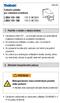 309 899 Snímače pohybu pre ovládanie osvetlenia LUXA 101-150 101 0 963/64 LUXA 101-180 101 0 961/62 1. Použitie v súlade s daným účelom Zariadenia LUXA 101... sú snímače pohybu pre automatické ovládanie
309 899 Snímače pohybu pre ovládanie osvetlenia LUXA 101-150 101 0 963/64 LUXA 101-180 101 0 961/62 1. Použitie v súlade s daným účelom Zariadenia LUXA 101... sú snímače pohybu pre automatické ovládanie
Vhodné rie enie pre obytné domy a polyfunkãné objekty
 VSTUPNÉ AUDIO A VIDEOSYSTÉMY ANALÓGOV MODULÁRNY SYSTÉM >>> Vhodné rie enie pre obytné domy a polyfunkãné objekty Decentn dizajn, vysoká kvalita zvuku a zobrazovania Nové vstupné audio a videosystémy s
VSTUPNÉ AUDIO A VIDEOSYSTÉMY ANALÓGOV MODULÁRNY SYSTÉM >>> Vhodné rie enie pre obytné domy a polyfunkãné objekty Decentn dizajn, vysoká kvalita zvuku a zobrazovania Nové vstupné audio a videosystémy s
Užívateľská príručka Parrot MINIKIT Slim / Chic. Slovensky. Parrot MINIKIT Slim / Chic užívateľská príručka 1
 Užívateľská príručka Parrot MINIKIT Slim / Chic Slovensky Parrot MINIKIT Slim / Chic užívateľská príručka 1 Obsah Obsah... 2 Úvod... 3 Používanie PARROT MINIKIT Slim/Chic po prvý krát... 4 Nabíjanie Parrot
Užívateľská príručka Parrot MINIKIT Slim / Chic Slovensky Parrot MINIKIT Slim / Chic užívateľská príručka 1 Obsah Obsah... 2 Úvod... 3 Používanie PARROT MINIKIT Slim/Chic po prvý krát... 4 Nabíjanie Parrot
Zoznámte sa s telefónom Zadná strana telefónu: objektív fotoaparátu
 Zoznámte sa s telefónom Zadná strana telefónu: objektív fotoaparátu Dotykové pero Dotykový displej so 65000 farbami ( príjem hovoru T tlačidlo Mikrofón Tlačidlo spúšte na boku Navigačné a, tlačidlá Ukončenie
Zoznámte sa s telefónom Zadná strana telefónu: objektív fotoaparátu Dotykové pero Dotykový displej so 65000 farbami ( príjem hovoru T tlačidlo Mikrofón Tlačidlo spúšte na boku Navigačné a, tlačidlá Ukončenie
POWERWARE VA UŽÍVATEĽSKÁ PRÍRUČKA
 POWERWARE 9120 700 3000 VA UŽÍVATEĽSKÁ PRÍRUČKA 700 VA 3000 VA UPS Užívateľská a Inštalačná príručka OBSAH 1. Úvod... 3 2. Popis systému... 3 2.1 Všeobecný popis... 3 2.2 Konfigurácia systému... 5 3. Bezpečnostné
POWERWARE 9120 700 3000 VA UŽÍVATEĽSKÁ PRÍRUČKA 700 VA 3000 VA UPS Užívateľská a Inštalačná príručka OBSAH 1. Úvod... 3 2. Popis systému... 3 2.1 Všeobecný popis... 3 2.2 Konfigurácia systému... 5 3. Bezpečnostné
Digitálny multimeter AX-572. Návod na obsluhu
 Digitálny multimeter AX-572 Návod na obsluhu 1 ÚVOD Model AX-572 je stabilný multimeter so 40 mm LCD displejom a možnosťou napájania z batérie. Umožňuje meranie AC/DC napätia, AC/DC prúdu, odporu, kapacity,
Digitálny multimeter AX-572 Návod na obsluhu 1 ÚVOD Model AX-572 je stabilný multimeter so 40 mm LCD displejom a možnosťou napájania z batérie. Umožňuje meranie AC/DC napätia, AC/DC prúdu, odporu, kapacity,
(1) FM/AM rádiobudík. Návod na použitie. Dream Machine je obchodná značka spoločnosti Sony Corporation. ICF-C Sony Corporation
 2-899-361-11(1) FM/AM rádiobudík Návod na použitie Dream Machine je obchodná značka spoločnosti Sony Corporation. ICF-C318 2006 Sony Corporation VÝSTRAHA Aby ste predišli riziku vzniku požiaru a riziku
2-899-361-11(1) FM/AM rádiobudík Návod na použitie Dream Machine je obchodná značka spoločnosti Sony Corporation. ICF-C318 2006 Sony Corporation VÝSTRAHA Aby ste predišli riziku vzniku požiaru a riziku
Klávesnica INT-TSI. Inštalačná príručka
 int-tsi_i_sk 03/15 Klávesnica INT-TSI Inštalačná príručka Programová verzia 1.04 SATEL sp. z o.o. ul. Budowlanych 66 80-298 Gdansk POĽSKO tel. +48/58 320 94 00 servis +48/58 320 94 30 tech. odd. +48/58
int-tsi_i_sk 03/15 Klávesnica INT-TSI Inštalačná príručka Programová verzia 1.04 SATEL sp. z o.o. ul. Budowlanych 66 80-298 Gdansk POĽSKO tel. +48/58 320 94 00 servis +48/58 320 94 30 tech. odd. +48/58
Prehľad slúchadla 7:15. Prehľad slúchadla
 C620 Blahoželáme! Kúpou produku Gigaset ste sa rozhodli pre značku, ktorej primárnym cieľom je udržateľnosť životného prostredia. Balenie tohto produktu je ohľaduplné k životnému prostrediu. Ďalšie informácie
C620 Blahoželáme! Kúpou produku Gigaset ste sa rozhodli pre značku, ktorej primárnym cieľom je udržateľnosť životného prostredia. Balenie tohto produktu je ohľaduplné k životnému prostrediu. Ďalšie informácie
DIGITÁLNY MULTIMETER AX-100
 DIGITÁLNY MULTIMETER AX-100 NÁVOD NA OBSLUHU 1. Bezpečnostné pokyny 1. Na vstup zariadenia neprivádzajte veličiny presahujúce maximálne prípustné hodnoty. 2. Ak sa chcete vyhnúť úrazom elektrickým prúdom,
DIGITÁLNY MULTIMETER AX-100 NÁVOD NA OBSLUHU 1. Bezpečnostné pokyny 1. Na vstup zariadenia neprivádzajte veličiny presahujúce maximálne prípustné hodnoty. 2. Ak sa chcete vyhnúť úrazom elektrickým prúdom,
Návod na inštaláciu kompaktného opakovača série 2X
 Návod na inštaláciu kompaktného opakovača série 2X P/N 501-405324-1-10 REV 01 ISS 06FEB14 Copyright Obchodné známky a patenty Výrobca Verzia Certifikácia Smernice Európskej únie Kontaktné informácie 2014
Návod na inštaláciu kompaktného opakovača série 2X P/N 501-405324-1-10 REV 01 ISS 06FEB14 Copyright Obchodné známky a patenty Výrobca Verzia Certifikácia Smernice Európskej únie Kontaktné informácie 2014
Soundbar TV, AUX, COAX, BT, OPTC, USB und HDMI
 Soundbar TV, AUX, COAX, BT, OPTC, USB und HDMI 10026466 http://www.auna-multimedia.com Vážený zákazník, Blahoželáme Vám k zakúpeniu tohto výrobku. Pozorne si prosím prečítajte tento návod a venujte zvýšenú
Soundbar TV, AUX, COAX, BT, OPTC, USB und HDMI 10026466 http://www.auna-multimedia.com Vážený zákazník, Blahoželáme Vám k zakúpeniu tohto výrobku. Pozorne si prosím prečítajte tento návod a venujte zvýšenú
USB disk / MP3 prehrávač Užívateľský manuál
 USB disk / MP3 prehrávač Užívateľský manuál 1. Úchytka Do úchytky (1) prichyťte povrázok na slúchadlách (15) 2. Priestor na batérie Do priestoru na batérie vložte jednu batériu typu AAA 3. USB kryt Po
USB disk / MP3 prehrávač Užívateľský manuál 1. Úchytka Do úchytky (1) prichyťte povrázok na slúchadlách (15) 2. Priestor na batérie Do priestoru na batérie vložte jednu batériu typu AAA 3. USB kryt Po
TTI-TCB-550 Návod na použitie
 TTI-TCB-550 Návod na použitie Obsah 1. Obsah balenia 2. Inštalácia 3. Funkcie a ovládacie prvky 4. LCD Displej 5. Mikrofón 6. Menu nastavenia funkcií 7. Ako ovládať rádiostanicu 8. Výber normy 9. Riešenie
TTI-TCB-550 Návod na použitie Obsah 1. Obsah balenia 2. Inštalácia 3. Funkcie a ovládacie prvky 4. LCD Displej 5. Mikrofón 6. Menu nastavenia funkcií 7. Ako ovládať rádiostanicu 8. Výber normy 9. Riešenie
Vitajte! Víta vás svet bezdrôtovej digitálnej komunikácie Motorola. Vážime si, že ste si vybrali mobilný telefón Motorola V3. Vitajte!
 Vitajte! Víta vás svet bezdrôtovej digitálnej komunikácie Motorola. Vážime si, že ste si vybrali mobilný telefón Motorola V3. Vitajte! - 1 Vyskúšajte to! Funkcia Fotografovanie Vytvorenie autoportrétu
Vitajte! Víta vás svet bezdrôtovej digitálnej komunikácie Motorola. Vážime si, že ste si vybrali mobilný telefón Motorola V3. Vitajte! - 1 Vyskúšajte to! Funkcia Fotografovanie Vytvorenie autoportrétu
MPEG4 DVR. DIGITÁLNY videorekordér. Inštalačný a užívateľský manuál. Model
 DIGITÁLNY videorekordér Inštalačný a užívateľský manuál Model MPEG4 DVR Tento manuál je veľmi dôležitý. Pred použitím videorekordéra si ho pozorne prečítajte. Tento manuál je preklad z anglického originálu
DIGITÁLNY videorekordér Inštalačný a užívateľský manuál Model MPEG4 DVR Tento manuál je veľmi dôležitý. Pred použitím videorekordéra si ho pozorne prečítajte. Tento manuál je preklad z anglického originálu
PRÍSTROJE PRE ROZVÁDZAČE
 PRÍSTROJE PRE ROZVÁDZAČE MERAČE SPOTREBY ENERGIE MONITORY ENERGIE ANALYZÁTORY KVALITY ENERGIE PRÚDOVÉ TRANSFORMÁTORY BOČNÍKY ANALÓGOVÉ PANELOVÉ MERAČE DIGITÁLNE PANELOVÉ MERAČE MICRONIX spol. s r.o. -
PRÍSTROJE PRE ROZVÁDZAČE MERAČE SPOTREBY ENERGIE MONITORY ENERGIE ANALYZÁTORY KVALITY ENERGIE PRÚDOVÉ TRANSFORMÁTORY BOČNÍKY ANALÓGOVÉ PANELOVÉ MERAČE DIGITÁLNE PANELOVÉ MERAČE MICRONIX spol. s r.o. -
AerobTec Device Terminal
 AerobTec Device Terminal Zobrazovacie zariadenie a multimeter pre modelárov AerobTec Device Terminal Užívateľský manuál 1 Obsah 1.Špecifikácia...3 2.Úvod...3 3.External connectors...3 4.Prepojenie s výškomerom
AerobTec Device Terminal Zobrazovacie zariadenie a multimeter pre modelárov AerobTec Device Terminal Užívateľský manuál 1 Obsah 1.Špecifikácia...3 2.Úvod...3 3.External connectors...3 4.Prepojenie s výškomerom
E-MANUAL. Ďakujeme Vám za zakúpenie produktu značky Samsung. Ak máte záujem o ešte kompletnejšie služby, zaregistrujte si svoj produkt na adrese
 E-MANUAL Ďakujeme Vám za zakúpenie produktu značky Samsung. Ak máte záujem o ešte kompletnejšie služby, zaregistrujte si svoj produkt na adrese www.samsung.com/register Model Sériové číslo Obsah Pripojenia
E-MANUAL Ďakujeme Vám za zakúpenie produktu značky Samsung. Ak máte záujem o ešte kompletnejšie služby, zaregistrujte si svoj produkt na adrese www.samsung.com/register Model Sériové číslo Obsah Pripojenia
TTI-TCB-771 Návod na použitie
 TTI-TCB-771 Návod na použitie 1. Obsah balenia 2. Inštalácia 3. Funkcie a ovládacie prvky 1) Mikrofónový konektor 2) LCD Displej 3) Tlačítko Emergency 4) Tlačítko Scan/Lock 5) Tlačíto AM/FM a LCR 6) Tlačítko
TTI-TCB-771 Návod na použitie 1. Obsah balenia 2. Inštalácia 3. Funkcie a ovládacie prvky 1) Mikrofónový konektor 2) LCD Displej 3) Tlačítko Emergency 4) Tlačítko Scan/Lock 5) Tlačíto AM/FM a LCR 6) Tlačítko
OLYMPS DOOR spol. s r.o. Návod na inštaláciu a obsluhu
 Návod na inštaláciu a obsluhu Dôležité informácie Gratulujeme vám, že ste si vybrali výrobok firmy Nice. Prečítajte si prosím tento návod. Aby boli tieto pokyny lepšie zrozumiteľné, boli usporiadané do
Návod na inštaláciu a obsluhu Dôležité informácie Gratulujeme vám, že ste si vybrali výrobok firmy Nice. Prečítajte si prosím tento návod. Aby boli tieto pokyny lepšie zrozumiteľné, boli usporiadané do
Príručka užívateľa. Vždy pripravení pomôcť XL490 XL495. Zaregistrujte svoj produkt a získajte podporu na
 Vždy pripravení pomôcť Zaregistrujte svoj produkt a získajte podporu na www.philips.com/support Otázky? Kontaktujte Philips XL490 XL495 Príručka užívateľa Obsah 1 Dôležité bezpečnostné pokyny 3 2 Váš
Vždy pripravení pomôcť Zaregistrujte svoj produkt a získajte podporu na www.philips.com/support Otázky? Kontaktujte Philips XL490 XL495 Príručka užívateľa Obsah 1 Dôležité bezpečnostné pokyny 3 2 Váš
E-MANUAL. Ďakujeme Vám za zakúpenie produktu značky Samsung. Ak máte záujem o ešte kompletnejšie služby, zaregistrujte si svoj produkt na adrese
 E-MANUAL Ďakujeme Vám za zakúpenie produktu značky Samsung. Ak máte záujem o ešte kompletnejšie služby, zaregistrujte si svoj produkt na adrese www.samsung.com/register Model Sériové číslo Obsah 29 Pripojenie
E-MANUAL Ďakujeme Vám za zakúpenie produktu značky Samsung. Ak máte záujem o ešte kompletnejšie služby, zaregistrujte si svoj produkt na adrese www.samsung.com/register Model Sériové číslo Obsah 29 Pripojenie
1. Limita, spojitost a diferenciálny počet funkcie jednej premennej
 . Limita, spojitost a diferenciálny počet funkcie jednej premennej Definícia.: Hromadný bod a R množiny A R: v každom jeho okolí leží aspoň jeden bod z množiny A, ktorý je rôzny od bodu a Zadanie množiny
. Limita, spojitost a diferenciálny počet funkcie jednej premennej Definícia.: Hromadný bod a R množiny A R: v každom jeho okolí leží aspoň jeden bod z množiny A, ktorý je rôzny od bodu a Zadanie množiny
7. FUNKCIE POJEM FUNKCIE
 7. FUNKCIE POJEM FUNKCIE Funkcia f reálnej premennej je : - každé zobrazenie f v množine všetkých reálnych čísel; - množina f všetkých usporiadaných dvojíc[,y] R R pre ktorú platí: ku každému R eistuje
7. FUNKCIE POJEM FUNKCIE Funkcia f reálnej premennej je : - každé zobrazenie f v množine všetkých reálnych čísel; - množina f všetkých usporiadaných dvojíc[,y] R R pre ktorú platí: ku každému R eistuje
TRANSFORMÁTORY A NAPÁJACIE ZDROJE
 TRANSFORMÁTORY A NAPÁJACIE ZDROJE W JEDNOFÁZOVÉ TRANSFORMÁTORY W JEDNO A TROJFÁZOVÉ NAPÁJACIE ZDROJE W STABILIZOVANÉ NAPÁJACIE ZDROJE W ELEKTRONICKÉ NAPÁJACIE ZDROJE OBSAH W OBSAH JEDNOFÁZOVÉ BEZPEČNOSTNÉ
TRANSFORMÁTORY A NAPÁJACIE ZDROJE W JEDNOFÁZOVÉ TRANSFORMÁTORY W JEDNO A TROJFÁZOVÉ NAPÁJACIE ZDROJE W STABILIZOVANÉ NAPÁJACIE ZDROJE W ELEKTRONICKÉ NAPÁJACIE ZDROJE OBSAH W OBSAH JEDNOFÁZOVÉ BEZPEČNOSTNÉ
ELEKTRONICKÉ JABLOTRON DOMOVÉ ZABEZPEČOVACIE SYSTÉMY. myslíme na Vašu bezpečnosť
 ELEKTRONICKÉ DOMOVÉ ZABEZPEČOVACIE SYSTÉMY myslíme na Vašu bezpečnosť JABLOTRON o spoločnosti JABLOTRON Jablotron s.r.o. je kapitálová spoločnosť založená v roku 1990 v Československej republike. Vo svojich
ELEKTRONICKÉ DOMOVÉ ZABEZPEČOVACIE SYSTÉMY myslíme na Vašu bezpečnosť JABLOTRON o spoločnosti JABLOTRON Jablotron s.r.o. je kapitálová spoločnosť založená v roku 1990 v Československej republike. Vo svojich
Prechod z 2D do 3D. Martin Florek 3. marca 2009
 Počítačová grafika 2 Prechod z 2D do 3D Martin Florek florek@sccg.sk FMFI UK 3. marca 2009 Prechod z 2D do 3D Čo to znamená? Ako zobraziť? Súradnicové systémy Čo to znamená? Ako zobraziť? tretia súradnica
Počítačová grafika 2 Prechod z 2D do 3D Martin Florek florek@sccg.sk FMFI UK 3. marca 2009 Prechod z 2D do 3D Čo to znamená? Ako zobraziť? Súradnicové systémy Čo to znamená? Ako zobraziť? tretia súradnica
Príslušenstvo kotla. Vonkajší snímač Priestorové regulátory Thermolink - ekvitermická regulácia Prestavba kotla KKO pre funkciu ohrevu teplej vody
 Príslušenstvo kotla Vonkajší snímač Priestorové regulátory Thermolink - ekvitermická regulácia Prestavba kotla KKO pre funkciu ohrevu teplej vody Vonkajší snímač Vonkajší snímač pripájame ku kotlu len
Príslušenstvo kotla Vonkajší snímač Priestorové regulátory Thermolink - ekvitermická regulácia Prestavba kotla KKO pre funkciu ohrevu teplej vody Vonkajší snímač Vonkajší snímač pripájame ku kotlu len
Montážna a užívateľská príručka living eco Elektronická radiátorová termostatická hlavica
 Montážna a užívateľská príručka living eco Elektronická radiátorová termostatická hlavica Danfoss Heating Solutions VIIDB229 09/2013 1 Montážna príručka Montážna príručka 1. Montáž 1.1 Identifikácia vašej
Montážna a užívateľská príručka living eco Elektronická radiátorová termostatická hlavica Danfoss Heating Solutions VIIDB229 09/2013 1 Montážna príručka Montážna príručka 1. Montáž 1.1 Identifikácia vašej
TTI-TCB-660 Návod na použitie
 TTI-TCB-660 Návod na použitie Obsah 1. Obsah balenia 2. Inštalácia 3. Funkcie a ovládacie prvky 4. LCD Displej 5. Mikrofón 6. Menu nastavenia funkcií 7. Ako ovládať rádiostanicu 8. Výber normy 9. Riešenie
TTI-TCB-660 Návod na použitie Obsah 1. Obsah balenia 2. Inštalácia 3. Funkcie a ovládacie prvky 4. LCD Displej 5. Mikrofón 6. Menu nastavenia funkcií 7. Ako ovládať rádiostanicu 8. Výber normy 9. Riešenie
